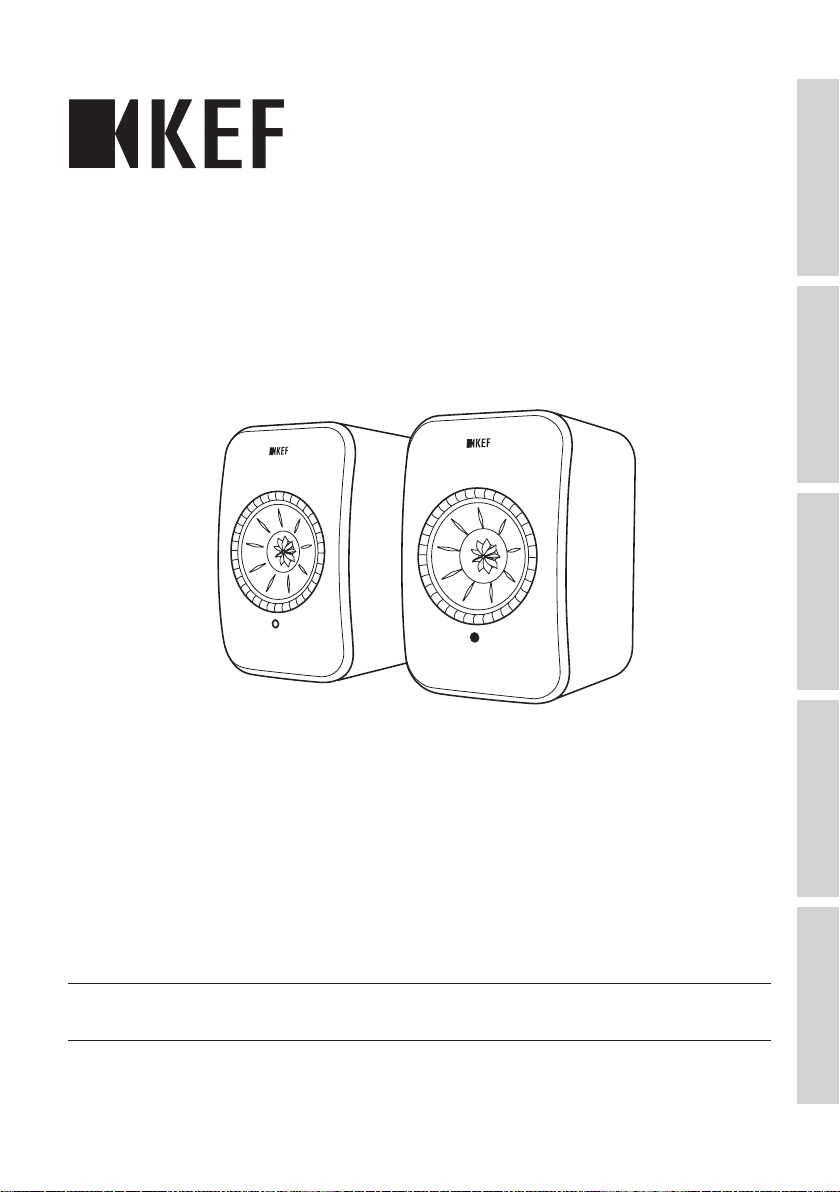
ОглавлениеНастройка системы LSX
KEF Control
Использование приложения
Руководство пользователя
LSX
Воспроизведение и
потоковая передача
устранение неисправностей
Часто задаваемые вопросы и
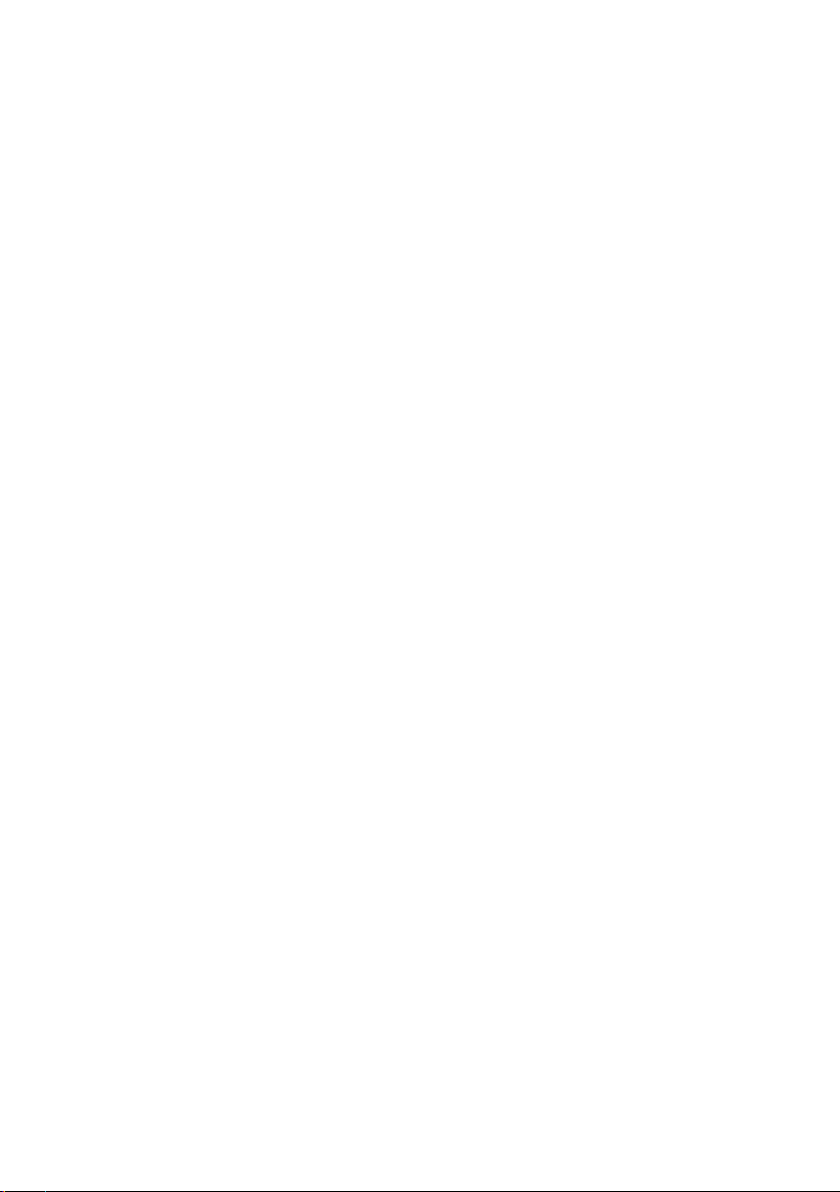
Содержание
1. Введение ....................................................................................................................................4
2. Общие сведения .....................................................................................................................5
2.1 Важность прочтения и сохранения руководства пользователя ..................................................5
2.2 Определение сигнальных символов/слов .......................................................................................................5
3. Техника безопасности ..........................................................................................................6
3.1 Надлежащее использование ......................................................................................................................................6
3.2 Инструкции по технике безопасности .............................................................................................................6
3.2.1 Примечания по электробезопасности .....................................................................................................6
3.2.2 Примечания касательно аккумулятора .....................................................................................................7
3.2.3 Общие указания по технике безопасности ........................................................................................8
3.2.4 Электромагнитные помехи ................................................................................................................................9
3.2.5 Декларация соответствия требованиям FCC ..................................................................................10
3.2.6 Декларация соответствия требованиям FCC касательно воздействия
излучения .........................................................................................................................................................................10
3.2.7 Декларация соответствия требованиям Министерства промышленности
Канады ................................................................................................................................................................................ 11
3.2.8 Декларация соответствия требованиям Министерства промышленности
Канады касательно воздействия излучения ......................................................................................11
4. Упаковка и распаковка ........................................................................................................12
5. Элементы управления и соединения .............................................................................14
5.1 Передняя панель ................................................................................................................................................................14
5.2 Задняя панель ....................................................................................................................................................................... 15
5.3 Дистанционное управление ....................................................................................................................................16
6. Индикация состояния (светодиодный индикатор) ...................................................17
7. Настройка системы LSX .....................................................................................................19
7.1 Установка динамиков .....................................................................................................................................................19
7.2 Размещение динамиков .............................................................................................................................................19
7.3 Установка приложений KEF ....................................................................................................................................21
7.4 Настройка с помощью Wi-Fi .................................................................................................................................. 21
7.4.1 Требования к сети Интернет ......................................................................................................................... 21
7.4.2 Процедура для Android и iOS (не Airplay 2) .....................................................................................23
7.4.3 Процедура для iOS (Airplay 2) ......................................................................................................................25
7.5 Обновление микропрограммного обеспечения по беспроводной связи .....................26
7.5.1 Автоматическое оповещение об обновлении...............................................................................26
7.5.2 Проверка наличия обновлений вручную ............................................................................................27
7.6 Настройка без Wi-Fi .......................................................................................................................................................28
8. Интерфейс управления .......................................................................................................29
8.1 Использование приложения KEF Control ..................................................................................................... 29
8.1.1 Домашний экран .......................................................................................................................................................29
8.1.2 Оптимизация звука: настройки эквалайзера ....................................................................................31
8.1.3 Регулировка настроек динамиков ..............................................................................................................38
8.2 Использование пульта дистанционного управления .........................................................................43
8.2.1 Замена аккумулятора ............................................................................................................................................ 44
9. Воспроизведение и потоковая передача .................................................................... 45
9.1 Воспроизведение через Wi-Fi ............................................................................................................................... 45
9.1.1 Использование приложения KEF Stream .............................................................................................45
2
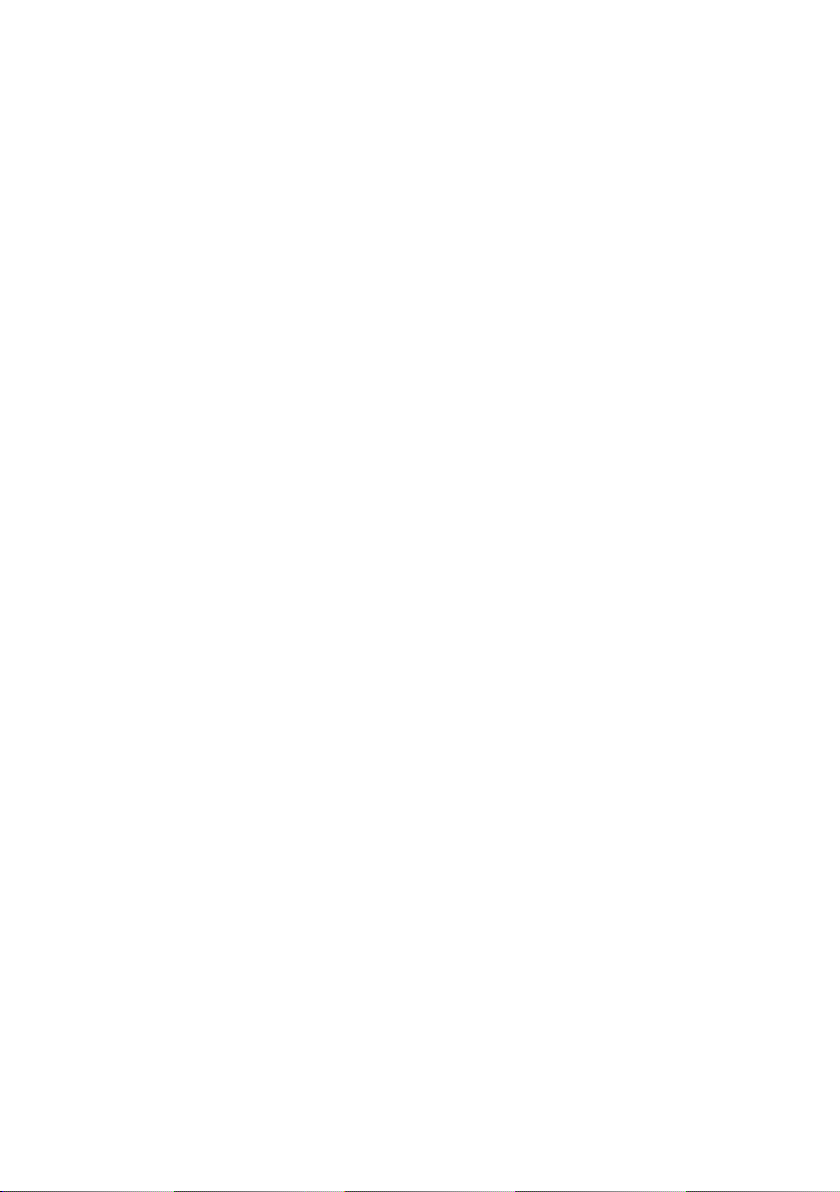
9.1.1.1 Дома шний экр ан ...........................................................................................................................................45
9.1.1.2 Главное меню....................................................................................................................................................46
9.1.1.3 Экран воспроизведения .........................................................................................................................47
9.1.1.4 Воспроизведение музыки с подключенного устройства (библиотека) .......49
9.1.1.5 Воспроизведение музыки с медиасерверов .........................................................................49
9.1.1.6 Воспроизведение музыки из службы TIDAL ........................................................................50
9.1.1.7 Воспроизведение музыки из службы Spotify ........................................................................ 51
9.1.1.8 Избранное ..........................................................................................................................................................51
9.1.1.9 Недавние .............................................................................................................................................................51
9.1.1.10 Оче редь ................................................................................................................................................................ 52
9.1.1.11 Списки воспроизве де ния ......................................................................................................................53
9.1.1.12 Настр ойки...........................................................................................................................................................56
9.1.2 Потоковая передача с помощью AirPlay 2 ........................................................................................57
9.1.3 Потоковая передача с помощью Spotify Connect .......................................................................58
9.1.4 Потоковая передача с помощью Qplay................................................................................................59
9.1.5 Потоковая передача с помощью Roon .................................................................................................60
9.1.6 Потоковая передача с помощью DLNA .............................................................................................. 61
9.2 Воспроизведение с помощью Bluetooth ...................................................................................................... 62
9.2.1 Выбор режима Bluetooth ...................................................................................................................................62
9.2.2 Сопряжение Bluetooth .........................................................................................................................................62
9.2.3 Элементы управления воспроизведением .........................................................................................63
9.3 Воспроизведение от входа оптического сигнала.................................................................................64
9.3.1 Подключение оптического кабеля ...........................................................................................................64
9.3.2 Выбор оптического режима ...........................................................................................................................64
9.4 Воспроизведение через вспомогательный вход ....................................................................................64
9.4.1 Подключение вспомогательного кабеля .............................................................................................64
9.4.2 Выбор режима вспомогательного входа .............................................................................................64
10. Очистка и уход ..................................................................................................................... 65
11. Хранение ................................................................................................................................ 65
12. Часто задаваемые вопросы и устранение неисправностей ................................. 66
12.1 Настройка и сетевое подключение ..................................................................................................................66
12.2 Эксплуатация .........................................................................................................................................................................70
12.3 Приложение KEF Control и приложение KEF Stream ......................................................................... 74
12.4 Техническое обслуживание ..................................................................................................................................... 74
12.5 Комментарии и запросы .............................................................................................................................................75
12.6 Поиск и устранение неисправностей .............................................................................................................75
12.7 Сброс до заводских настроек ................................................................................................................................79
12.8 Светодиодные индикаторы ......................................................................................................................................80
13. Технические характеристики .......................................................................................... 84
14. Утилизация ............................................................................................................................. 86
14.1 Утилизация упаковки .....................................................................................................................................................86
14.2 Утилизация колонок .......................................................................................................................................................86
14.3 Утилизация аккумулятора ..........................................................................................................................................86
15. Приложение ........................................................................................................................... 87
15.1 Расшифровка символов ................................................................................................................................................87
15.1.1 Предупреждающие символы .........................................................................................................................87
15.1.2 Региональные символы ........................................................................................................................................87
15.2 Интеграция с домашней системой управления и автоматизации .........................................90
15.3 Коды команд ИК-управления...................................................................................................................................91
3
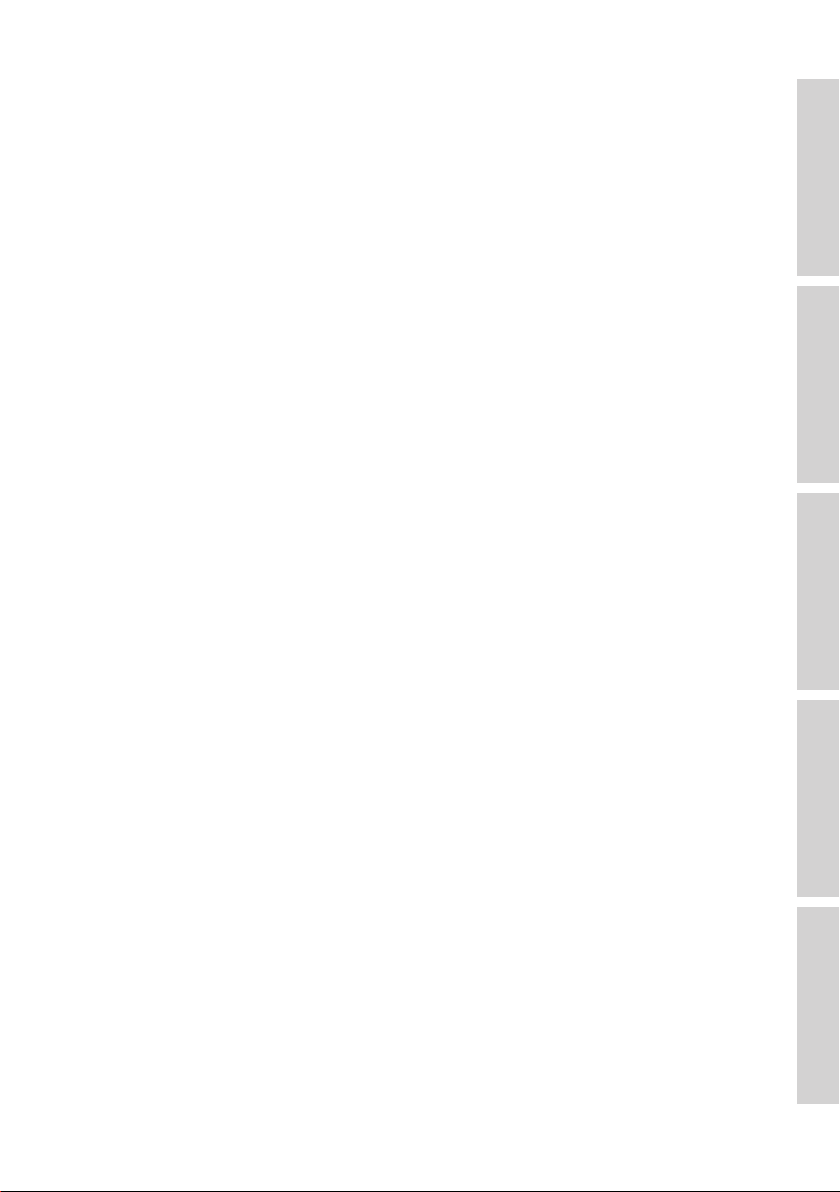
1. Введение
Благодарим вас за выбор беспроводной акустической системы высокого разрешения
LSX производства KEF.
Инновации — это то, что отличает продукцию KEF от конкурентов. Уже более
50 лет компания KEF находится в авангарде исследований и разработок в сфере
акустических систем, создавая лучшие в своем классе динамики, которые успешно
решают задачи воспроизведения новейших музыкальных форматов и обеспечивают
наивысшее качество звука. Сегодня это наследие пополняет LSX — наша компактная
высокопроизводительная акустическая система, идеально соответствующая эпохе
цифровой музыки.
Перед использованием акустической системы внимательно прочтите настоящее
руководство и соблюдайте его положения.
ОглавлениеНастройка системы LSX
KEF Control
Использование приложения
Воспроизведение и
потоковая передача
устранение неисправностей
Часто задаваемые вопросы и
4
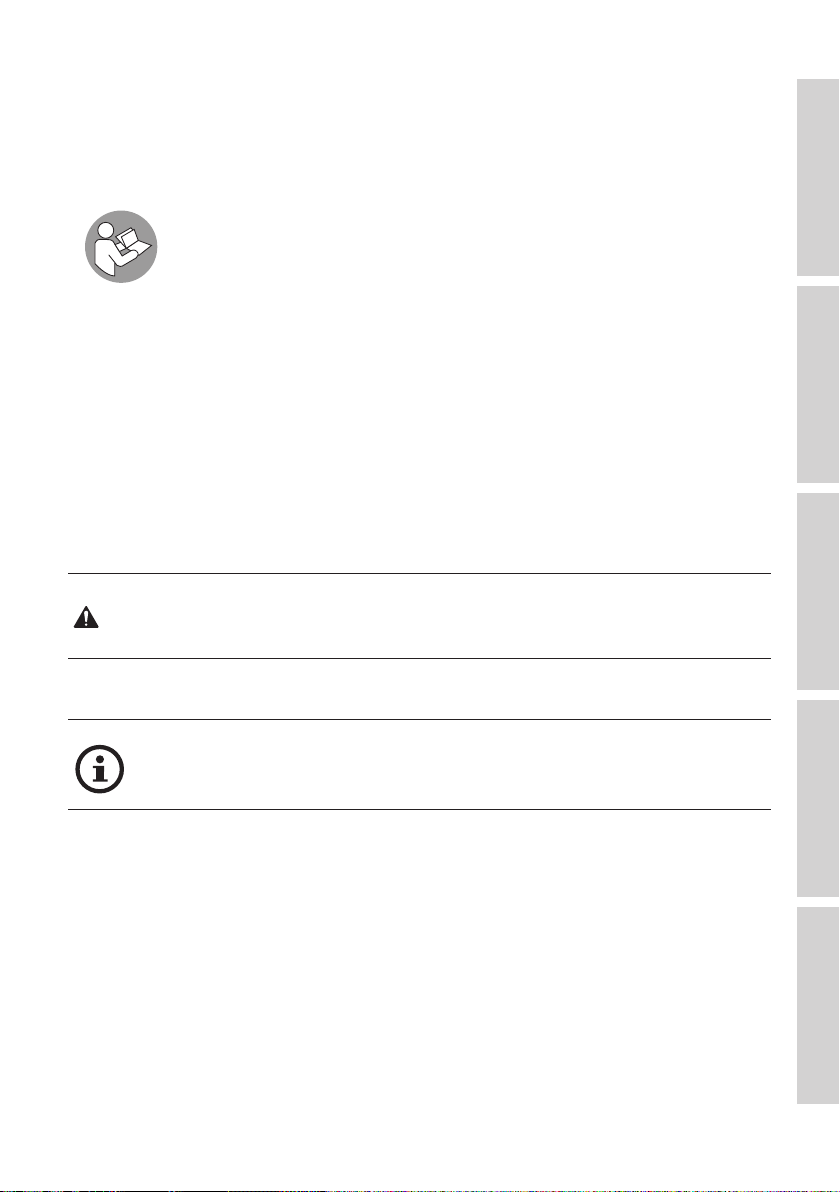
2. Общие сведения
2.1 Важность прочтения и сохранения руководства
пользователя
Настоящее руководство пользователя представляет собой
неотъемлемую часть акустической системы LSX (далее — «динамики»)
и содержит важные правила настройки и обращения с ней.
Перед использованием динамиков внимательно прочтите руководство пользователя.
В частности, это относится к инструкциям по безопасности. Невыполнение этого
требования может привести к получению травмы или к повреждению динамиков.
Сохраните руководство пользователя для дальнейшего использования. При передаче
динамиков третьим лицам обязательно передавайте им настоящее руководство
пользователя.
2.2 Определение сигнальных символов/слов
В настоящем руководстве пользователя содержатся указанные ниже сигнальные
символы и слова.
Этот сигнальный символ (слово) указывает на опасность с
ВНИМАНИЕ!
умеренной степенью риска, которая, если ее не избежать,
может привести к смерти или тяжелым травмам.
ОглавлениеНастройка системы LSX
KEF Control
УВЕДОМЛЕНИЕ!
Это сигнальное слово предупреждает о риске
повреждения имущества.
Текст, приведенный после этого сигнального слова,
содержит полезную дополнительную информацию о
правилах обращения и использования.
5
Использование приложения
Воспроизведение и
потоковая передача
устранение неисправностей
Часто задаваемые вопросы и
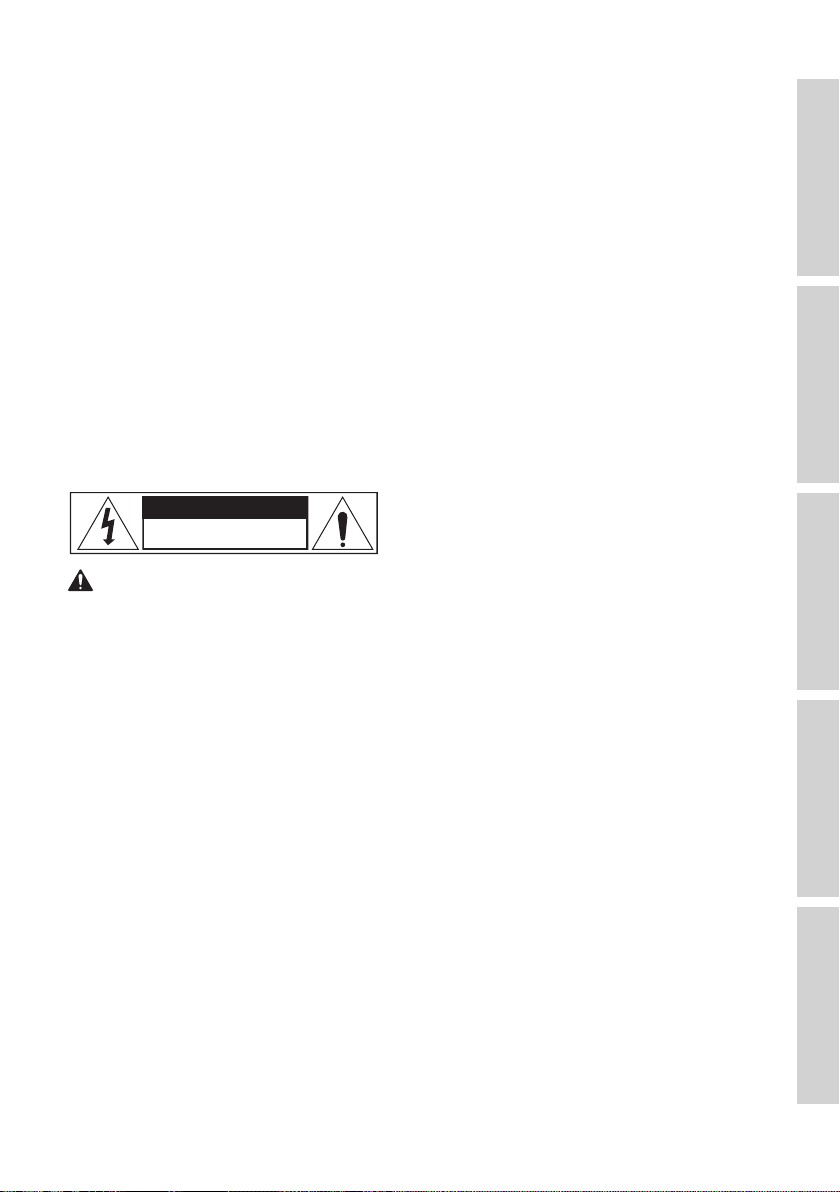
3. Техника безопасности
3.1 Надлежащее использование
Динамики предназначены исключительно для личного использования внутри
помещений и не пригодны для эксплуатации в коммерческих целях.
Используйте динамики только согласно описанию, приведенному в настоящем
руководстве пользователя. Любое другое использование считается ненадлежащим и
может привести к повреждению имущества или даже травмам. Динамики — это не
игрушка.
Производитель или продавец не несет ответственности за ущерб, вызванный
ненадлежащим или неправильным использованием.
3.2 Инструкции по технике безопасности
3.2.1 Примечания по электробезопасности
ОСТОРОЖНО
ОПАСНОСТЬ ПОРАЖЕНИЯ
ЭЛЕКТРОТОКОМ НЕ ОТКРЫВАТЬ
ВНИМАНИЕ!
ОглавлениеНастройка системы LSX
Опасность удара электрическим током!
Ненадлежащее обращение с динамиками может привести к поражению
электрическим током.
• ВНИМАНИЕ: ДЛЯ ТОГО ЧТОБЫ СНИЗИТЬ РИСК ВОЗГОРАНИЯ ИЛИ
ПОРАЖЕНИЯ ЭЛЕКТРИЧЕСКИМ ТОКОМ, НЕ ПОДВЕРГАЙТЕ УСТРОЙСТВО
ВОЗДЕЙСТВИЮ ДОЖДЯ ИЛИ ВЛАГИ.
• ОСТОРОЖНО: ДЛЯ ТОГО ЧТОБЫ СНИЗИТЬ РИСК ПОРАЖЕНИЯ
ЭЛЕКТРИЧЕСКИМ ТОКОМ, НЕ СНИМАЙТЕ КРЫШКУ (ИЛИ ЗАДНЮЮ
ПАНЕЛЬ). ВНУТРИ НЕТ ДЕТАЛЕЙ, КОТОРЫЕ ТРЕБУЮТ ОБСЛУЖИВАНИЯ
СО СТОРОНЫ ПОЛЬЗОВАТЕЛЯ. ДЛЯ ПРОВЕДЕНИЯ ОБСЛУЖИВАНИЯ
ОБРАТИТЕСЬ К КВАЛИФИЦИРОВАННОМУ СПЕЦИАЛИСТУ.
• Предусмотрен комбинированный кабель питания и вилка для соответствующей
страны.
• Перед подключением к местному источнику питания проверьте, соответствует
ли напряжение местного источника питания значению, указанному на нижней
стороне устройства. В противном случае прежде чем продолжить, свяжитесь с
поставщиком.
6
KEF Control
Использование приложения
Воспроизведение и
потоковая передача
устранение неисправностей
Часто задаваемые вопросы и
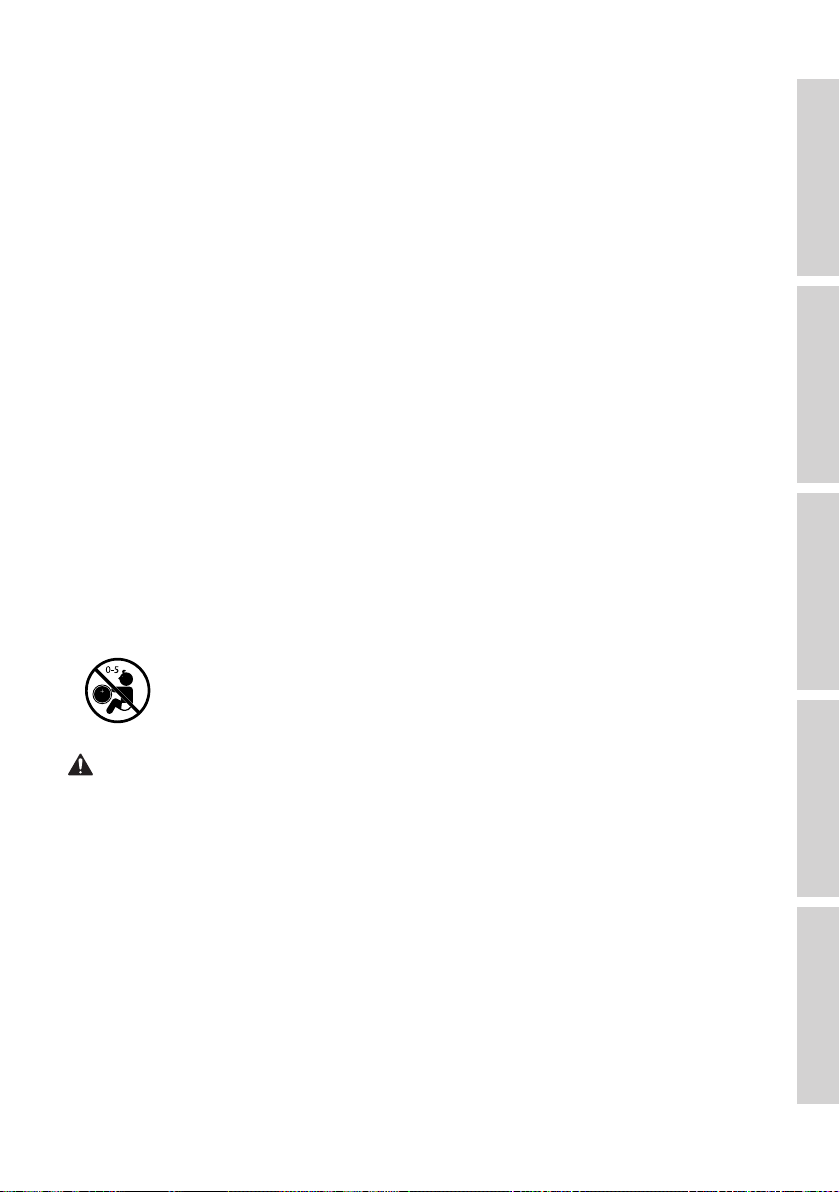
• Устройство должно быть подключено к розетке с защитным проводом
заземления.
• Для получения информации о параметрах электропитания и безопасности
перед установкой или эксплуатацией динамиков ознакомьтесь с информацией на
нижней стороне корпуса.
• Подключайте динамики только к легко доступной розетке, чтобы при
возникновении проблем вы могли быстро отключить их от источника питания.
• Не используйте динамики в случае их повреждения или при неисправности
кабеля или вилки питания.
• Ни в коем случае не прикасайтесь к вилке питания мокрыми или влажными
руками.
• Не тяните за кабель, чтобы извлечь вилку из розетки; беритесь только за вилку.
• Ни в коем случае не перемещайте, не тяните и не переносите динамики, берясь
за кабели питания.
• Прокладывайте кабели питания таким образом, чтобы не споткнуться о них.
• Не изгибайте кабели питания и не прокладывайте их поверх острых кромок.
• Используйте динамики только внутри помещений. Не используйте динамики в
сырых помещениях или под дождем.
3.2.2 Примечания касательно аккумулятора
ОглавлениеНастройка системы LSX
KEF Control
ОПАСНОСТЬ в случае проглатывания
ВНИМАНИЕ!
Опасность взрыва, травмы и повреждения!
Неправильное обращение с аккумулятором увеличивает риск взрыва, протечки,
серьезных травм и порчи имущества.
• В поставляемом с этим продуктом пульте дистанционного управления
используется аккумулятор таблеточного типа. В течение всего 2 часов после
проглатывания аккумулятора таблеточного типа возможны сильные внутренние
ожоги, которые могут привести к смерти.
• При неправильной замене аккумулятора существует опасность взрыва. Для
замены используйте только тот же или эквивалентный тип аккумулятора.
7
Использование приложения
Воспроизведение и
потоковая передача
устранение неисправностей
Часто задаваемые вопросы и
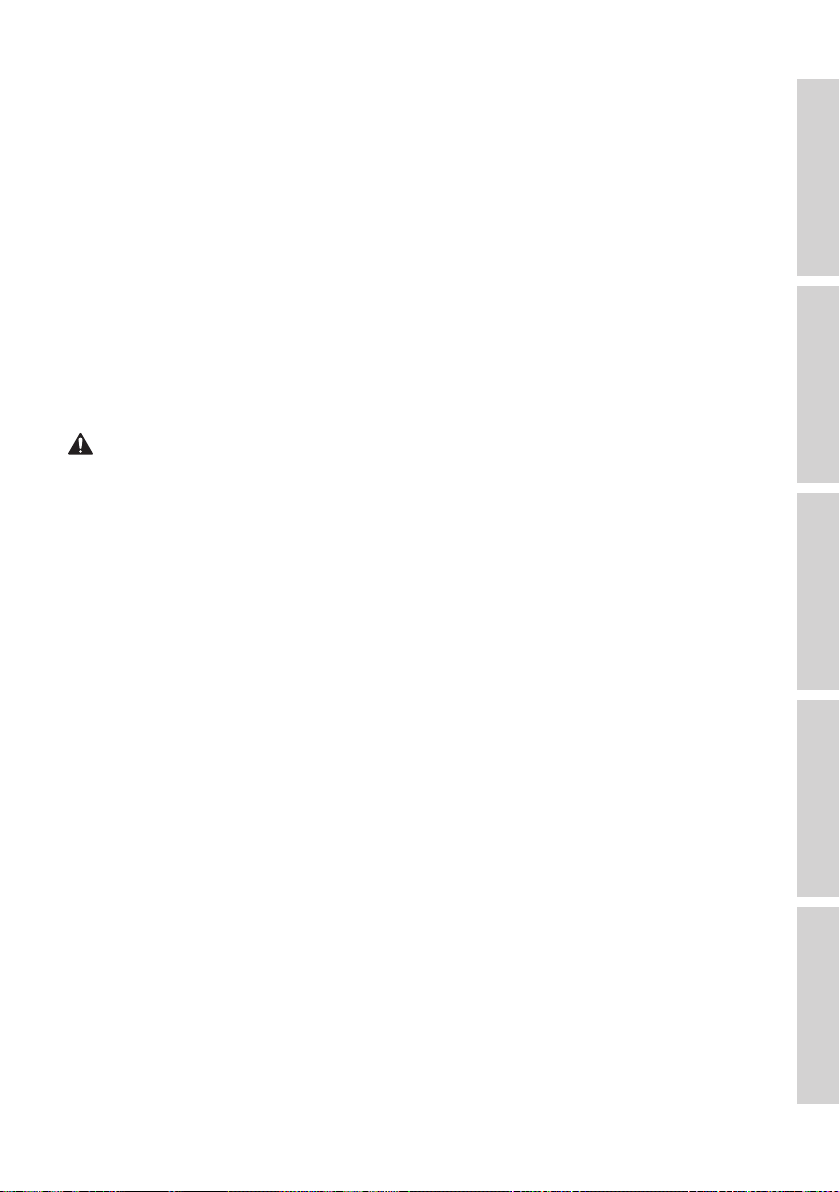
• Не глотайте аккумулятор. Существует опасность химического ожога!
• Храните новые и использованные аккумуляторы в недоступном для детей месте.
• Если вы не можете надежно закрыть аккумуляторный отсек, прекратите
использование пульта дистанционного управления и храните его в недоступном
для детей месте.
• Если вы предполагаете возможность проглатывания аккумулятора или его
попадания в какие-либо внутренние органы, немедленно обратитесь к врачу.
• Использованный аккумулятор подлежит немедленной утилизации.
• Аккумулятор не должен подвергаться чрезмерному нагреву, например, от прямых
солнечных лучей, огня и т. п.
3.2.3 Общие указания по технике безопасности
ВНИМАНИЕ!
Опасность травмы и повреждения!
Ненадлежащее обращение с динамиками может увеличить риск травмы и
повреждения устройства.
• Прочтите эти инструкции.
ОглавлениеНастройка системы LSX
• Сохраните эти инструкции для дальнейшего использования.
• Обращайте внимание на все предупреждения — как указанные на динамиках, так
и приведенные в любых документах, относящихся к продукту.
• Соблюдайте все инструкции.
• Не используйте динамики рядом с водой.
• Динамики не должны подвергаться воздействию капель или брызг. Не ставьте на
динамики наполненные жидкостями предметы, например вазы.
• Выполняйте очистку только сухой тканью.
• Не закрывайте вентиляционные отверстия. Выполняйте установку в соответствии
с инструкциями производителя. Для того чтобы обеспечить надежную работу
динамиков и защитить их от перегрева, установите динамики в таком положении
и в таком месте, где будет обеспечена надлежащая вентиляция.
• Не устанавливайте динамики рядом с источниками тепла, такими как радиаторы,
обогреватели, печи или другие приборы (включая усилители звука), которые
выделяют тепло.
• Избегайте воздействия сырости, перепадов температуры и прямых солнечных
лучей.
8
KEF Control
Использование приложения
Воспроизведение и
потоковая передача
устранение неисправностей
Часто задаваемые вопросы и
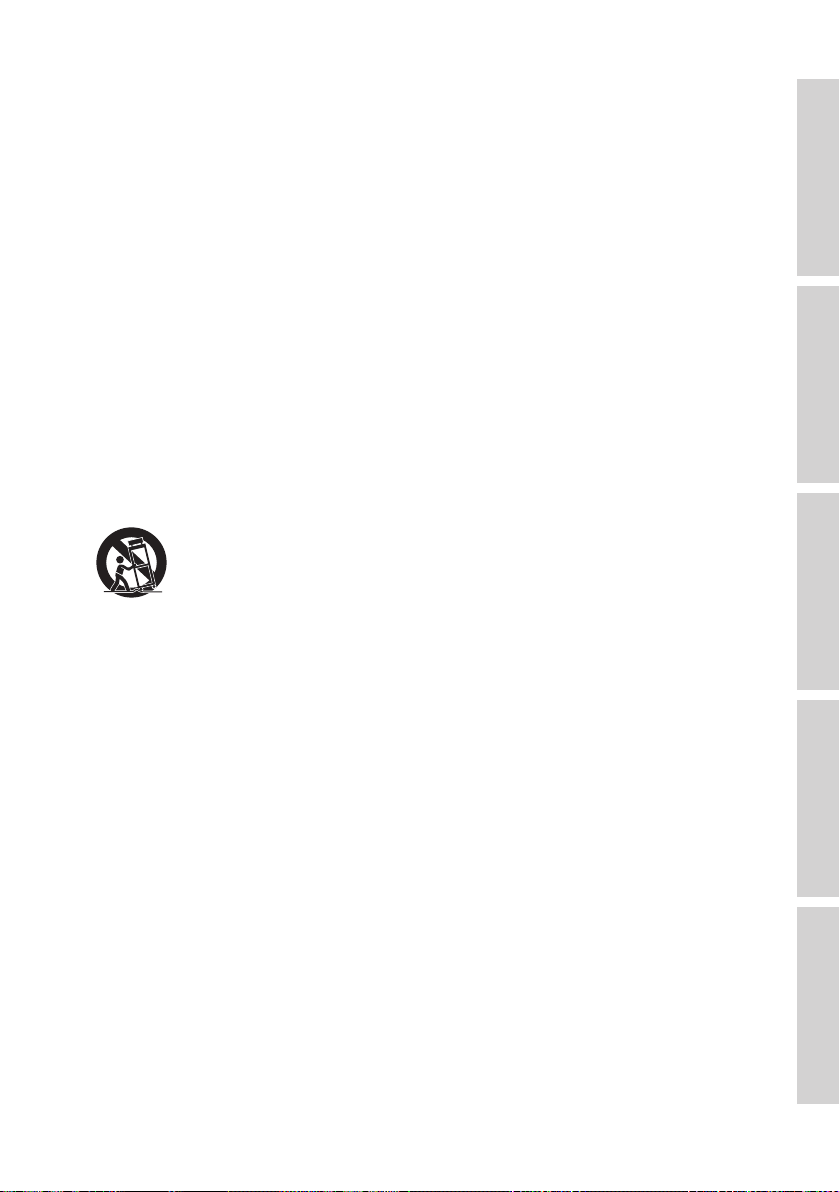
• Свободно расположенные кабели представляют опасность, поэтому необходимо
фиксировать их.
• Не помещайте на динамики источники открытого огня, например зажженные
свечи.
• (Только для определенных рынков) Не пренебрегайте защитной функцией
вилки поляризованного или заземляющего типа. Поляризованная вилка имеет
два плоских контакта, один из которых шире другого. Вилка заземляющего типа
имеет два плоских контакта и третий заземляющий контакт. Широкий плоский
контакт или третий контакт служат для вашей безопасности. Если прилагаемая
вилка не соответствует вашей розетке, обратитесь к электрику для замены
устаревшей розетки.
• Не наступайте на кабели питания и защищайте их от защемления, особенно в
области вилки и розетки, а также в месте выхода из динамиков.
• Вилки питания или штепсельный соединитель прибора должны быть легко
доступны для полного отключения питания динамиков.
• Используйте только принадлежности/аксессуары, указанные производителем.
• Используйте динамики только с тележкой, подставкой, штативом,
кронштейном или столом, которые указаны производителем или
продаются вместе с динамиками. При перемещении тележки с
динамиками соблюдайте осторожность, чтобы избежать травм
вследствие опрокидывания.
• Во избежание повреждения динамиков отсоединяйте их от сети во время грозы,
или если они не используются в течение длительного времени.
• Для выполнения любых работ по обслуживанию обращайтесь к
квалифицированному специалисту. Обслуживание требуется в том случае,
если динамики повреждены, например, при повреждении кабелей или вилок
питания, при проливании жидкости или попадании каких-либо предметов внутрь
динамиков, в случае воздействия дождя или влаги, в случае ненадлежащей работы
или после падения. Не пытайтесь выполнить обслуживание самостоятельно.
Вскрытие или удаление крышек может подвергнуть вас воздействию опасного
напряжения или другим рискам. Свяжитесь с KEF, и мы направим вас в
ближайший авторизованный сервисный центр.
ОглавлениеНастройка системы LSX
KEF Control
Использование приложения
Воспроизведение и
потоковая передача
3.2.4 Электромагнитные помехи
При наличии сильных электромагнитных помех нормальная работа устройства
может быть нарушена. В этом случае просто перезагрузите устройство согласно
инструкциям по эксплуатации, чтобы возобновить его нормальную работу. Если это
не помогает восстановить надлежащую работу устройства, используйте его в другом
месте.
9
устранение неисправностей
Часто задаваемые вопросы и
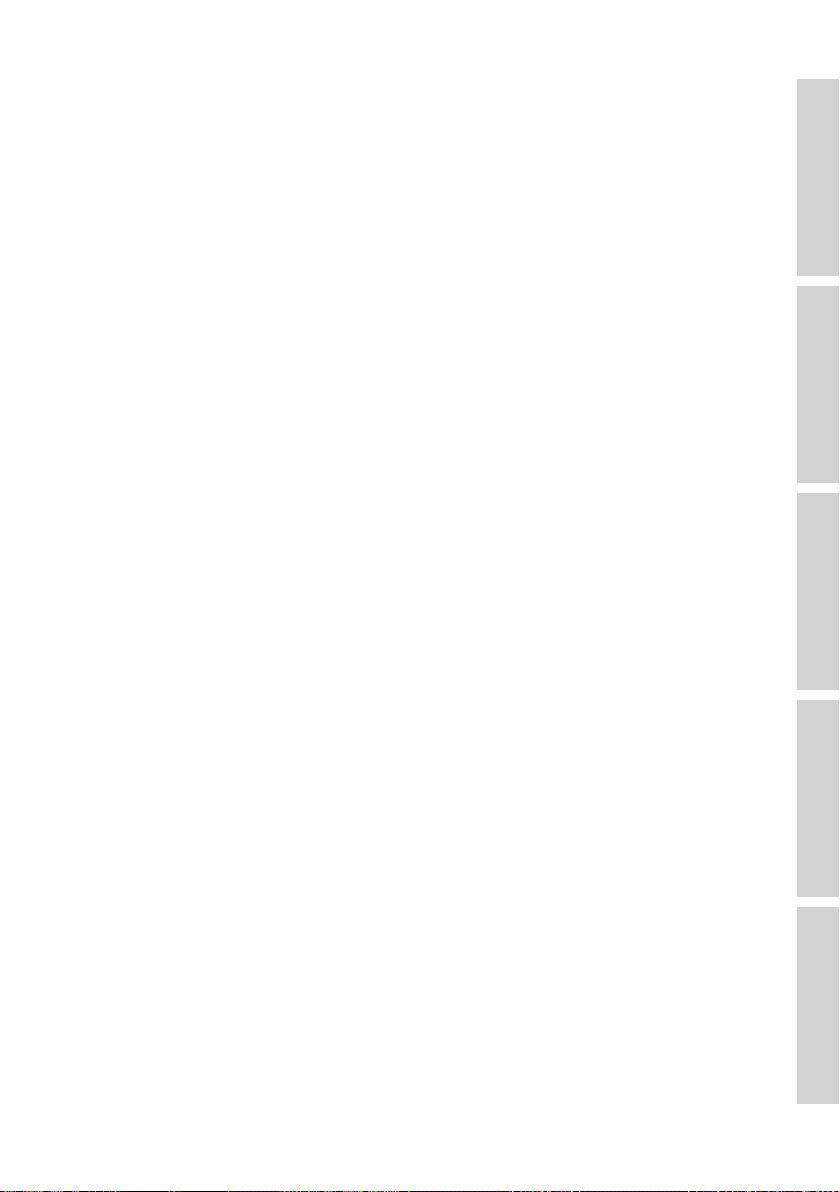
3.2.5 Декларация соответствия требованиям FCC
Настоящее оборудование было проверено и признано соответствующим
ограничениям, установленным для цифровых устройств класса B согласно разделу 15
правил FCC. Эти ограничения предназначены для обеспечения разумной защиты
от вредных помех в жилых помещениях. Это оборудование производит, использует
и может излучать радиочастотную энергию и, если оно установлено и используется
в нарушение инструкций, может создавать вредные помехи для радиосвязи. Тем
не менее мы не можем гарантировать, что помехи не возникнут в конкретном
случае установки. Если настоящее оборудование создает вредные помехи для
приема радио- или телевещания, что можно определить, выключив и снова включив
оборудование, пользователю рекомендуется предпринять попытку устранения помех
одним из указанных ниже способов.
• Измените направление или местоположение приемной антенны.
• Увеличьте расстояние между оборудованием и приемником.
• Подключите оборудование и динамик к розеткам в изолированных друг от друга
цепях.
• Обратитесь за помощью к дилеру или опытному специалисту по теле- и
радиотехнике.
Настоящее устройство соответствует требованиям раздела 15 правил FCC.
Эксплуатация возможна только при выполнении двух указанных ниже условий.
1. Настоящее устройство не должно создавать вредных помех.
2. Это устройство должно допускать наличие любых принимаемых помех, включая
помехи, которые могут вызвать сбои в работе.
ОглавлениеНастройка системы LSX
KEF Control
Использование приложения
3.2.6 Декларация соответствия требованиям FCC касательно
воздействия излучения
Настоящее устройство соответствует предельным значениям излучения,
установленным комиссией FCC для неконтролируемой среды, а также
разделу 15 правил FCC для радиочастотного оборудования. Эксплуатация и
установка настоящего оборудования должны осуществляться в соответствии с
предоставленными инструкциями, а антенны, используемые для этого передатчика,
должны быть установлены на расстоянии не менее 20 см от людей и не должны
находиться рядом с любой другой антенной или передатчиком или работать
в сочетании с ними. Конечные пользователи и специалисты по установке
должны получить инструкции по установке антенны и рассмотреть возможность
удаления предупреждения о недопустимости ее расположения рядом с другим
оборудованием.
10
Воспроизведение и
потоковая передача
устранение неисправностей
Часто задаваемые вопросы и
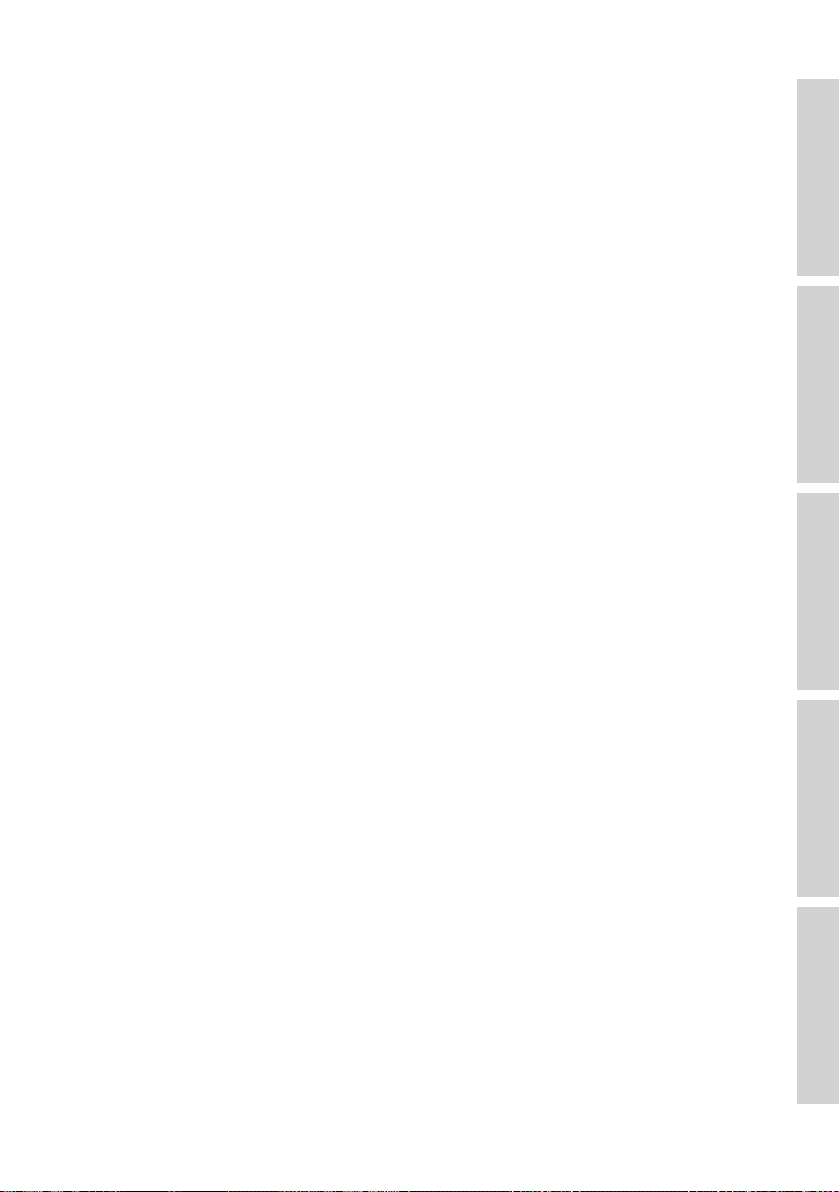
Устройство не требует соблюдения предельных значений согласно процедуре
типовой оценки в соответствии с положениями раздела 2.5 стандарта RSS 102, а
также соответствует ограничениям радиочастотного излучения согласно RSS-102.
Пользователи также могут получить информацию о соответствии действующим
в Канаде стандартам радиочастотного излучения и о соблюдении других
действующих в Канаде правовых норм.
Устройство работает в частотном диапазоне 5150–5250 МГц и предназначено
только для использования внутри помещений, что призвано снизить потенциальные
вредные помехи для работающих в этом диапазоне мобильных спутниковых систем.
Для устройств с отсоединяемыми антеннами максимальный допустимый
коэффициент усиления антенны для устройств, работающих в диапазоне 5725–5850
МГц, должен быть таким, чтобы оборудование соответствовало ограничениям
эквивалентной мощности изотропного излучения, указанным для двухточечной и не
двухточечной сети (в зависимости от конкретной ситуации).
ОСТОРОЖНО! Внесение любых изменений или модификаций, которые не были
прямо одобрены стороной, ответственной за соблюдение правовых норм, могут
повлечь за собой лишение пользователя права на эксплуатацию оборудования.
3.2.7 Декларация соответствия требованиям Министерства
промышленности Канады
ОглавлениеНастройка системы LSX
Согласно требованиям Министерства промышленности Канады, определенным в
виде стандартов RSS, настоящее устройство может эксплуатироваться без получения
лицензии. Эксплуатация возможна только при выполнении двух указанных ниже
условий.
1. Настоящее устройство не должно создавать помех.
2. Настоящее устройство должно допускать наличие любых помех, включая помехи,
которые могут вызвать сбои в его работе.
Настоящий передатчик не должен находиться рядом с любой другой антенной
или передатчиком или работать в сочетании с ними. При установке и эксплуатации
настоящего оборудования пользователь должен находиться на расстоянии не менее
20 сантиметров от излучателя.
3.2.8 Декларация соответствия требованиям Министерства
промышленности Канады касательно воздействия излучения
Настоящее оборудование соответствует предельным значениям излучения,
определенным Министерством промышленности Канады в стандарте RSS-102 для
неконтролируемой среды. При установке и эксплуатации настоящего оборудования
между излучателем и любой частью тела пользователя должно быть не менее 20 см.
11
KEF Control
Использование приложения
Воспроизведение и
потоковая передача
устранение неисправностей
Часто задаваемые вопросы и
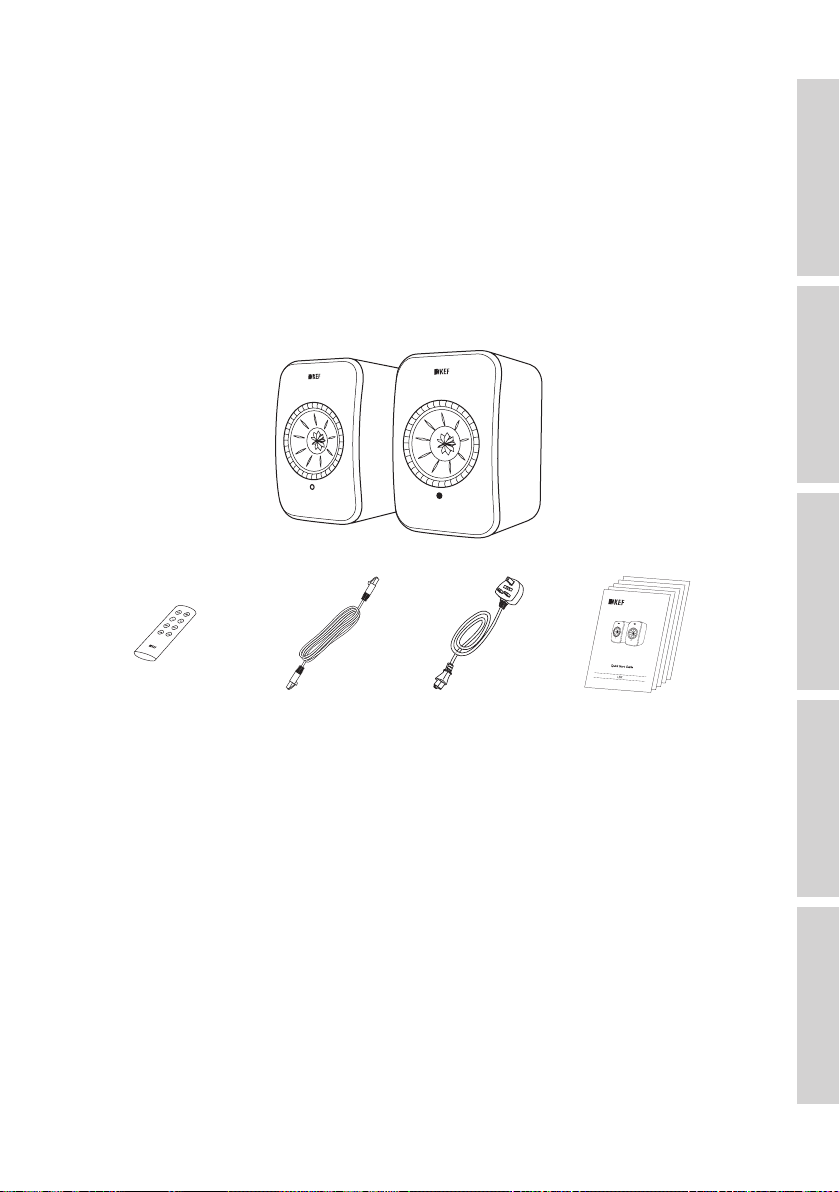
4. Упаковка и распаковка
УВЕДОМЛЕНИЕ!
Опасность повреждения!
Вскрытие упаковки при помощи острого ножа или другого заостренного предмета
может привести к повреждению динамиков.
• При вскрытии упаковки будьте предельно осторожны. Следуйте инструкциям на
упаковке и поднимайте динамики, держась за боковые стороны, чтобы избежать
повреждения головок динамика Uni-Q (диффузоры динамиков).
×2
×1 ×1 ×2 ×5
1. Извлеките динамики из упаковки.
2. Убедитесь в наличии всех деталей, включая указанные ниже.
ОглавлениеНастройка системы LSX
KEF Control
Использование приложения
• Динамик ×2 (ведущий динамик ×1, ведомый динамик ×1)
• Пульт дистанционного управления* ×1
• Кабель для соединения динамиков ×1 (длина: 3 м)
• Кабель питания ×2 (длина: 2 м, с вилкой согласно требованиям конкретной
страны)
• Печатные материалы: краткое руководство пользователя, важная информация
по технике безопасности, технические характеристики, гарантийный талон и
руководство по обслуживанию тканей Kvadrat
12
Воспроизведение и
потоковая передача
устранение неисправностей
Часто задаваемые вопросы и
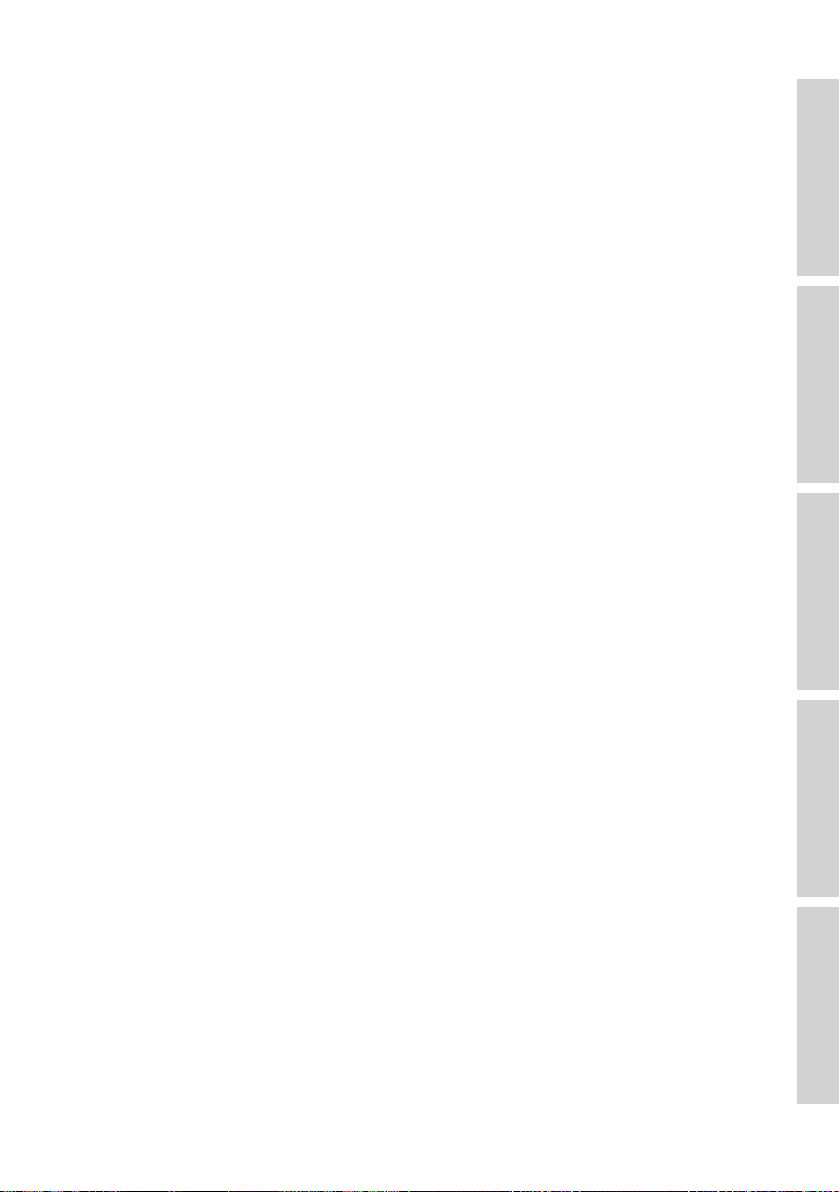
3. Проверьте динамики и их отдельные компоненты на отсутствие повреждений.
При обнаружении повреждений не используйте динамики. Свяжитесь со своим
продавцом по контактным данным, указанным в гарантийном талоне.
*Перед использованием извлеките изоляционный язычок из аккумуляторного отсека.
ОглавлениеНастройка системы LSX
KEF Control
Использование приложения
Воспроизведение и
потоковая передача
устранение неисправностей
Часто задаваемые вопросы и
13
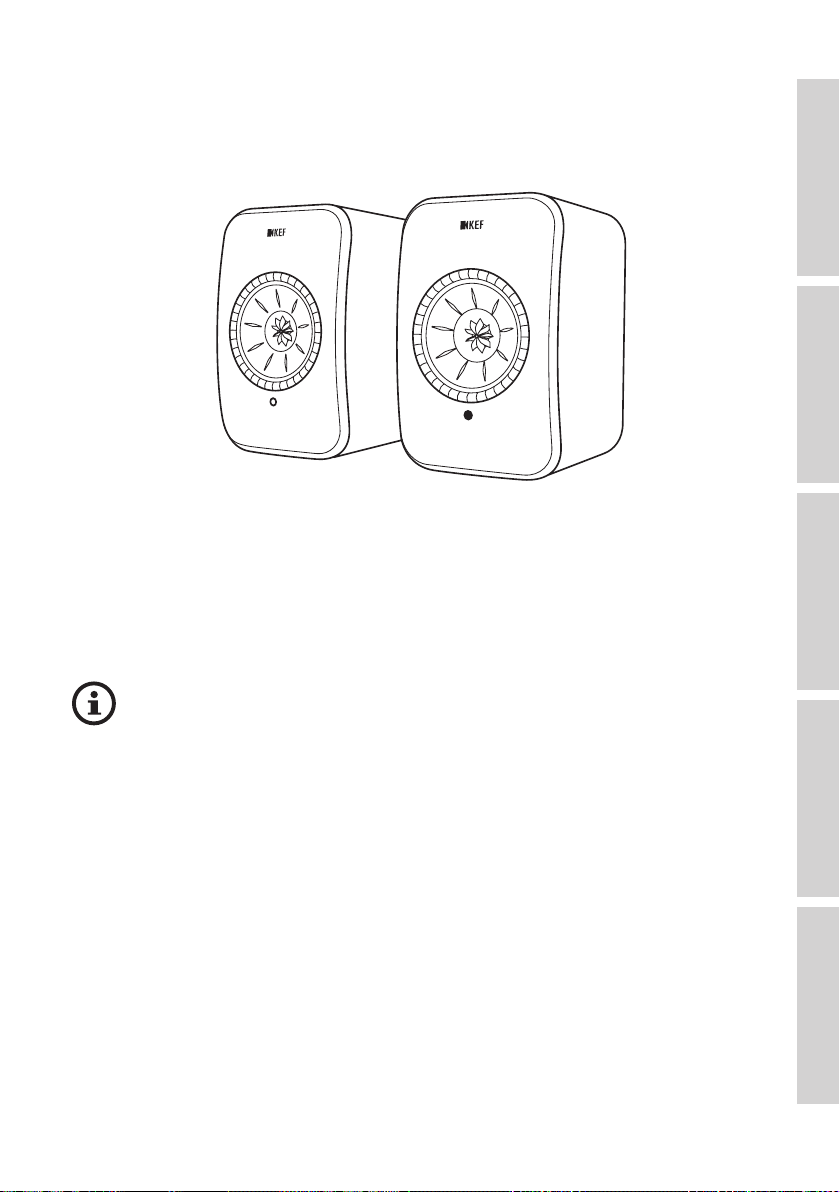
5. Элементы управления и соединения
5.1 Передняя панель
Ведущий динамикВедомый динамик
• На каждой колонке, под головкой динамика Uni-Q (диффузор динамика),
находится светодиодный индикатор.
• Инфракрасный приемник сигнала от пульта дистанционного управления
находится на ведущем динамике рядом со светодиодным индикатором.
Светодиодный индикатор ведомого динамика включается только в указанных
ниже случаях.
ОглавлениеНастройка системы LSX
KEF Control
Использование приложения
• Ведомый динамик изначально подключен к источнику питания и работает
надлежащим образом. Светодиодный индикатор мигнет оранжевым
светом, а затем погаснет.
• Произошла ошибка.
Во время нормальной работы светодиодный индикатор на ведомом динамике
не загорается.
14
Воспроизведение и
потоковая передача
устранение неисправностей
Часто задаваемые вопросы и
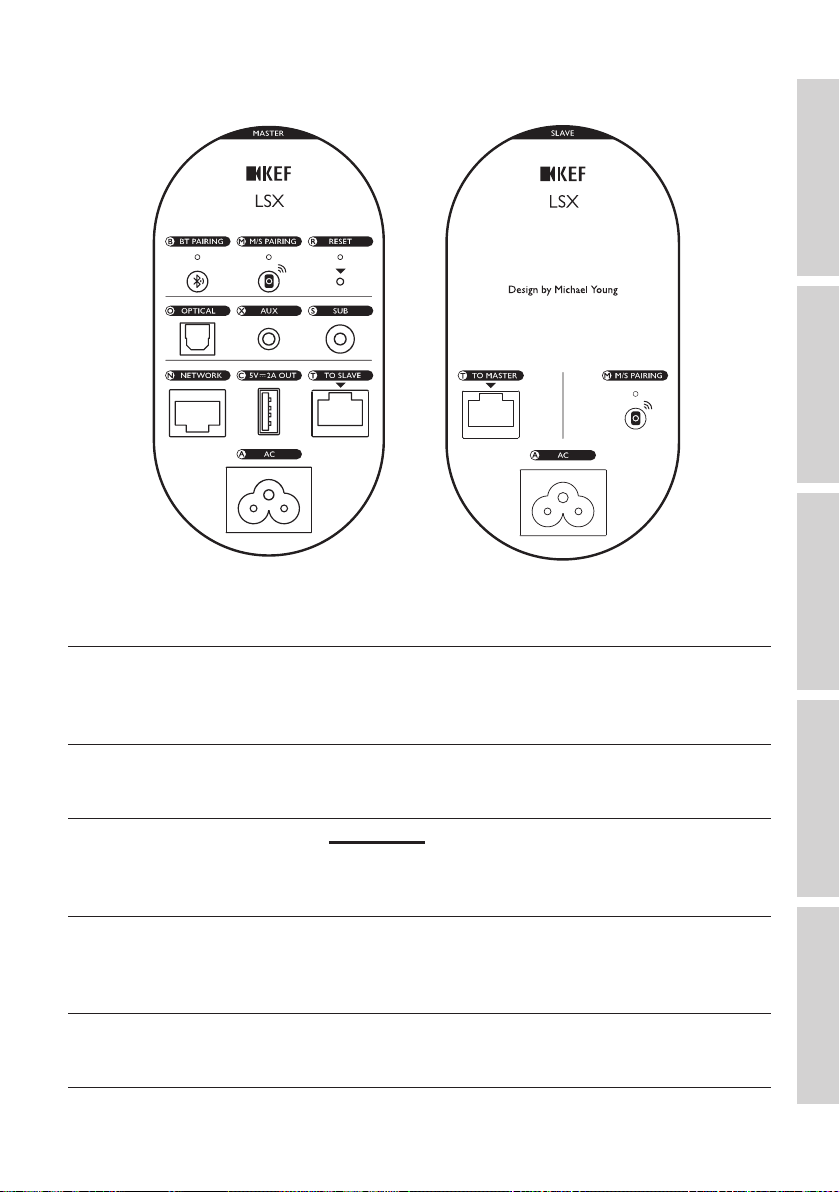
5.2 Задняя панель
Элементы управления и соединения находятся на задней панели каждого динамика и
имеют указанную ниже маркировку.
ОглавлениеНастройка системы LSX
KEF Control
В Кнопка сопряжения
Bluetooth
M Кнопка сопряжения
ведущего динамика с
ведомым
R Кнопка возврата к
заводским настройкам
(внутри небольшого
отверстия)
О Оптический входной
порт
X Вспомогательный
входной разъем
Включает сопряжение Bluetooth. Динамики будут
готовы к сопряжению с новым устройством. Любое
устройство, подключенное через Bluetooth, будет
отключено.
Восстанавливает потерянное соединение между
ведущим и ведомым динамиками.
Возвращает динамики к заводским настройкам по
умолчанию.
Воспроизводит входящий от источника
аудиосигнал (например, от телевизора*, игровой
приставки) через оптический кабель (не входит в
комплектацию).
Воспроизводит входной аудиосигнал от источника
(например, от фонокорректора) через аудиокабель
3,5 мм (не входит в комплектацию).
15
Использование приложения
Воспроизведение и
потоковая передача
устранение неисправностей
Часто задаваемые вопросы и
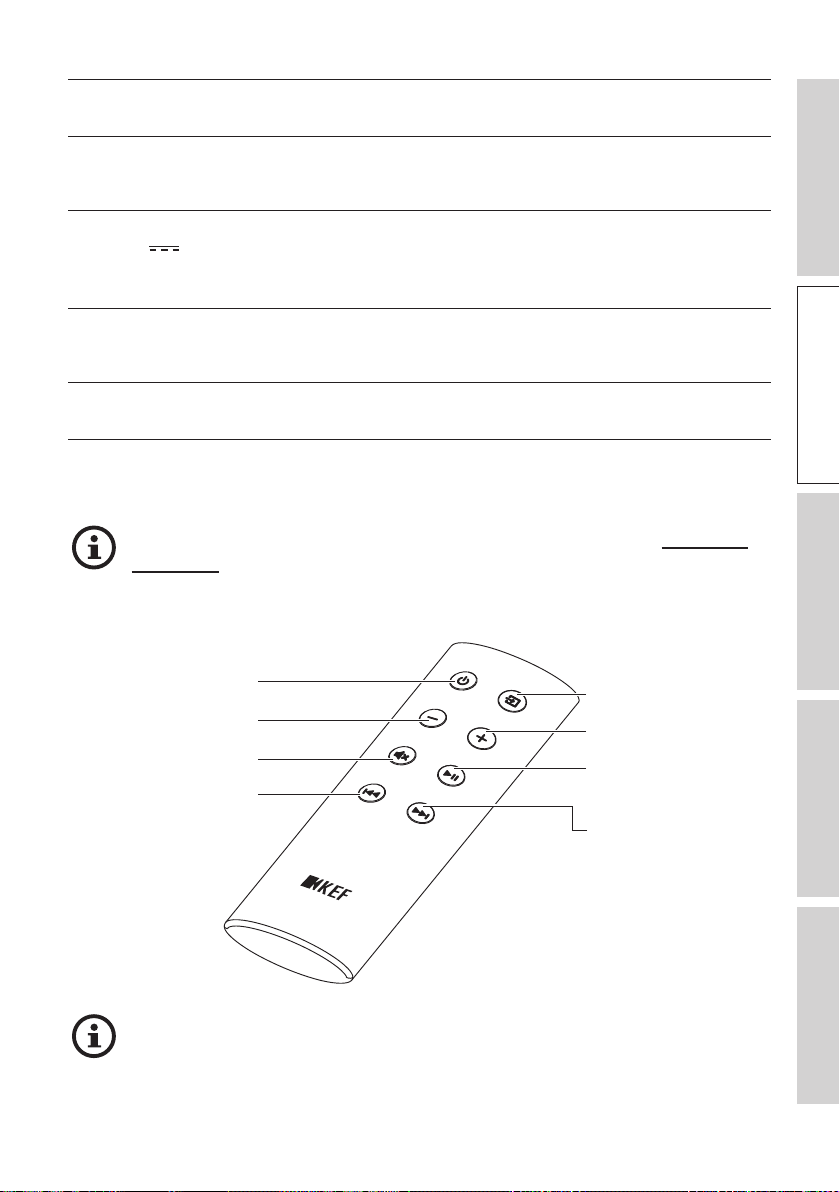
S Выходной разъем
сабвуфера
Соединяет сабвуфер с динамиками через кабель
RCA (не входит в комплектацию).
N Сетевой порт Подключает динамики к маршрутизатору с
помощью кабеля локальной сети (не входит в
комплектацию).
С USB-порт питания
(5 В 2 А)
Заряжает совместимые персональные
вспомогательные и мобильные устройства. Зарядка
недоступна, если динамики находятся в режиме
ожидания.
T К порту подключения
ведущего/ведомого
динамика
A Входной разъем
переменного тока
*Убедитесь в том, что на телевизоре настроено выведение цифрового звука в формате PCM. Подробную
информацию см. в руководстве по эксплуатации вашего телевизора.
Обеспечивает подключение к ведущему/ведомому
динамику с помощью кабеля для соединения
динамиков.
Подключает динамики к источнику питания с
помощью кабелей питания.
В нижней части каждого динамика предусмотрено резьбовое отверстие (¼
– 20 UNC) для подставок или настенного монтажа. См. раздел «Установка
динамиков».
ОглавлениеНастройка системы LSX
5.3 Дистанционное управление
Кнопка включения/
выключения
Кнопка уменьшения
громкости
Кнопка выключения
звука
Кнопка
возвращения
Перед использованием извлеките изоляционный язычок из аккумуляторного
отсека.
16
Кнопка
источника
Кнопка увеличения
громкости
Кнопка
воспроизведения/
остановки
Кнопка
продолжения
KEF Control
KEF Control
Использование приложения
Использование приложения
Воспроизведение и
Воспроизведение и
потоковая передача
потоковая передача
устранение неисправностей
устранение неисправностей
Часто задаваемые вопросы и
Часто задаваемые вопросы и
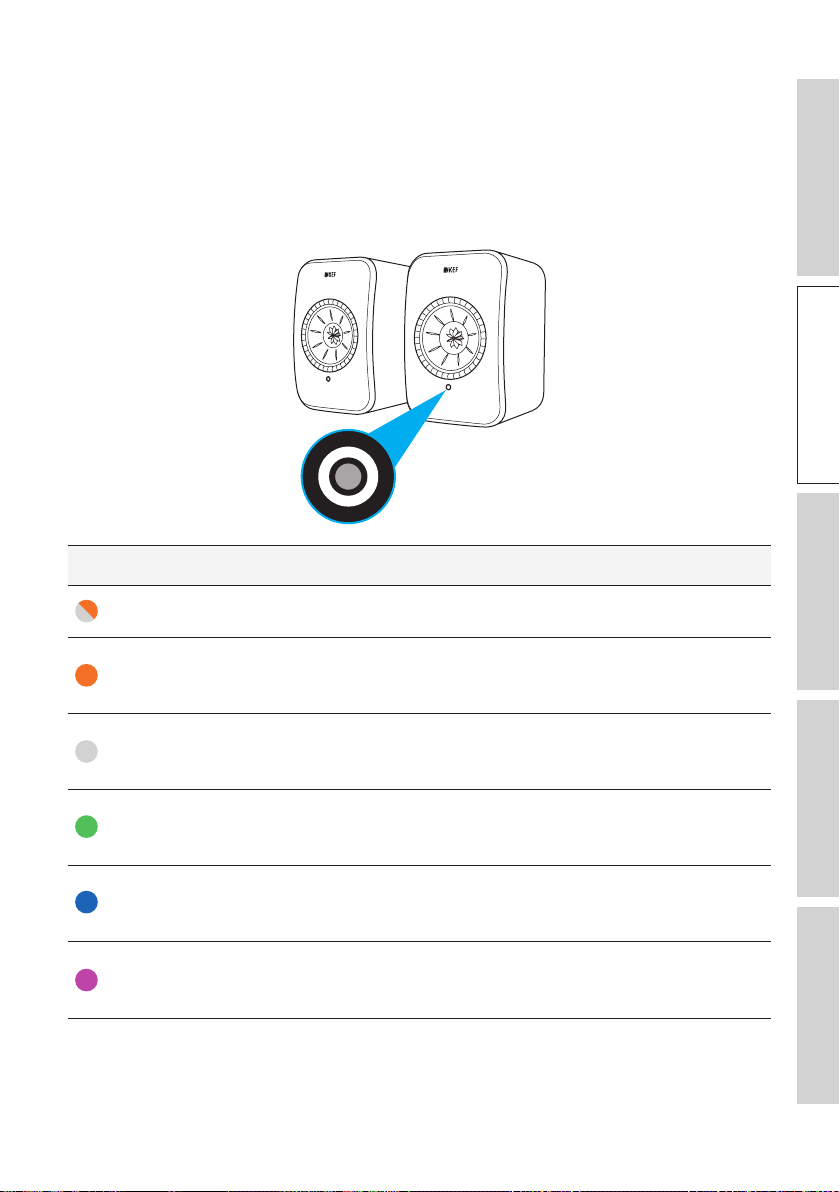
6. Индикация состояния (светодиодный
индикатор)
Состояние подключения и эксплуатации можно легко проверить на основании цвета
и шаблона свечения светодиодного индикатора на ведущем динамике.
Шаблон Состояние
Мигание белым и
оранжевым цветом
Непрерывное
свечение
оранжевым цветом
Непрерывное
свечение белым
цветом
Непрерывное
свечение зеленым
цветом
Непрерывное
свечение синим
цветом
Непрерывное
свечение
фиолетовым цветом
Динамики готовы к подключению к сети Wi-Fi. Запустите
приложение KEF Control для настройки динамиков.
Динамики находятся в режиме ожидания и подключены
к сети Wi-Fi.
Динамики работают в режиме Wi-Fi.
Динамики работают в режиме Spotify Connect.
Динамики работают в режиме Bluetooth, и устройство
уже сопряжено с динамиками.
Динамики работают в режиме воспроизведения сигнала
от оптического кабеля.
ОглавлениеНастройка системы LSX
KEF Control
KEF Control
Использование приложения
Использование приложения
Воспроизведение и
Воспроизведение и
потоковая передача
потоковая передача
устранение неисправностей
устранение неисправностей
Часто задаваемые вопросы и
Часто задаваемые вопросы и
17
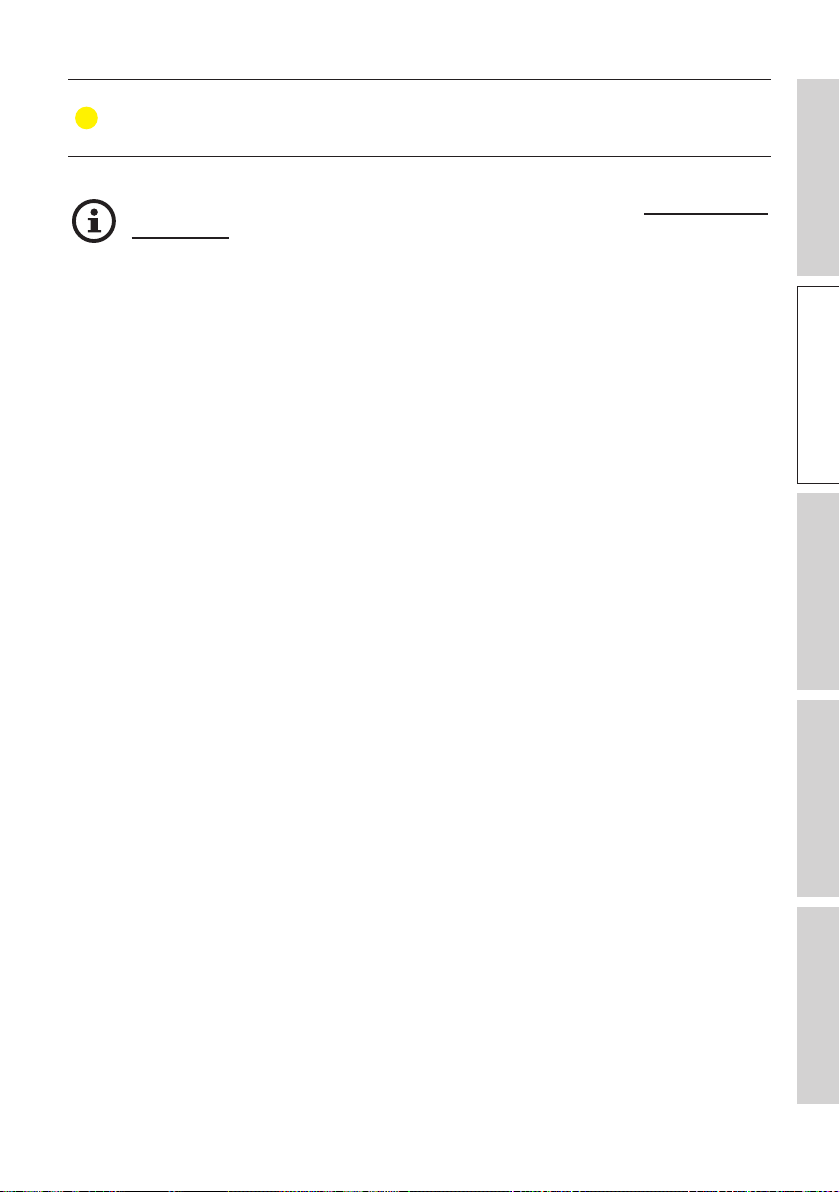
Непрерывное
свечение желтым
цветом
Динамики работают в режиме воспроизведения сигнала
от разъема AUX.
Полный перечень цветов и шаблонов свечения см. в разделе «Светодиодные
индикаторы».
ОглавлениеНастройка системы LSX
KEF Control
KEF Control
Использование приложения
Использование приложения
Воспроизведение и
Воспроизведение и
потоковая передача
потоковая передача
устранение неисправностей
устранение неисправностей
Часто задаваемые вопросы и
Часто задаваемые вопросы и
18
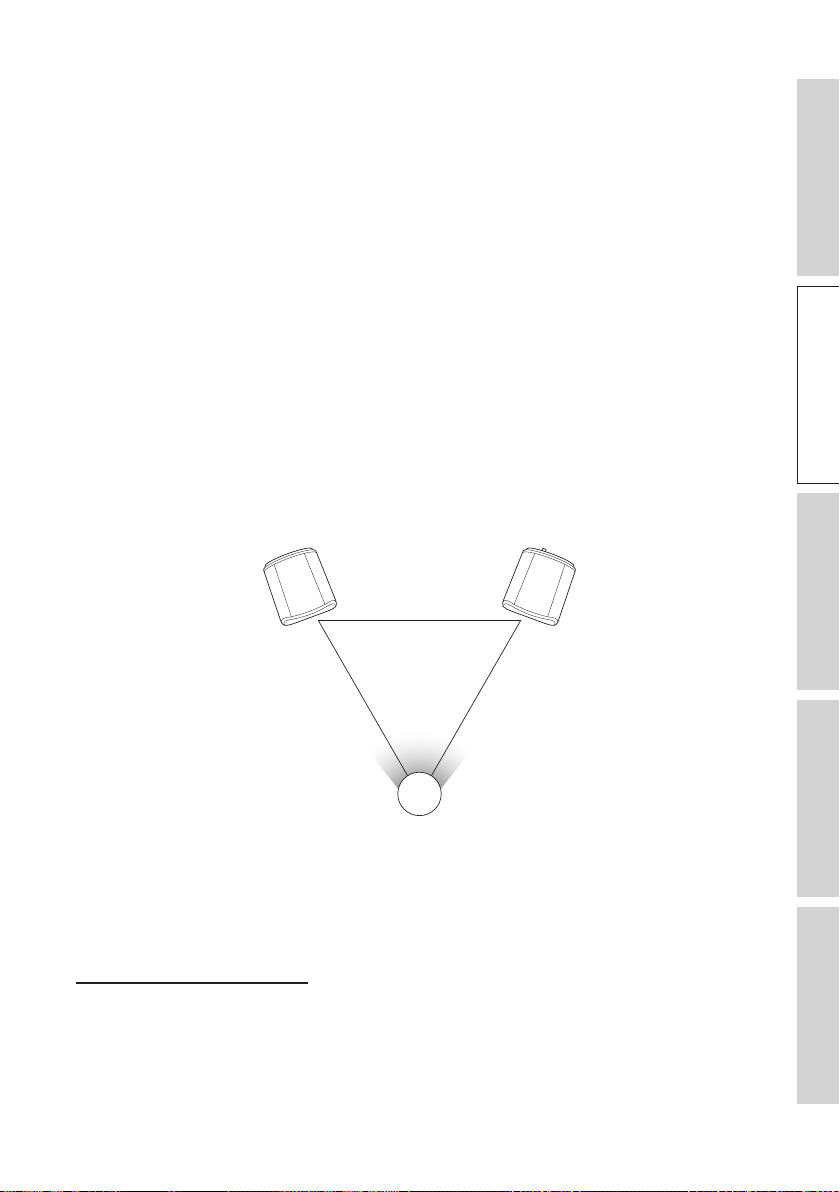
7. Настройка системы LSX
7.1 Установка динамиков
• Расположите динамики на плоской и ровной поверхности, свободной от
вибрации.
• Динамики могут устанавливаться на стойках или на стене. В нижней части
каждого динамика предусмотрено резьбовое отверстие (¼ – 20 UNC).
ВНИМАНИЕ: помните о потенциальной опасности опрокидывания или падения
динамиков со стойки, так как это может привести к травме или повреждению.
7.2 Размещение динамиков
Из двух динамиков один служит ведущим, а второй — ведомым. По умолчанию
ведущий динамик используется как правый канал* и должен располагаться справа
от вас, когда вы стоите лицом к динамикам. Для оптимального стереозвучания или
эффекта звуковой сцены разместите колонки на расстоянии от 1 до 3 метров друг от
друга.
A
ОглавлениеНастройка системы LSX
KEF Control
KEF Control
B C
A = B = C
Оптимальное расстояние между динамиками и слушателем зависит от того,
насколько далеко друг от друга расположены ведущий и ведомый динамики.
Старайтесь размещать оба динамика на одинаковом расстоянии от слушателя, чтобы
сформировать равносторонний треугольник.
*Левый и правый каналы можно поменять местами с помощью приложения KEF Control. См. раздел
«Инверсия левого/правого динамика».
19
Использование приложения
Использование приложения
Воспроизведение и
Воспроизведение и
потоковая передача
потоковая передача
устранение неисправностей
устранение неисправностей
Часто задаваемые вопросы и
Часто задаваемые вопросы и
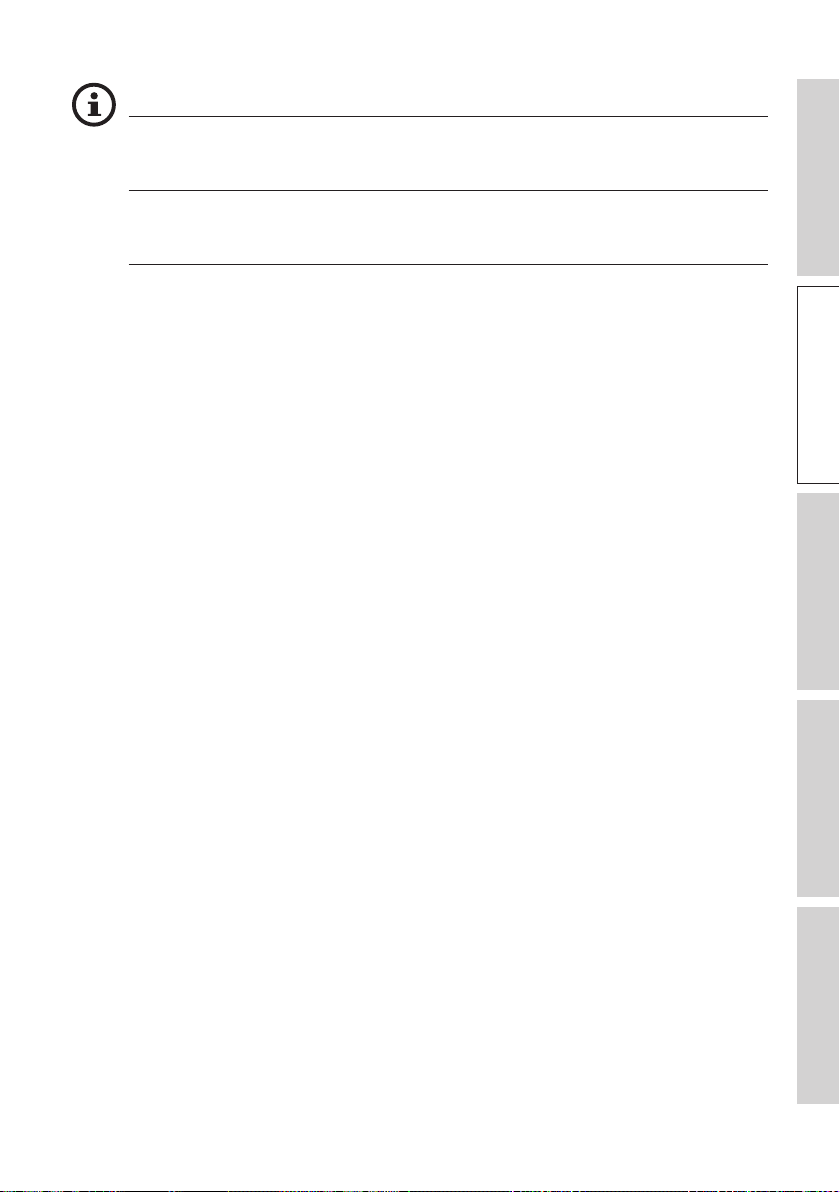
Максимальное расстояние между двумя динамиками
Беспроводной
режим
Кабельный
режим
До 5 метров. Обратите внимание на то, что
радиочастотные помехи, включая Wi-Fi и Bluetooth, могут
привести к сокращению этого расстояния.
Подключение осуществляется с помощью
экранированного Ethernet-кабеля Cat-6.
Максимальная длина кабеля составляет 8 метров.
ОглавлениеНастройка системы LSX
KEF Control
KEF Control
Использование приложения
Использование приложения
20
Воспроизведение и
Воспроизведение и
потоковая передача
потоковая передача
устранение неисправностей
устранение неисправностей
Часто задаваемые вопросы и
Часто задаваемые вопросы и

7.3 Установка приложений KEF
Для всеобъемлющего контроля и потоковой передачи музыки установите на свои
устройства iOS* или Android** приложение KEF Control и приложение KEF Stream.
Для загрузки и установки выполните поиск приложений KEF Control и KEF Stream в
App Store или Google Play Store.
Приложение KEF Control позволяет выполнять настройку динамиков,
применять настройки звука, включать и выключать динамики и переключать
источники звука.
Приложение KEF Stream предоставляет доступ к музыкальным файлам на
локальном устройстве или в сети и позволяет воспроизводить ее.
* Требуется iOS 10 или более поздняя версия. ** Требуется Android 4.4 или более поздняя версия.
7.4 Настройка с помощью Wi-Fi
Для наилучшего качества звука, всеобъемлющего контроля и обеспечения полной
функциональности динамики должны быть «встроены» в вашу частную сеть Wi-Fi.
ОглавлениеНастройка системы LSX
KEF Control
KEF Control
7.4.1 Требования к сети Интернет
Для обеспечения оптимальной стабильности потоковой передачи, особенно для
потоковой передачи музыки высокого разрешения, рекомендуется подключаться к
сети Wi-Fi 5 ГГц со скоростью передачи данных через маршрутизатор не менее 1300
Мбит/с.
• Технические требования
Поддержка IEEE 802.11a/b/g/n
Использование протокола безопасности WPA2
• Из соображений безопасности не рекомендуется использовать
открытые сети.
• WEP — это старый метод шифрования, который может стать
причиной проблем при настройке и потоковой передаче.
• Для выбора метода шифрования см. руководство по эксплуатации
своего маршрутизатора.
21
Использование приложения
Использование приложения
Воспроизведение и
Воспроизведение и
потоковая передача
потоковая передача
устранение неисправностей
устранение неисправностей
Часто задаваемые вопросы и
Часто задаваемые вопросы и
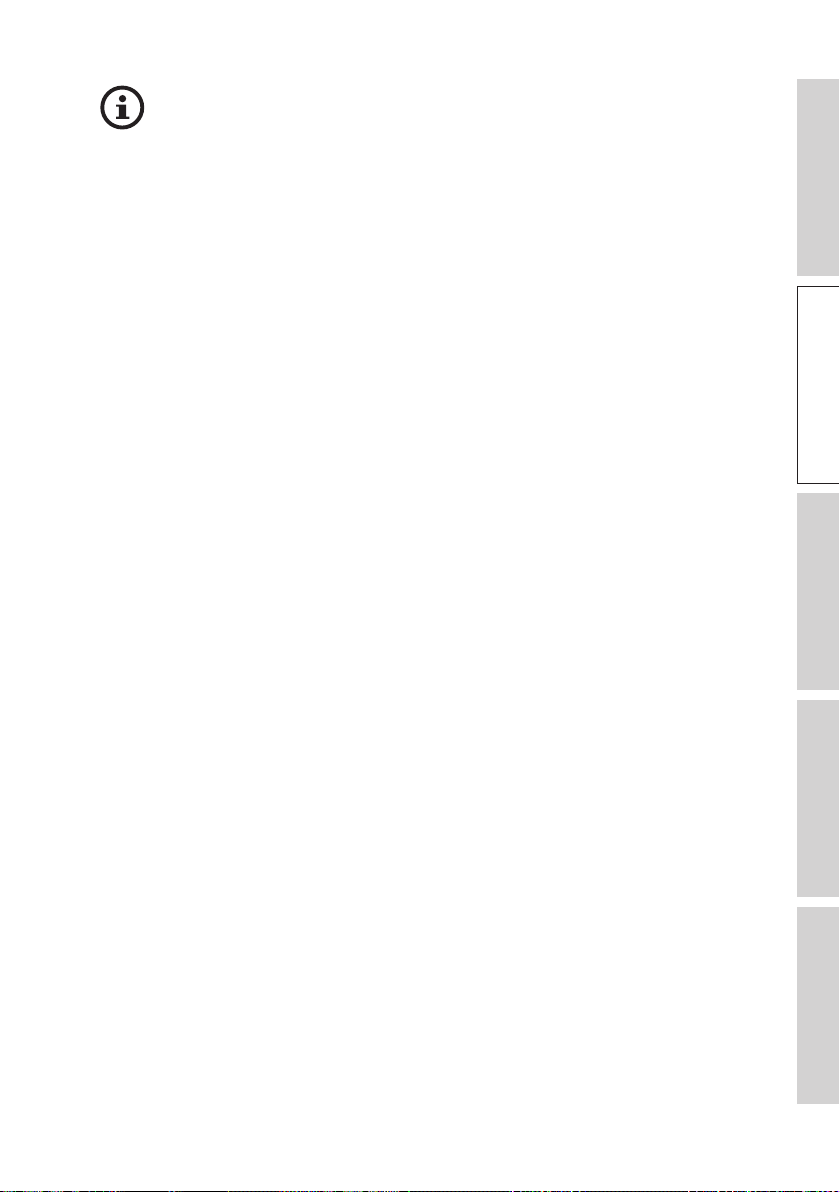
Подключение к офисной сети: Динамики предназначены для
работы в личной сети Wi-Fi. В офисных сетях обычно принимаются
дополнительные меры безопасности или аутентификации, которые могут
воспрепятствовать подключению динамиков. Если динамики должны быть
подключены к офисной сети; для настройки вам может понадобиться
помощь сетевого администратора.
ОглавлениеНастройка системы LSX
KEF Control
KEF Control
22
Использование приложения
Использование приложения
Воспроизведение и
Воспроизведение и
потоковая передача
потоковая передача
устранение неисправностей
устранение неисправностей
Часто задаваемые вопросы и
Часто задаваемые вопросы и
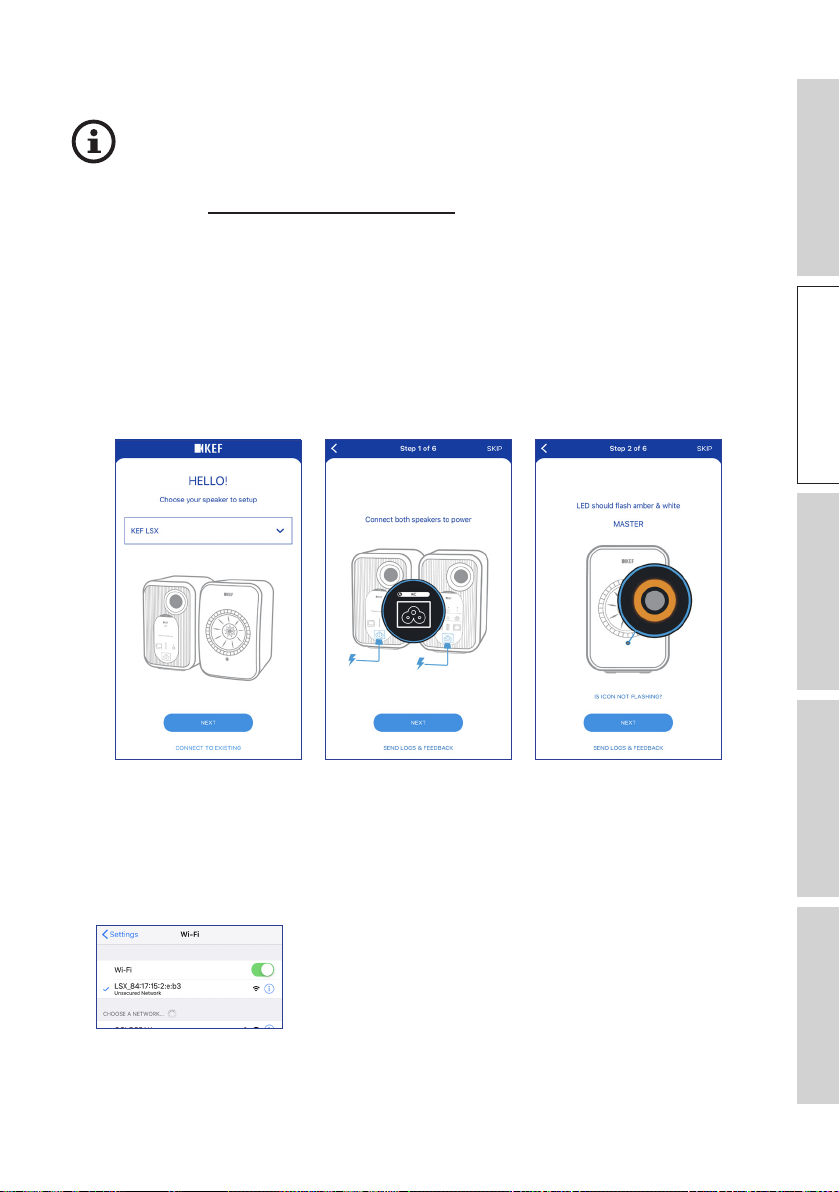
7.4.2 Процедура для Android и iOS (не Airplay 2)
Airplay 2 доступен начиная с версии микропрограммного обеспечения 4.0.
В случае использования этой и более поздних версий микропрограммного
обеспечения для выполнения настройки мы отсылаем пользователей iOS к
разделу «Процедура для iOS (Airplay 2)».
1. Для подключения системы LSX к своей сети откройте на своем устройстве
приложение KEF Control. В меню выбора выберите пункт KEF LSX и затем
нажмите Next («Далее»).
2. Подсоедините кабели питания к входным разъемам переменного тока на задней
панели динамиков. Затем нажмите Next («Далее»).
3. Светодиодный индикатор на ведущем динамике будет мигать оранжевым и
белым цветом, указывая на то, что динамики готовы к подключению. Нажмите
Next («Далее»).
1. 2. 3.
ОглавлениеНастройка системы LSX
KEF Control
KEF Control
4. Нажмите на своем устройстве кнопку Home («Домашняя страница»).
5. Откройте на своем устройстве приложение Settings («Настройки»).
6. Выберите пункт Wi-Fi.
7. Выберите LSX_XXX из доступных сетей.
23
Использование приложения
Использование приложения
Воспроизведение и
Воспроизведение и
потоковая передача
потоковая передача
устранение неисправностей
устранение неисправностей
Часто задаваемые вопросы и
Часто задаваемые вопросы и
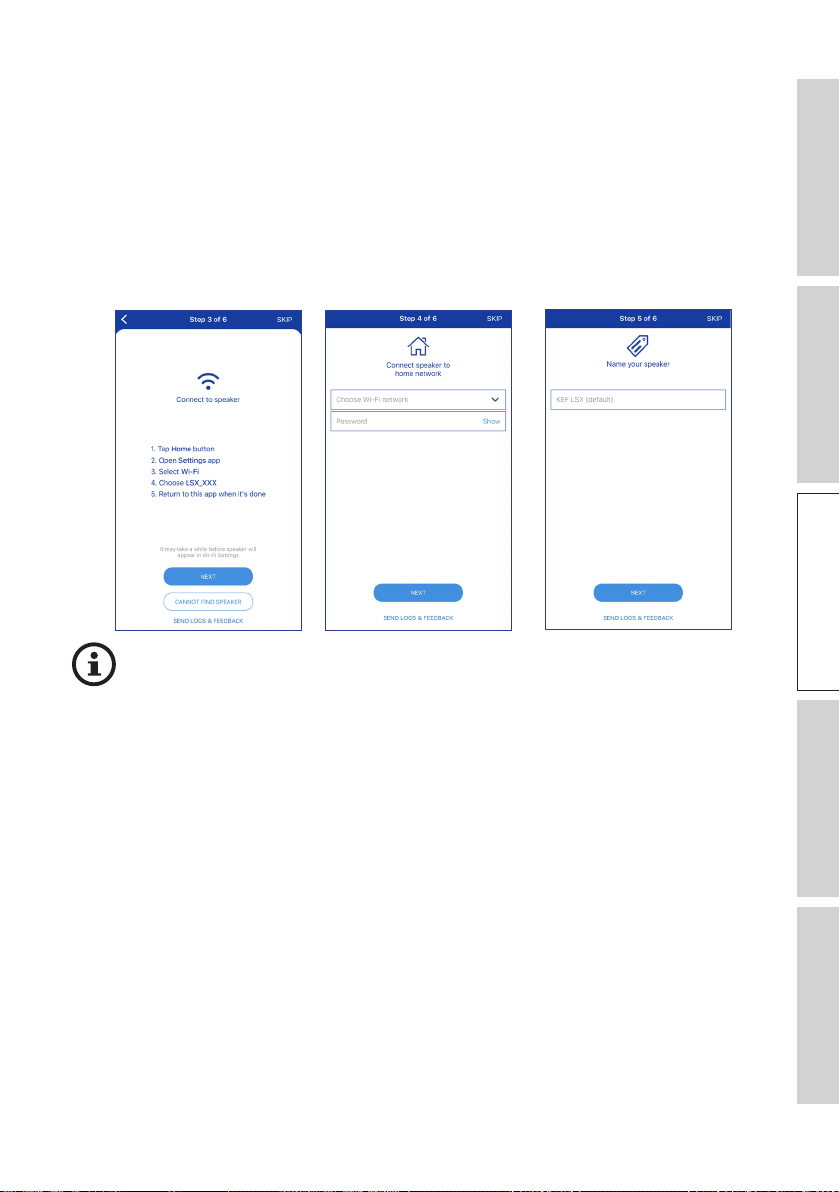
8. Вернитесь в приложение KEF Control и нажмите Next («Далее»).
9. Выберите из списка сеть Wi-Fi, введите пароль своей сети Wi-Fi и нажмите Next
(«Далее»).
10. Создайте имя для динамиков (необязательно), а затем нажмите Next («Далее»).
Процесс интеграции будет завершен автоматически. После успешного
установления соединения светодиодный индикатор на ведущем динамике
будет непрерывно гореть белым цветом. Ведомый динамик будет автоматически
подключен к ведущему динамику по беспроводной связи.
8. 9. 10.
На устройствах iOS и Android описанная выше процедура выполняется
немного по-разному. В этом случае для завершения подключения следуйте
инструкциям на экране.
ОглавлениеНастройка системы LSX
KEF Control
KEF Control
Использование приложения
Использование приложения
Воспроизведение и
Воспроизведение и
потоковая передача
потоковая передача
устранение неисправностей
устранение неисправностей
Часто задаваемые вопросы и
Часто задаваемые вопросы и
24
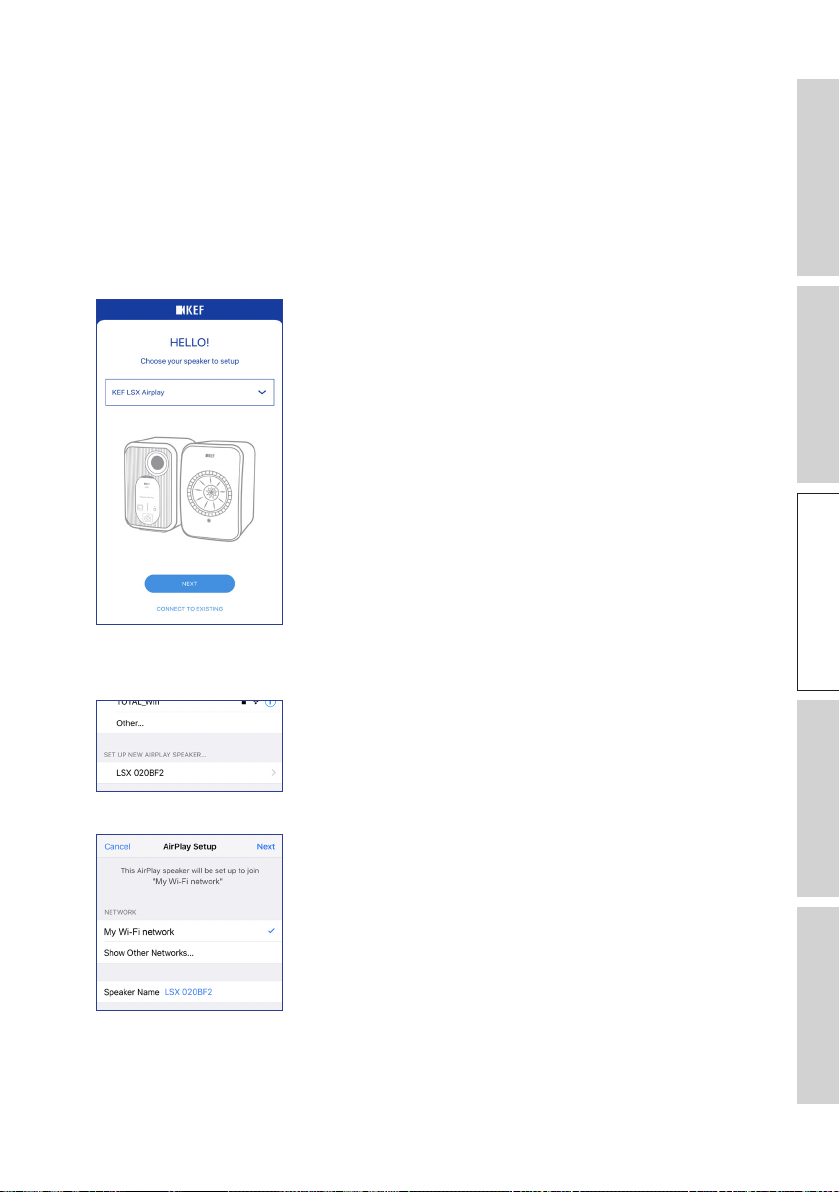
7.4.3 Процедура для iOS (Airplay 2)
После обновления динамиков до версии Airplay 2 пользователи iOS могут выполнить
описанную ниже процедуру для подключения динамиков к вашей сети.
1. Для того чтобы подключить динамики к сети, подключите кабели питания к
входным разъемам переменного тока на задней панели динамиков. Светодиодный
индикатор на ведущем динамике будет мигать оранжевым и белым цветом.
2. Откройте на своем устройстве приложение KEF Control. В меню выбора
выберите пункт KEF LSX Airplay и затем нажмите Next («Далее»).
3. В разделе Set up new airplay speaker... («Установить новый динамик Airplay...»)
выберите LSX_XXX.
ОглавлениеНастройка системы LSX
KEF Control
KEF Control
Использование приложения
Использование приложения
4. Выберите сеть для подключения и нажмите Next («Далее»).
Процесс интеграции будет завершен автоматически. После успешного
установления соединения светодиодный индикатор на ведущем динамике
будет непрерывно гореть белым цветом. Ведомый динамик будет автоматически
подключен к ведущему динамику по беспроводной связи.
25
Воспроизведение и
Воспроизведение и
потоковая передача
потоковая передача
устранение неисправностей
устранение неисправностей
Часто задаваемые вопросы и
Часто задаваемые вопросы и
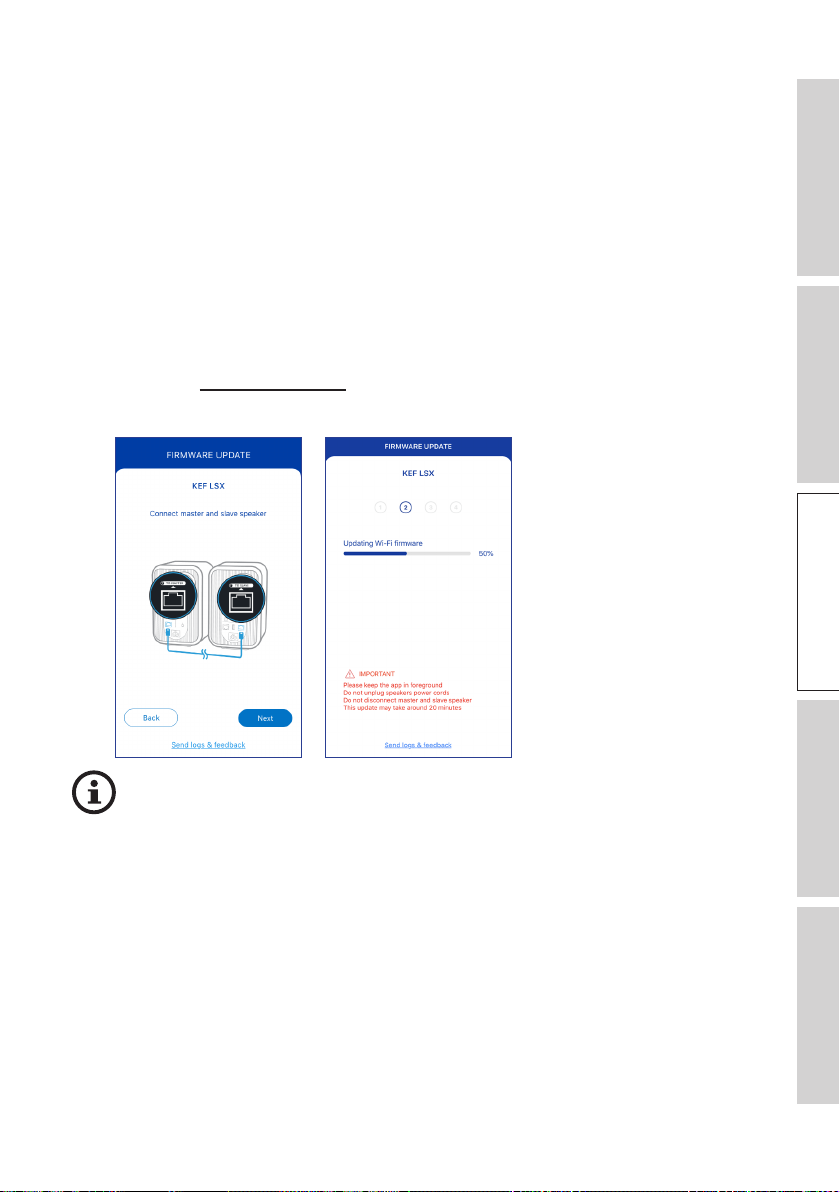
7.5 Обновление микропрограммного обеспечения по
беспроводной связи
7.5.1 Автоматическое оповещение об обновлении
1. При появлении новой версии вам будет предложено обновить
микропрограммное обеспечение. Для продолжения нажмите Update
(«Обновить»).
2. Соедините ведущий и ведомый динамики с помощью прилагаемого
соединительного кабеля через соединительные порты To Master/Slave
(«К ведущему/ведомому динамику») на задней панели, а затем нажмите Next
(«Далее»). При этом будет автоматически активирован кабельный режим
(см. раздел «Кабельный режим»).
3. Дождитесь загрузки и обновления микропрограммного обеспечения.
2. 3.
ОглавлениеНастройка системы LSX
KEF Control
KEF Control
Весь процесс может занять около 20 минут. Приложение KEF Control
должно находиться в активном состоянии. Во время обновления НЕ
отключайте кабели питания, НЕ отключайте соединительный кабель
между динамиками и НЕ сбрасывайте настройки динамиков.
26
Использование приложения
Использование приложения
Воспроизведение и
Воспроизведение и
потоковая передача
потоковая передача
устранение неисправностей
устранение неисправностей
Часто задаваемые вопросы и
Часто задаваемые вопросы и
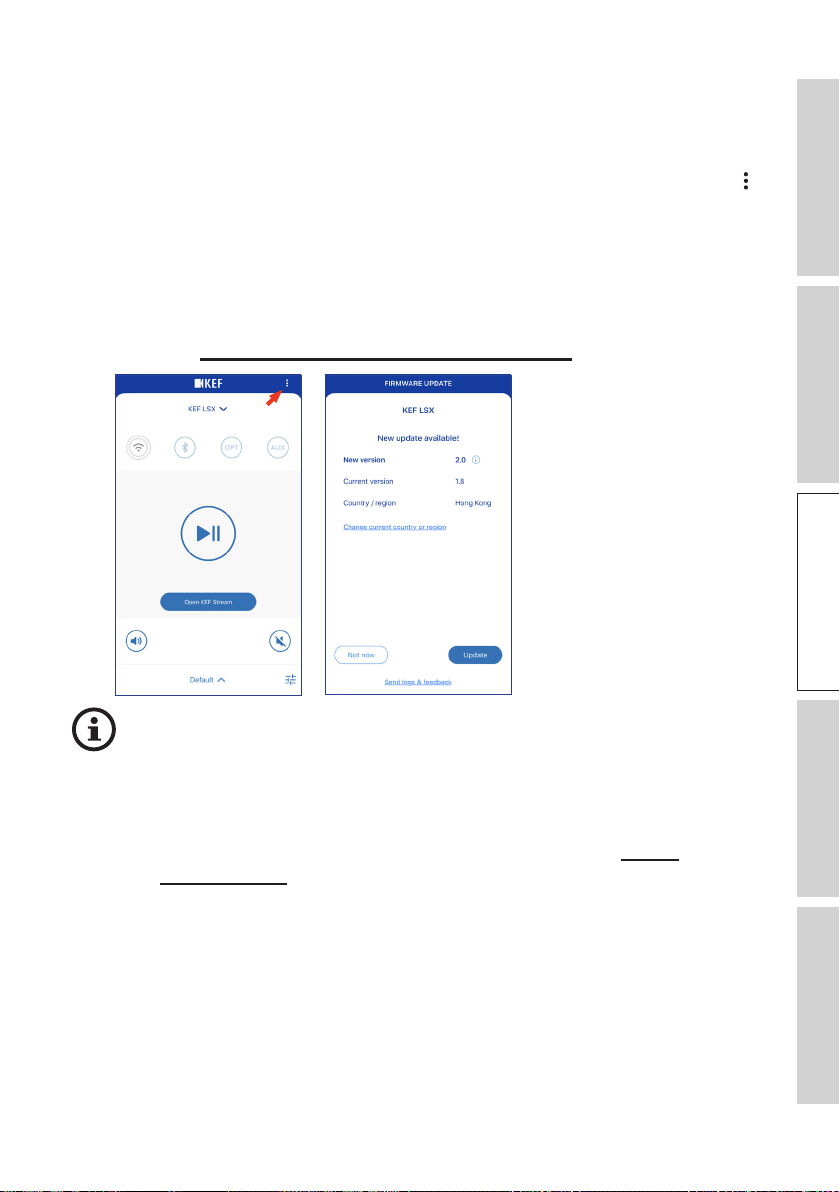
7.5.2 Проверка наличия обновлений вручную
1. Для проверки наличия обновлений микропрограммного обеспечения запустите
приложение KEF Control.
2. Для получения доступа к меню настроек нажмите значок настроек динамика ( )
в верхнем правом углу.
3. Нажмите Firmware Update («Обновление микропрограммного обеспечения»).
4. При появлении нового микропрограммного обеспечения нажмите Update
(«Обновить»).
5. Для завершения обновления следуйте инструкциям в приложении KEF Control
(см. раздел «Автоматическое оповещение об обновлении»).
2. 4.
ОглавлениеНастройка системы LSX
KEF Control
KEF Control
• По завершении обновления можно отсоединить кабель между
динамиками. Кабельный режим будет автоматически отключен, если он
был отключен перед обновлением.
• В случае сбоя в процессе обновления микропрограммного обеспечения
вы можете восстановить работу динамиков с помощью режима
восстановления в приложении KEF Control. См. раздел «Режим
восстановления».
27
Использование приложения
Использование приложения
Воспроизведение и
Воспроизведение и
потоковая передача
потоковая передача
устранение неисправностей
устранение неисправностей
Часто задаваемые вопросы и
Часто задаваемые вопросы и
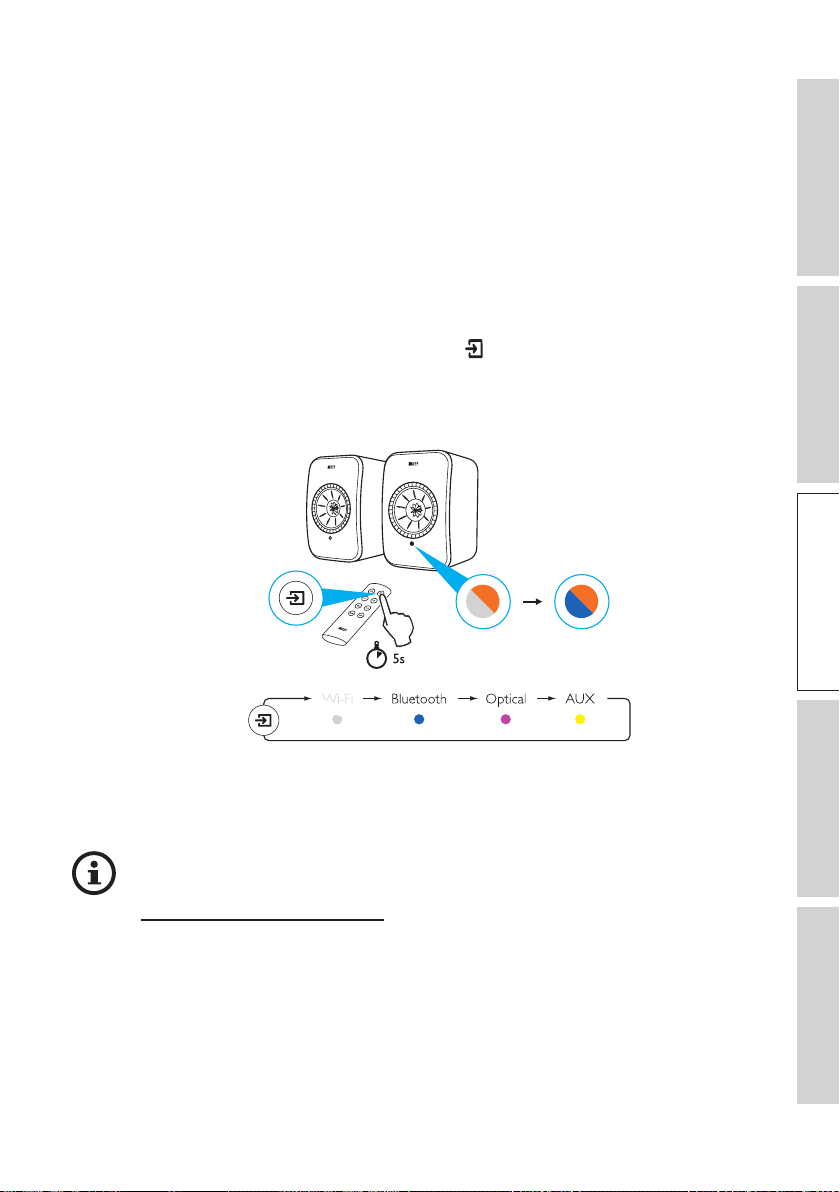
7.6 Настройка без Wi-Fi
Вы также можете настроить динамики без сети Wi-Fi. Однако это ограничит
возможности управления и функциональность динамиков. Кроме того, без
подключения к сети Wi-Fi невозможно следить за появлением важных обновлений и
исправлений ошибок.
1. Для настройки без сети Wi-Fi подключите кабели питания к входным разъемам
переменного тока на задней панели динамиков. Светодиодный индикатор на
ведущем динамике будет мигать оранжевым и белым цветом.
2. Направьте пульт дистанционного управления на ведущий динамик.
3. Нажмите и удерживайте кнопку источника ( ) на пульте дистанционного
управления в течение 5 секунд, пока светодиодный индикатор на ведущем
динамике не начнет мигать синим и оранжевым цветом. Это указывает на то, что
режим Wi-Fi отключен.
ОглавлениеНастройка системы LSX
KEF Control
KEF Control
Приостановлено
4. В этом режиме у вас будет доступ к режиму Bluetooth, оптическому режиму и
режиму AUX.
Для того чтобы продолжить использование колонок с подключением к
Wi-Fi, необходимо сбросить динамики до заводских настроек. См. раздел
«Сброс до заводских настроек».
28
Использование приложения
Использование приложения
Воспроизведение и
Воспроизведение и
потоковая передача
потоковая передача
устранение неисправностей
устранение неисправностей
Часто задаваемые вопросы и
Часто задаваемые вопросы и

8. Интерфейс управления
8.1 Использование приложения KEF Control
Приложение KEF Control позволяет выполнять настройку динамиков, применять
настройки звука, включать и выключать динамики и переключать источники звука.
8.1.1 Домашний экран
Настройки динамика
Выбор динамика
Источник
Воспроизведение/пауза
Приложение KEF Stream
ОглавлениеНастройка системы LSX
Контроль громкости
Звуковой профиль
Отключение звука
Настройки эквалайзера
Выбор динамика Выбирает пару динамиков, доступных для управления
с помощью приложения KEF Control. Вы также можете
добавить новую пару совместимых динамиков, выбрав пункт
Add new speaker («Добавить новый динамик»).
Контроль
громкости
Нажмите один раз, а затем отрегулируйте громкость с
помощью ползунка.
Звуковой профиль Выбирает звуковой профиль, созданный в меню настроек
эквалайзера.
Настройки
динамика
Предоставляет доступ к меню настроек динамика.
Источник Нажмите одну из кнопок источника (Wi-Fi, Bluetooth,
оптический кабель или разъем AUX), чтобы выбрать
источник звука и подключить динамики к выбранному
источнику или отключить их от него.
Воспроизведение/
пауза
Позволяет воспроизводить аудио или останавливать
воспроизведение.
KEF Control
KEF Control
Использование приложения
Использование приложения
Воспроизведение и
Воспроизведение и
потоковая передача
потоковая передача
устранение неисправностей
устранение неисправностей
Часто задаваемые вопросы и
Часто задаваемые вопросы и
29

Приложение
KEF Stream
Отключение звука
Настройки
эквалайзера
Открывает приложение KEF Stream.
Отключение или восстановление звука.
Предоставляет доступ к меню настроек звука.
ОглавлениеНастройка системы LSX
KEF Control
KEF Control
30
Использование приложения
Использование приложения
Воспроизведение и
Воспроизведение и
потоковая передача
потоковая передача
устранение неисправностей
устранение неисправностей
Часто задаваемые вопросы и
Часто задаваемые вопросы и

8.1.2 Оптимизация звука: настройки эквалайзера
1. Для изменения настроек звука динамиков нажмите значок настроек эквалайзера
( ) в правом нижнем углу домашнего экрана.
2. Затем для продолжения нажмите Add New Prole («Добавить новый профиль»).
ОглавлениеНастройка системы LSX
KEF Control
KEF Control
Затем вы можете выбрать режим Basic («Базовый») или Expert («Эксперт»).
Настройки звука, которые устанавливаются в режимах Basic («Базовый») или Expert
(«Эксперт»), являются одинаковыми.
31
Использование приложения
Использование приложения
Воспроизведение и
Воспроизведение и
потоковая передача
потоковая передача
устранение неисправностей
устранение неисправностей
Часто задаваемые вопросы и
Часто задаваемые вопросы и

• Basic Mode («Режим Basic»)
Режим Basic («Базовый») позволяет настроить параметры эквалайзера в
соответствии с вашей областью прослушивания. Возможные настройки указаны
ниже.
• Installation location («Место установки»): On a stand («На стойке») или On a
desk («На столе»)
ОглавлениеНастройка системы LSX
• Distance from front edge of the table («Расстояние от переднего края стола»)
(только для установки на столе) (от >50 см до 0 см)
• Distance to the wall («Расстояние до стены») (от <10 см до> 50 см)
32
KEF Control
KEF Control
Использование приложения
Использование приложения
Воспроизведение и
Воспроизведение и
потоковая передача
потоковая передача
устранение неисправностей
устранение неисправностей
Часто задаваемые вопросы и
Часто задаваемые вопросы и

• How is your room? («Какая у вас комната?») (Damped («Обставленная») /
Moderate («Умеренно меблированная») / Lively («Минимальная меблировка»)
Обставленная: габаритная мебель, толстый ковер и тяжелые шторы
Умеренно меблированная: среднего размера мебель, более тонкий ковер или
коврик, небольшие занавески и предметы меблировки на стенах
Минимальная меблировка: твердый пол, минимум мебели, большие окна и
отсутствие штор
ОглавлениеНастройка системы LSX
KEF Control
• How large is the room? («Насколько большая ваша комната?»)
(< 20 м2 / 20–40 м2 / > 40 м2)
• A subwoofer is plugged in («Сабвуфер подключен») (вкл./выкл.).
Если сабвуфер подключен, настройте громкость сабвуфера и баланс динамика/
сабвуфера.
После выполнения настроек нажмите Save («Сохранить») в нижней части экрана и
создайте имя для сохранения вашего звукового профиля.
33
Использование приложения
Воспроизведение и
потоковая передача
устранение неисправностей
Часто задаваемые вопросы и

• Expert Mode («Режим Expert»)
Режим Expert («Эксперт») позволяет настраивать параметры эквалайзера с
большей точностью.
Возможные настройки указаны ниже.
• Desk Mode («Настольный режим») (вкл./выкл., от -6,0 дБ до 0,0 дБ)
• Wall Mod («Настенный режим») (вкл./выкл., от -6,0 дБ до 0,0 дБ)
ОглавлениеНастройка системы LSX
• Treble Tri («Балансировка высоких частот») (от -2,0 до 2,0 дБ)
• Phase Correction («Фазовая коррекция») (вкл./выкл.)
• Bass Extension («Расширение басов») (Less («Меньше») / Standard («Стандарт»)
/ Extra («Дополнительно»)
• High-Pass Mode («Режим пропускания высоких частот»)
(вкл./выкл., от 50 Гц до 120 Гц)
• Sub Out Low-Pass Frequency («Пропускание нижних частот через выход
сабвуфера») (от 40 до 250 Гц)
• Sub Gain («Усиление сабвуфера») (от -10 дБ до 10 дБ)
• Sub Polarity («Полярность сабвуфера») (+ / –)
После выполнения настроек нажмите Save («Сохранить») в нижней части экрана и
создайте имя для сохранения вашего звукового профиля.
34
KEF Control
KEF Control
Использование приложения
Использование приложения
Воспроизведение и
Воспроизведение и
потоковая передача
потоковая передача
устранение неисправностей
устранение неисправностей
Часто задаваемые вопросы и
Часто задаваемые вопросы и

Пояснение настроек эквалайзера
On a desk/distance from front edge of the table («На столе/расстояние
от переднего края стола») (Режим Expert («Эксперт»): Desk Mode
(«Настольный режим»)): Этот параметр определяет область «присутствия»
(170 Гц +/- 1 октава). Слишком высокое значение делает звук нечетким, а
слишком низкое— отдаленным и пустым.
Distance to the wall («Расстояние до стены») (Режим Expert («Эксперт»):
Wall Mode («Настенный режим»)): эта настройка регулирует все частоты
примерно от 500 Гц и ниже, вызывая более широкие изменения, чем в
настольном режиме. Выпадение этих частот делает звук дребезжащим, в то
время как слишком большое значение может перенасытить общую картину
низкими частотами.
How is your room? («Какая у вас комната?») (Режим Expert («Эксперт»):
Treble Trim («Балансировка высоких частот»)): настраивает частоты выше
500 Гц, с акцентом на частотах от 2,17 Гц. В обставленной комнате звук
может казаться приглушенным, а в комнате с минимальной меблировкой
он может звучать резко. Включайте настройки для обставленной комнаты,
чтобы уменьшить эффект приглушения, или настройки для комнаты с
минимальной меблировкой, чтобы уменьшить резкость звука.
How large is your room («Каков размер вашей комнаты?») (Режим Expert
(«Эксперт»): Bass Extension («Расширение басов»)): этот параметр
регулирует расширение низких частот динамиков. Чем больше размер
комнаты, тем ниже точка спада.
ОглавлениеНастройка системы LSX
KEF Control
Использование приложения
35
Воспроизведение и
потоковая передача
устранение неисправностей
Часто задаваемые вопросы и
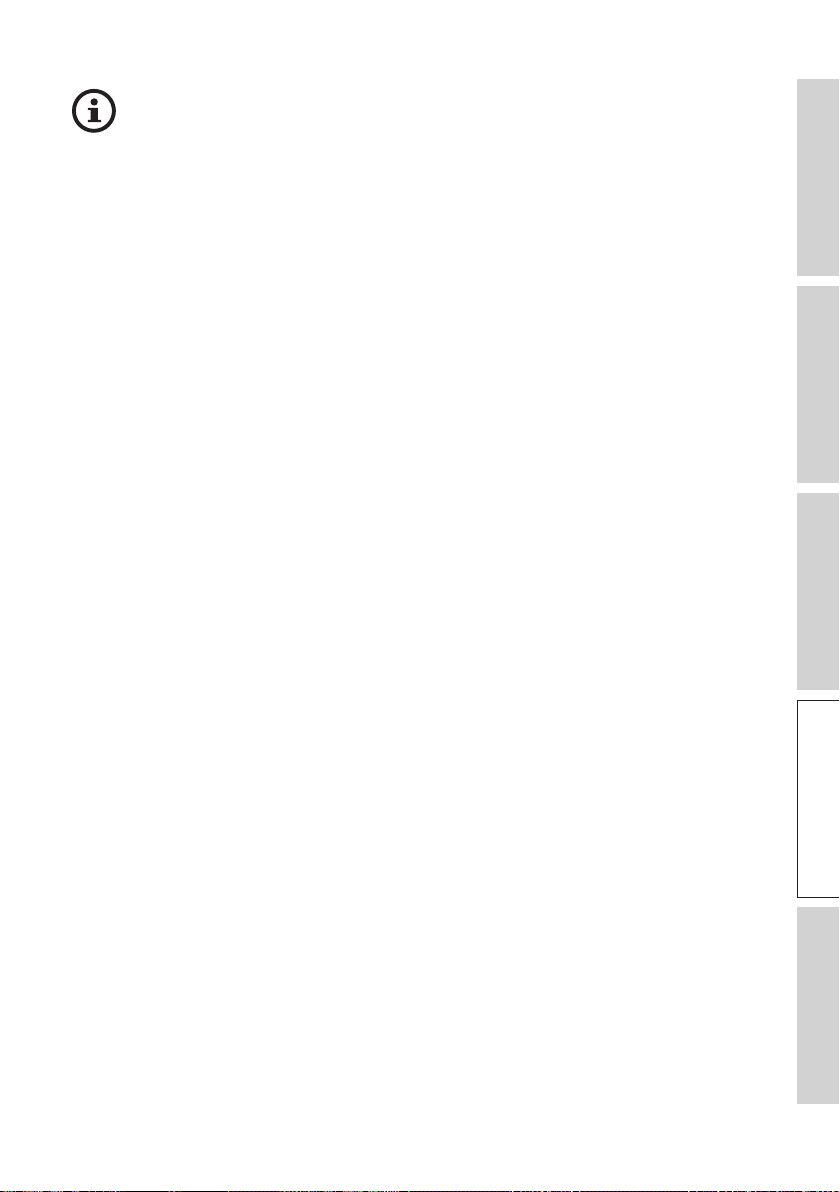
Пояснение настроек сабвуфера
Subwoofer/Speaker Balance («Баланс сабвуфера/динамика») (Режим Basic
(«Базовый»)): эта настройка управляет распределением низких частот между
сабвуфером и динамиками. Чем ближе ползунок к значению Subwoofer
(«Сабвуфер»), тем большая доля низких частот будет обрабатываться
сабвуфером.
High-Pass Mode («Режим пропускания высоких частот»): динамики будут
воспроизводить частоты со значениями выше установленного.
Sub Out Low-Pass Frequency («Пропускание нижних частот через выход
сабвуфера»): частоты ниже заданного значения будут обрабатываться
сабвуфером. Эта настройка может перекрываться настройкой пропускания
высоких частот, чтобы помочь вам более эффективно интегрировать
динамик/сабвуфер без выпадения или акцентирования определенных частот
в общей картине.
Sub Gain («Усиление сабвуфера»): изменяет уровень сигнала, выводимого
на сабвуфер.
Sub Polarity («Полярность сабвуфера»): в идеале изменение частотных
диапазонов динамиков и сабвуфера необходимо осуществлять в одном и
том же направлении и одновременно, в противном случае определенные
частоты могут быть потеряны. Переключение полярности сабвуфера может
исправить воспринимаемое отсутствие низких частот.
ОглавлениеНастройка системы LSX
KEF Control
KEF Control
Использование приложения
Использование приложения
36
Воспроизведение и
Воспроизведение и
потоковая передача
потоковая передача
устранение неисправностей
устранение неисправностей
Часто задаваемые вопросы и
Часто задаваемые вопросы и

Выбор звукового профиля
1. Нажмите название текущего звукового профиля в нижней части домашней
страницы.
2. Выберите звуковой профиль в меню выбора.
ОглавлениеНастройка системы LSX
KEF Control
KEF Control
Использование приложения
Использование приложения
Воспроизведение и
Воспроизведение и
потоковая передача
потоковая передача
устранение неисправностей
устранение неисправностей
Часто задаваемые вопросы и
Часто задаваемые вопросы и
37

8.1.3 Регулировка настроек динамиков
Для того чтобы открыть меню настроек для получения доступа к дополнительным
параметрам, нажмите значок настройки динамиков ( ) в верхнем правом углу
домашней страницы.
• Cable Mode («Кабельный режим»)
Можно соединить ведущий и ведомый динамики с помощью прилагаемого
соединительного кабеля через соединительные порты To Master/Slave («К
ведущему/ведомому динамику») на задней панели.
После подключения кабеля включите кабельный режим, чтобы отключить
беспроводное соединение.
ОглавлениеНастройка системы LSX
KEF Control
KEF Control
Использование приложения
Использование приложения
Кабельный режим необходим/рекомендован в указанных ниже случаях.
• Если вы выполняете обновление микропрограммного обеспечения.
• Если вы предпочитаете более высокое разрешение 96 кГц/24 бита
(беспроводная связь: 48 кГц/24 бита).
• Если вы сталкиваетесь с прерыванием звука из-за помех.
• Inverse L/R Speakers («Инверсия левого/правого динамика»)
Эта настройка позволяет установить канал ведущего динамика как левый канал (L).
• Standby Mode («Режим ожидания»)
Эта настройка определяет период времени (20 или 60 минут), в течение которого
динамики будут бездействовать до автоматического перехода в режим ожидания.
Если выбрано значение never («никогда»), то отключить динамики можно только
вручную.
38
Воспроизведение и
Воспроизведение и
потоковая передача
потоковая передача
устранение неисправностей
устранение неисправностей
Часто задаваемые вопросы и
Часто задаваемые вопросы и

• Volume Settings («Настройки громкости»)
Это меню позволяет выполнять указанные ниже настройки.
• Hardware Volume Buttons («Аппаратные кнопки громкости»)
Эта функция доступна только на устройствах iOS. Аппаратные кнопки
громкости соотносятся с физическими кнопками громкости на вашем
устройстве. Если в процессе использования возникают конфликты с другими
музыкальными приложениями, выполняющими потоковую передачу по Wi-Fi,
отключите эту функцию.
• Volume Button Sensitivity («Чувствительность кнопки громкости»)
Эта функция позволяет регулировать шаг увеличения громкости для каждого
нажатия физических кнопок громкости на вашем устройстве.
• Enable limitation («Включить ограничение»)
Эта функция позволяет установить максимальное значение регулировки
громкости.
• Speaker Info («Информация о динамике»)
Это меню позволяет выполнять указанные ниже действия.
• Переименовать динамики
• Получить информацию:
MAC-адрес
IP-адрес
Серийный номер динамиков
Версия микропрограммного обеспечения
ОглавлениеНастройка системы LSX
KEF Control
KEF Control
Использование приложения
Использование приложения
• Забыть динамик: удалить динамики из приложения KEF Control.
• Firmware Update («Обновление микропрограммного обеспечения»)
Эта функция проверяет доступность нового микропрограммного обеспечения
для обновления. См. раздел «Обновление микропрограммного обеспечения по
беспроводной связи».
• Recovery Mode («Режим восстановления»)
Этот режим необходим для восстановления работы динамиков в случае сбоя при
обновлении микропрограммного обеспечения.
1. Убедитесь в том, что все остальные беспроводные динамики KEF, если они
есть, удалены из сети (включая беспроводные динамики LS50), и оставьте в
сети только те динамики LSX, которые требуют восстановления.
39
Воспроизведение и
Воспроизведение и
потоковая передача
потоковая передача
устранение неисправностей
устранение неисправностей
Часто задаваемые вопросы и
Часто задаваемые вопросы и

2. Отсоедините кабель питания от ведущего динамика.
3. Запустите приложение KEF Control. В пункте Settings («Настройки») выберите
Recovery Mode («Режим восстановления»). Внимательно прочтите инструкции,
прежде чем нажать Next («Далее»).
4. Подключите кабель локальной сети от маршрутизатора к сетевому порту [N]
ведущего динамика. Затем нажмите Next («Далее»).
5. Соедините ведущий и ведомый динамики с помощью прилагаемого
соединительного кабеля через соединительные порты To Master/Slave
(«К ведущему/ведомому динамику») на задней панели. Затем нажмите Next
(«Далее»).
3. 4. 5.
ОглавлениеНастройка системы LSX
KEF Control
KEF Control
6. С помощью скрепки/булавки нажмите и удерживайте кнопку сброса до
заводских настроек [R] на задней панели ведущего динамика.
40
Использование приложения
Использование приложения
Воспроизведение и
Воспроизведение и
потоковая передача
потоковая передача
устранение неисправностей
устранение неисправностей
Часто задаваемые вопросы и
Часто задаваемые вопросы и

7. Не отпуская кнопку сброса до заводских настроек, подключите кабель питания
ко входному разъему переменного тока [A] ведущего динамика и дождитесь,
пока светодиодные индикаторы на передней панели ведущего и ведомого
динамиков не начнут мигать белым, синим, фиолетовым и желтым цветом.
Затем нажмите Next («Далее»).
8. Приложение KEF Control начнет поиск динамиков, чтобы возобновить процесс
обновления микропрограммного обеспечения.
7. 8.
В зависимости от характера ошибки во время обновления
микропрограммного обеспечения вы можете увидеть предупреждение
с кнопкой Start recovery («Начать восстановление») в приложении KEF
Control. В этом случае внимательно прочтите приведенные в приложении
инструкции, чтобы выполнить восстановление.
• Advanced Settings («Расширенные настройки»)
ОглавлениеНастройка системы LSX
KEF Control
KEF Control
Использование приложения
Использование приложения
Это меню позволяет выполнять указанные ниже настройки.
• My Speakers («Мои динамики»)
Эта функция позволяет зарегистрировать новую пару динамиков в приложении
KEF Control.
• Analytics («Аналитические данные»)
Эта функция позволяет приложению KEF Control отправлять производителю
отчеты о сбоях и аналитические данные для внесения исправлений. Мы
рекомендуем включить оба этих параметра.
41
Воспроизведение и
Воспроизведение и
потоковая передача
потоковая передача
устранение неисправностей
устранение неисправностей
Часто задаваемые вопросы и
Часто задаваемые вопросы и

• About («Информация»)
Это меню позволяет выполнять указанные ниже действия.
• Узнать текущую версию приложения KEF Control.
• Посетить веб-сайт KEF.
• Зарегистрировать продукт.
• Прочесть лицензионное соглашение.
• Прочесть политику конфиденциальности.
• Прочесть часто задаваемые вопросы для получения помощи и поддержки.
Если у вас возникли проблемы или вы хотите отправить нам отзыв или
предложение, воспользуйтесь функцией Send logs and feedback («Отправить
журналы и отзывы») в нижней части меню настроек.
ОглавлениеНастройка системы LSX
KEF Control
KEF Control
Использование приложения
Использование приложения
Воспроизведение и
Воспроизведение и
потоковая передача
потоковая передача
устранение неисправностей
устранение неисправностей
Часто задаваемые вопросы и
Часто задаваемые вопросы и
42

8.2 Использование пульта дистанционного управления
Пульт дистанционного управления позволяет выполнять основные функции
управления динамиками.
Кнопка включения/
выключения
Кнопка уменьшения
громкости
Кнопка выключения
звука
Кнопка
возвращения
Кнопка
источника
Кнопка увеличения
громкости
Кнопка
воспроизведения/
остановки
Кнопка
продолжения
Кнопка включения/
Включает или выключает динамики.
выключения
Кнопка уменьшения
Уменьшает громкость.
громкости
Кнопка выключения
Отключение или восстановление звука.
звука
Кнопка возвращения Переход к предыдущей композиции.
Кнопка источника Выбирает источник звука (Wi-Fi, Bluetooth, оптический вход
или вспомогательный вход AUX).
Кнопка увеличения
Увеличивает громкость.
громкости
Кнопка
воспроизведения/
Позволяет воспроизводить аудио или останавливать
воспроизведение.
остановки
Кнопка продолжения Переход к следующей композиции.
ОглавлениеНастройка системы LSX
KEF Control
KEF Control
Использование приложения
Использование приложения
Воспроизведение и
Воспроизведение и
потоковая передача
потоковая передача
устранение неисправностей
устранение неисправностей
Часто задаваемые вопросы и
Часто задаваемые вопросы и
43

8.2.1 Замена аккумулятора
Если реакция пульта дистанционного управления ухудшается или если он не
работает, возможно, его аккумулятор разряжен. Замените аккумулятор (CR2023, 3 В)
на новый.
1. Сдвиньте заднюю крышку аккумуляторного отсека.
2. Извлеките старый аккумулятор из аккумуляторного отсека.
3. Надлежащим образом утилизируйте старый аккумулятор и держите его на
безопасном расстоянии от детей и домашних животных.
4. Вставьте новый аккумулятор. Убедитесь в том, что положительный полюс (+)
обращен вверх.
5. Установите крышку аккумуляторного отсека.
ОглавлениеНастройка системы LSX
KEF Control
KEF Control
44
Использование приложения
Использование приложения
Воспроизведение и
Воспроизведение и
потоковая передача
потоковая передача
устранение неисправностей
устранение неисправностей
Часто задаваемые вопросы и
Часто задаваемые вопросы и

9. Воспроизведение и потоковая передача
9.1 Воспроизведение через Wi-Fi
9.1.1 Использование приложения KEF Stream
Приложение KEF Stream предоставляет доступ к музыкальным файлам на локальном
устройстве или в сети, а также к музыке из служб потоковой передачи (Spotify и
Tidal).
9.1.1.1 Домашний экран
Выбор динамика
Главное меню
Списки
воспроизведения
Выбор динамика Отображает список динамиков, доступных для потоковой
передачи через приложение KEF Stream. Вы также можете
добавить новую пару совместимых динамиков, выбрав пункт
Add new speaker («Добавить новый динамик»).
Главное меню Предоставляет доступ к главному меню.
Приложение KEF Control
Поиск
Избранное
Недавние
ОглавлениеНастройка системы LSX
KEF Control
KEF Control
Использование приложения
Использование приложения
Списки
воспроизведения
Приложение KEF
Отображает списки воспроизведения, которые вы недавно
проигрывали.
Переводит вас к приложению KEF Control.
Control
Поиск Поиск конкретной композиции в библиотеке локального
устройства.
Избранное Отображает композиции, которые вы добавили в избранное.
Недавние Отображает композиции, которые вы недавно
воспроизводили.
45
Воспроизведение и
Воспроизведение и
потоковая передача
потоковая передача
устранение неисправностей
устранение неисправностей
Часто задаваемые вопросы и
Часто задаваемые вопросы и

9.1.1.2 Главное меню
Домашняя страница
Дистанционное
управление
Новости
Музыка на
локальном
Библиотека
Настройки
Домашняя страница Предоставляет доступ к домашней странице.
устройстве
Музыка из сети
ОглавлениеНастройка системы LSX
Дистанционное
Переводит вас к приложению KEF Control.
управление
Новости Проверяет наличие последних обновлений, новых функций,
обновлений микропрограммного обеспечения и другой
полезной информации.
Библиотека Предоставляет доступ к библиотеке локального устройства.
Отображает совместимые музыкальные файлы, сохраненные
на устройстве.
Настройки Предоставляет доступ к меню настроек.
Музыка на локальном
устройстве
Выберите соответствующий параметр для отображения
избранного и списков воспроизведения в библиотеке
локального устройства, а также недавно воспроизведенных
композиций.
Музыка из сети Выберите соответствующий параметр для воспроизведения
с серверов NAS или из совместимых служб потоковой
передачи (TIDAL и Spotify) по сети.
KEF Control
KEF Control
Использование приложения
Использование приложения
Воспроизведение и
Воспроизведение и
потоковая передача
потоковая передача
устранение неисправностей
устранение неисправностей
Часто задаваемые вопросы и
Часто задаваемые вопросы и
46
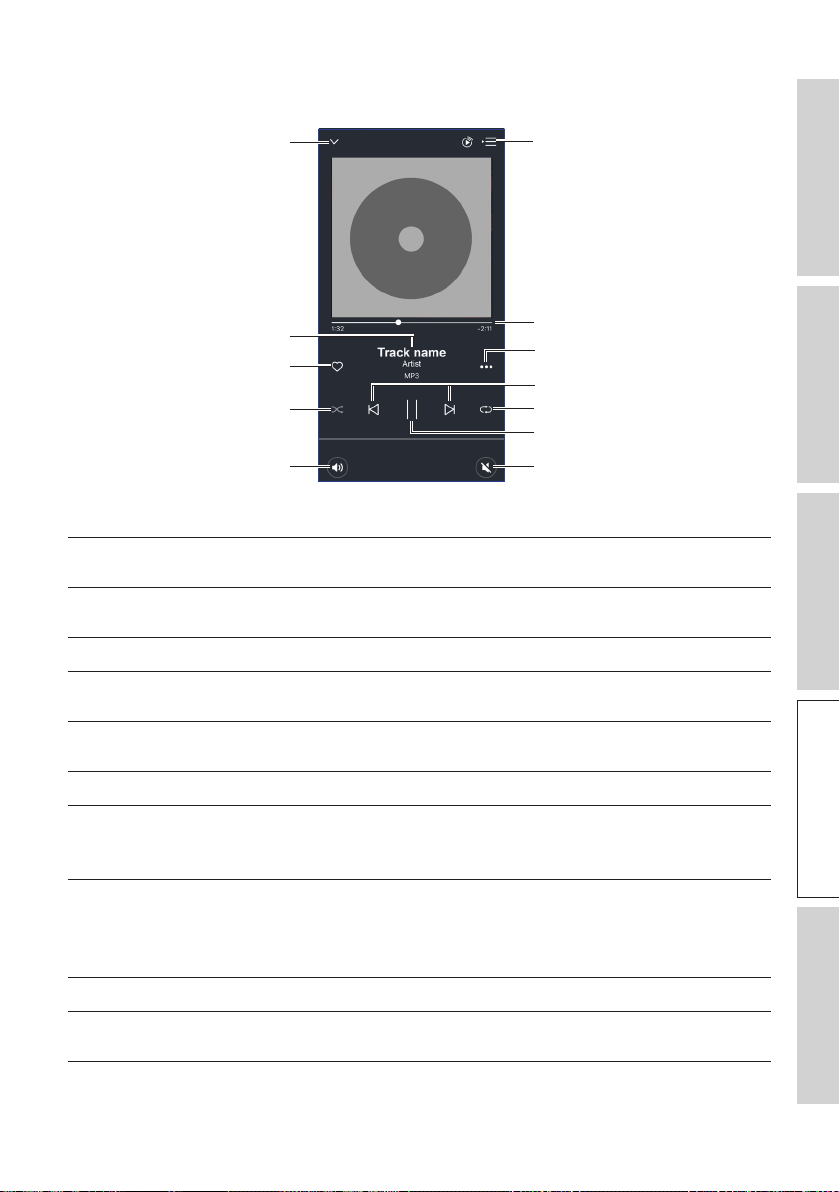
9.1.1.3 Экран воспроизведения
Скрыть экран
Очередь
воспроизведения
Отслеживать
метаданные
Избранное
Прокрутка
композиций
Опция
Назад/далее
В случайном порядке
Повторение
Воспроизведение/пауза
Контроль громкости
Скрыть экран
Скрывает экран воспроизведения.
Отключение звука
воспроизведения
Отслеживать
Отображает метаданные (например, название) композиции.
метаданные
Избранное Добавляет композицию в избранное.
В случайном порядке Включает/выключает воспроизведение композиций в
произвольном порядке.
Контроль громкости Нажмите один раз, а затем отрегулируйте громкость с
помощью ползунка.
Очередь Предоставляет доступ к очереди воспроизведения.
ОглавлениеНастройка системы LSX
KEF Control
KEF Control
Использование приложения
Использование приложения
Прокрутка
композиций
Отображает ход воспроизведения. Для того чтобы перейти
к определенной точке композиции, перемещайте точку по
полосе.
Опция Добавляет/удаляет композицию в избранное, добавляет
композицию в список воспроизведения или позволяет
перейти к альбому/исполнителю соответствующей
композиции.
Назад/далее Воспроизводит предыдущую или следующую композицию.
Повторение Выбирает режим повторения для воспроизведения
(повторить 1 композицию, повторять все).
47
Воспроизведение и
Воспроизведение и
потоковая передача
потоковая передача
устранение неисправностей
устранение неисправностей
Часто задаваемые вопросы и
Часто задаваемые вопросы и

Воспроизведение/
Запускает или приостанавливает воспроизведение.
пауза
Отключение звука Отключение или восстановление звука.
ОглавлениеНастройка системы LSX
KEF Control
KEF Control
48
Использование приложения
Использование приложения
Воспроизведение и
Воспроизведение и
потоковая передача
потоковая передача
устранение неисправностей
устранение неисправностей
Часто задаваемые вопросы и
Часто задаваемые вопросы и

9.1.1.4 Воспроизведение музыки с подключенного устройства
(библиотека)
Эта функция позволяет воспроизводить совместимые музыкальные файлы,
хранящиеся на подключенном устройстве (например, на мобильном телефоне).
1. Для отображения музыкальных файлов, хранящихся на устройстве, нажмите
Library («Библиотека»).
2. Найдите и выберите композицию для воспроизведения.
Музыкальные файлы сортируются по исполнителям, композициям и альбомам.
9.1.1.5 Воспроизведение музыки с медиасерверов
Эта функция позволяет воспроизводить совместимые музыкальные файлы,
хранящиеся в музыкальной библиотеке подключенного медиасервера (например,
сервер NAS через DLAN/uPnP). Медиасервер должен быть подключен к той же сети,
что и динамики.
1. В главном меню нажмите Media Servers («Медиасерверы»).
2. Нажмите имя доступного медиасервера.
3. Найдите и выберите композицию для воспроизведения.
ОглавлениеНастройка системы LSX
KEF Control
KEF Control
Использование приложения
Использование приложения
49
Воспроизведение и
Воспроизведение и
потоковая передача
потоковая передача
устранение неисправностей
устранение неисправностей
Часто задаваемые вопросы и
Часто задаваемые вопросы и

9.1.1.6 Воспроизведение музыки из службы TIDAL
TIDAL — это служба потоковой передачи музыки, подкастов и
видео, которая работает на основе подписки и включает
аудиофайлы без потерь данных и музыкальные клипы высокого
разрешения, а также предлагает эксклюзивное содержимое и
специальные функции для воспроизведения музыки. Вы можете
получить доступ к учетной записи TIDAL через приложение для воспроизведения
аудио высокого разрешения. Вам необходима действующая подписка уровня Hi-Fi.
1. В главном меню нажмите TIDAL.
2. Войдите в свою учетную запись TIDAL.
3. Найдите и выберите композицию для воспроизведения.
ОглавлениеНастройка системы LSX
KEF Control
KEF Control
50
Использование приложения
Использование приложения
Воспроизведение и
Воспроизведение и
потоковая передача
потоковая передача
устранение неисправностей
устранение неисправностей
Часто задаваемые вопросы и
Часто задаваемые вопросы и

9.1.1.7 Воспроизведение музыки из службы Spotify
См. раздел «Потоковая передача с помощью Spotify Connect».
9.1.1.8 Избранное
Для отображения избранного в библиотеке локального устройства нажмите в
главном меню пункт Favourites («Избранное»). Композиции, недавно добавленные в
избранное, отображаются на домашней странице.
• Выбор или отмена выбора композиции в качестве избранного
Для выбора или отмены выбора композиции в качестве избранного нажмите на
экране воспроизведения значок сердца ( ).
В качестве альтернативы также можно нажать в списке композиций значок опции
(…) в правой части экрана и выбрать Add to Favourites («Добавить в избранное»)
или Remove from Favourites («Удалить из избранного»).
9.1.1.9 Недавние
Для отображения последних воспроизведенных композиций из библиотеки
локального устройства нажмите в главном меню пункт Recent («Недавние»).
Последние воспроизведенные композиции также отображаются на домашней
странице.
ОглавлениеНастройка системы LSX
KEF Control
KEF Control
Использование приложения
Использование приложения
Воспроизведение и
Воспроизведение и
потоковая передача
потоковая передача
устранение неисправностей
устранение неисправностей
Часто задаваемые вопросы и
Часто задаваемые вопросы и
51

9.1.1.10 Очередь
Добавление композиции в очередь означает, что композиция будет воспроизведена
после текущей воспроизводимой композиции. Очередь не существует на
постоянной основе и не может быть сохранена.
• Добавление композиции в очередь
1. В списке композиций нажмите значок опции (…) в правой части экрана.
2. Выберите Add to Queue («Добавить в очередь»).
В зависимости от вашего выбора вы также можете добавить в очередь
все композиции определенного исполнителя, все композиции из альбома
или все композиции из списка воспроизведения. Также можно заменить
все композиции в текущей очереди новыми композициями, выбрав пункт
Replace the queue («Заменить очередь»).
• Отображение текущей очереди
На экране воспроизведения нажмите значок очереди ( ) в верхнем правом углу.
ОглавлениеНастройка системы LSX
KEF Control
KEF Control
Использование приложения
Использование приложения
Воспроизведение и
Воспроизведение и
потоковая передача
потоковая передача
устранение неисправностей
устранение неисправностей
Часто задаваемые вопросы и
Часто задаваемые вопросы и
52

• Редактирование очереди
1. В текущей очереди нажмите значок карандаша ( ) в верхнем правом углу.
2. Для удаления композиции из очереди выберите ее, нажав круг, а затем
нажмите значок корзины ( ).
3. Для изменения последовательности воспроизведения нажмите и удерживайте
значок с тремя полосами ( ) в правой части экрана, а затем переместите
дорожку вверх или вниз по очереди.
9.1.1.11 Списки воспроизведения
Список воспроизведения — это список композиций, которые можно
воспроизводить в предпочитаемом вами последовательном порядке. Вы можете
сохранять списки воспроизведения для дальнейшего прослушивания.
Для отображения списков воспроизведения, созданных в приложении KEF Stream
и из библиотеки локального устройства, нажмите в главном меню Playlists («Списки
воспроизведения»). Недавно воспроизведенные списки воспроизведения также
отображаются на домашней странице.
• Воспроизведение списка воспроизведения
ОглавлениеНастройка системы LSX
KEF Control
Использование приложения
Чтобы начать проигрывание композиций из списка воспроизведения, выберите
его, а затем нажмите Play all tracks («Воспроизвести все композиции»).
53
Воспроизведение и
потоковая передача
устранение неисправностей
Часто задаваемые вопросы и

• Создание списка воспроизведения
1. В главном меню нажмите Playlists («Списки воспроизведения»).
2. Нажмите Add New («Добавить новый»).
3. Создайте имя списка воспроизведения и выберите изображение, которое
будет использовано в качестве обложки (необязательно).
4. Нажмите Create («Создать»)
• Добавление композиций в список воспроизведения
1. В списке композиций или на экране воспроизведения нажмите значок опции
(…) в правой части экрана и выберите Add to Playlist («Добавить в список
воспроизведения»).
2. Выберите список воспроизведения, в который необходимо добавить
выбранную композицию.
В зависимости от вашего выбора вы также можете добавить в список
воспроизведения все композиции определенного исполнителя или все
композиции из альбома.
• Редактирование списка воспроизведения
1. В главном меню нажмите Playlists («Списки воспроизведения»).
2. Нажмите список воспроизведения, который необходимо отредактировать.
3. Нажмите значок опции (…) в правом верхнем углу.
ОглавлениеНастройка системы LSX
KEF Control
KEF Control
Использование приложения
Использование приложения
Воспроизведение и
Воспроизведение и
потоковая передача
потоковая передача
54
устранение неисправностей
устранение неисправностей
Часто задаваемые вопросы и
Часто задаваемые вопросы и

4. Нажмите Edit («Редактировать»).
5. Для удаления композиции из списка воспроизведения выберите ее, нажав круг,
а затем нажмите значок корзины ( ).
6. Для редактирования последовательности воспроизведения нажмите и
удерживайте значок с тремя полосами ( ) в правой части экрана, а затем
переместите дорожку вверх или вниз по списку воспроизведения.
• Удаление списка воспроизведения
1. В главном меню нажмите Playlists («Списки воспроизведения»).
2. Нажмите список воспроизведения, который необходимо удалить.
3. Нажмите значок опции (…) в правом верхнем углу.
ОглавлениеНастройка системы LSX
KEF Control
KEF Control
4. Нажмите Delete Playlist («Удалить список воспроизведения»).
5. Нажмите Conrm («Подтвердить»).
55
Использование приложения
Использование приложения
Воспроизведение и
Воспроизведение и
потоковая передача
потоковая передача
устранение неисправностей
устранение неисправностей
Часто задаваемые вопросы и
Часто задаваемые вопросы и

9.1.1.12 Настройки
Для того чтобы открыть меню настроек, в главном меню нажмите Settings
(«Настройки»).
• Gapless Playback («Воспроизведение без интервалов»)
Включите эту функцию, чтобы устранить интервалы при воспроизведении
мультимедийных данных в локальной сети и уменьшить интервалы при потоковой
передаче из облака. Если у вас возникают проблемы с воспроизведением,
отключите эту функцию.
• Advanced Settings («Расширенные настройки»)
• My Speakers («Мои динамики»)
Эта функция позволяет зарегистрировать в приложении KEF Control новую пару
динамиков.
• Analytics («Аналитические данные»)
ОглавлениеНастройка системы LSX
KEF Control
KEF Control
Эта функция позволяет приложению KEF Control отправлять производителю
отчеты о сбоях и аналитические данные для внесения исправлений. Мы
рекомендуем включить оба этих параметра.
• About («Информация»)
Это позволяет выполнять указанные ниже действия.
• Узнать текущую версию приложения KEF Stream.
• Посетить веб-сайт KEF.
• Прочесть лицензионное соглашение.
• Прочесть политику конфиденциальности.
• Прочесть часто задаваемые вопросы для получения помощи и поддержки.
Если у вас возникли проблемы или вы хотите отправить нам отзыв или
предложение, воспользуйтесь функцией Send logs and feedback («Отправить
журналы и отзывы») в нижней части меню настроек.
56
Использование приложения
Использование приложения
Воспроизведение и
Воспроизведение и
потоковая передача
потоковая передача
устранение неисправностей
устранение неисправностей
Часто задаваемые вопросы и
Часто задаваемые вопросы и

9.1.2 Потоковая передача с помощью AirPlay 2
Настоящие динамики готовы к использованию AirPlay 2 (микропрограммное
обеспечение версии 4.0 или более поздней).
1. Для потоковой передачи звука с помощью AirPlay 2 запустите воспроизведение
на устройстве iOS.
2. Нажмите значок AirPlay 2 ( ) в нижней части экрана воспроизведения.
3. В меню выбора выберите динамики KEF LSX (или название, которое вы создали
для своих динамиков). Выходной аудиосигнал будет воспроизводиться через
выбранные динамики.
Apple Airplay 2 также расширяет возможности динамиков и интегрирует их в
многокомнатную беспроводную музыкальную систему, которой можно управлять
с помощью устройств iOS. Если к одной сети подключено более одной пары
динамиков, выберите соответствующие пары динамиков для воспроизведения
одного и того же выходного аудиосигнала одновременно.
ОглавлениеНастройка системы LSX
KEF Control
KEF Control
*Служба AirPlay 2 доступна для:
• iPhone, iPad или iPod touch с операционной системой iOS 11.4 или более поздней версии
• Apple TV 4K или Apple TV (4-го поколения) с tvOS 11.4 или более поздней версии
• Mac или ПК с iTunes 12.8 или более поздней версии
57
Использование приложения
Использование приложения
Воспроизведение и
Воспроизведение и
потоковая передача
потоковая передача
устранение неисправностей
устранение неисправностей
Часто задаваемые вопросы и
Часто задаваемые вопросы и

9.1.3 Потоковая передача с помощью Spotify Connect
Spotify — это цифровая служба для потоковой передачи музыки,
подкастов и видео, которая предоставляет доступ к миллионам
композиций и другому содержимому от исполнителей со всего
мира. Настоящие динамики готовы к использованию функции
Spotify Connect (микропрограммное обеспечение версии 3.0 или более поздней).
1. Для потоковой передачи музыки с помощью Spotify Connect нажмите Spotify в
главном меню приложения KEF Stream.
2. Нажмите Open Spotify («Открыть Spotify»). Вы перейдете к приложению Spotify.
3. Найдите и выберите композицию для воспроизведения в приложении Spotify.
4. Выберите значок динамика ( ) в нижней части экрана воспроизведения.
5. В меню выбора выберите динамики KEF LSX (или название, которое вы создали
для своих динамиков). Музыка будет воспроизводиться через динамики.
2. 4. 5.
ОглавлениеНастройка системы LSX
KEF Control
KEF Control
58
Использование приложения
Использование приложения
Воспроизведение и
Воспроизведение и
потоковая передача
потоковая передача
устранение неисправностей
устранение неисправностей
Часто задаваемые вопросы и
Часто задаваемые вопросы и

9.1.4 Потоковая передача с помощью Qplay
QQ Music — одна из самых популярных онлайн-служб потоковой
передачи музыки в Китае. QPlay позволяет транслировать музыку
непосредственно из приложения QQ Music. Эти динамики готовы к
использованию функции QPlay (микропрограммное обеспечение
версии 3.0 или более поздней).
1. Для потоковой передачи музыки из QPlay убедитесь в том, что ваше устройство
iOS/Android и динамики подключены к одной сети.
2. Запустите приложение QQ Music и включите в настройках функцию QPlay.
3. Найдите необходимую композицию и запустите воспроизведение.
4. Нажмите значок QPlay ( ) на экране воспроизведения.
5. Выберите из списка устройств динамики KEF LSX (или название, которое вы
создали для своих динамиков).
ОглавлениеНастройка системы LSX
KEF Control
KEF Control
Использование приложения
Использование приложения
Воспроизведение и
Воспроизведение и
потоковая передача
потоковая передача
устранение неисправностей
устранение неисправностей
Часто задаваемые вопросы и
Часто задаваемые вопросы и
59

9.1.5 Потоковая передача с помощью Roon
Roon — это высококачественная система управления музыкой,
которая объединяет музыку из серверов NAS, музыку, сохраненную
на локальном устройстве (например, на вашем компьютере),
совместимые службы потоковой передачи и Dropbox для создания журнала вашей
музыки, поддерживающего поиск и навигацию. Эти динамики совместимы с
большинством функций Roon (микропрограммное обеспечение версии 3.0 или
более поздней).
1. Для потоковой передачи музыки из Roon убедитесь в том, что ваш компьютер и
динамики подключены к одной сети.
2. В нижней части окна Roon нажмите Zone Picker («Инструмент выбора зоны»)
рядом с элементом регулирования громкости и затем выберите из списка
устройств динамики KEF LSX (или название, которое вы создали для своих
динамиков).
ОглавлениеНастройка системы LSX
KEF Control
KEF Control
3. Для поиска пути сигнала щелкните небольшой цветной индикатор в нижней
части окна.
60
Использование приложения
Использование приложения
Воспроизведение и
Воспроизведение и
потоковая передача
потоковая передача
устранение неисправностей
устранение неисправностей
Часто задаваемые вопросы и
Часто задаваемые вопросы и

9.1.6 Потоковая передача с помощью DLNA
Эти динамики совместимы с распространенным программным
обеспечением потоковой передачи DLNA* (например, Windows
Media Player и foobar2000) и соответствующими приложениями
(например, BubbleUPnP и MConnect Control).
В меню настроек программного обеспечения или приложения DLNA выберите KEF
LSX в качестве выходных динамиков для потоковой передачи звука.
*Digital Living Network Alliance (DLNA) — альянс цифровых сетей для дома
ОглавлениеНастройка системы LSX
KEF Control
KEF Control
Использование приложения
Использование приложения
Воспроизведение и
Воспроизведение и
потоковая передача
потоковая передача
устранение неисправностей
устранение неисправностей
Часто задаваемые вопросы и
Часто задаваемые вопросы и
61

9.2 Воспроизведение с помощью Bluetooth
Эти динамиками поддерживают сопряжение с устройствами Bluetooth (например, с
компьютерами) через соединение Bluetooth.
9.2.1 Выбор режима Bluetooth
Для переключения в режим Bluetooth нажмите в приложении KEF Control кнопку
Bluetooth ( ).
Или нажмите кнопку источника на пульте дистанционного управления, чтобы
переключиться в режим Bluetooth.
9.2.2 Сопряжение Bluetooth
1. В режиме Bluetooth проверьте светодиодный индикатор на ведущем динамике.
Если светодиодный индикатор медленно мигает синим цветом, динамики
находятся в режиме обнаружения и готовы к сопряжению с устройством Bluetooth.
Если светодиодный индикатор непрерывно горит синим цветом, это означает,
что динамики уже сопряжены с устройством Bluetooth. Для отключения
подключенного устройства Bluetooth нажмите кнопку сопряжения Bluetooth
(B) на задней панели ведущего динамика и удерживайте ее до тех пор, пока
светодиодный индикатор не начнет медленно мигать синим цветом.
2. Включите на своем устройстве функцию Bluetooth и выберите KEF LSX из списка
доступных устройств для сопряжения.
После успешного сопряжения по Bluetooth динамики издадут звуковой сигнал.
Светодиодный индикатор начнет непрерывно гореть синим цветом.
Динамики запоминают ваше сопряженное устройство. После выбора режима
Bluetooth динамики автоматически подключатся к сопряженному устройству, если
оно есть.
ОглавлениеНастройка системы LSX
KEF Control
KEF Control
Использование приложения
Использование приложения
Воспроизведение и
Воспроизведение и
потоковая передача
потоковая передача
устранение неисправностей
устранение неисправностей
Часто задаваемые вопросы и
Часто задаваемые вопросы и
62

9.2.3 Элементы управления воспроизведением
Для управления воспроизведением используйте указанные ниже кнопки.
Воспроизведение/
пауза
ОглавлениеНастройка системы LSX
Предыдущая
композиция
Контроль громкости
Следующая
композиция
Отключить/восстановить
выход звука
KEF Control
KEF Control
Использование приложения
Использование приложения
Воспроизведение и
Воспроизведение и
потоковая передача
потоковая передача
63
устранение неисправностей
устранение неисправностей
Часто задаваемые вопросы и
Часто задаваемые вопросы и

9.3 Воспроизведение от входа оптического сигнала
Вы можете подключить к динамикам устройства с оптическим выходом (например,
телевизор и игровые приставки) через оптический кабель. Все операции управления
воспроизведением (кроме регулировки громкости) должны выполняться на
подключенном устройстве.
9.3.1 Подключение оптического кабеля
Подключите оптический кабель к оптическому выходному порту своего устройства и
к оптическому входному порту (O) на задней панели ведущего динамика.
9.3.2 Выбор оптического режима
Для перехода к оптическому режиму нажмите в приложении KEF Control кнопку
оптического режима (OPT).
Перейти в оптический режим также можно путем нажатия кнопки источника на
пульте дистанционного управления.
Динамики оборудованы высококачественным оптическим входом, который
поддерживает работу с большинством телевизоров через стандартный
кабель TOSLINK. Убедитесь в том, что на телевизоре настроено выведение
цифрового звука в формате PCM. Подробную информацию см. в руководстве
по эксплуатации вашего телевизора.
9.4 Воспроизведение через вспомогательный вход
Вы можете подключить к динамикам устройства с аудиовыходом 3,5 мм (например,
проигрыватели, компьютеры, DVD-плееры и CD-плееры) через аудиокабель. Все
операции управления воспроизведением (кроме регулировки громкости) должны
выполняться на подключенном устройстве.
ОглавлениеНастройка системы LSX
KEF Control
KEF Control
Использование приложения
Использование приложения
9.4.1 Подключение вспомогательного кабеля
Подключите аудиокабель 3,5 мм к выходному аудиоразъему устройства и ко
вспомогательному входному разъему (X) на задней панели ведущего динамика.
9.4.2 Выбор режима вспомогательного входа
Для переключения в режим вспомогательного входа нажмите в приложении KEF
Control кнопку режима вспомогательного входа (AUX).
Или нажмите кнопку источника на пульте дистанционного управления и
переключитесь в режим вспомогательного входа.
64
Воспроизведение и
Воспроизведение и
потоковая передача
потоковая передача
устранение неисправностей
устранение неисправностей
Часто задаваемые вопросы и
Часто задаваемые вопросы и

10. Очистка и уход
ВНИМАНИЕ!
Опасность удара электрическим током!
Неправильная очистка динамиков может привести к травмам.
• Перед очисткой динамиков обязательно отсоедините кабели питания от розетки.
УВЕДОМЛЕНИЕ!
Опасность короткого замыкания!
Попадание в корпус воды и других жидкостей может вызвать короткое замыкание.
• Убедитесь в том, что вода или другие жидкости не попадают в корпус динамиков.
• Ни в коем случае не погружайте динамики в воду или в другие жидкости.
УВЕДОМЛЕНИЕ!
Опасность повреждения!
Ненадлежащее обращение с динамиками может привести к повреждению.
• Не используйте для очистки агрессивные чистящие средства, щетки с
металлической или нейлоновой щетиной, а также острые или металлические
предметы, такие как ножи, жесткие скребки и т. п. Они могут повредить
поверхности.
1. Перед очисткой отсоедините кабели питания динамиков от розетки.
2. Очистите переднюю и заднюю поверхности динамиков влажной тканью и
вытрите их насухо чистой сухой тканью.
3. Для тщательной очистки головок динамика Uni-Q (диффузоров динамиков)
используйте мягкую губку, смоченную антистатическим очистительным
средством.
ОглавлениеНастройка системы LSX
KEF Control
KEF Control
Использование приложения
Использование приложения
Воспроизведение и
Воспроизведение и
потоковая передача
потоковая передача
11. Хранение
Перед отправкой системы на хранение полностью высушите все ее компоненты.
• Храните динамики только в сухом месте.
• Защищайте динамики от воздействия прямых солнечных лучей.
• Храните динамики в недоступном для детей месте.
65
устранение неисправностей
устранение неисправностей
Часто задаваемые вопросы и
Часто задаваемые вопросы и

12. Часто задаваемые вопросы и устранение
неисправностей
12.1 Настройка и сетевое подключение
1. У меня нет домашней сети и/или смартфона для настройки. Можно ли
использовать систему LSX без сети Wi-Fi?
Да, можно. Однако мы настоятельно рекомендуем подключить систему LSX
к домашней сети с подключением к Интернету в режиме реального времени,
поскольку от этого зависит работа большинства важных функций (TIDAL, Spotify
Connect) и приложений KEF Control/Stream.
Кроме того, без подключения к Интернету вы пропустите важные обновления,
включая исправления ошибок и новые функции.
Подробную информацию о том, как отключить сетевые функции, чтобы
использовать систему LSX без сети Wi-Fi, см. в разделе «Настройка без Wi-Fi».
2. Как включить ведомый динамик?
Ведомый динамик не нужно включать. При подключении ведомого динамика к
сети переменного тока его светодиодный индикатор на короткое время загорится
оранжевым цветом, а затем погаснет. Это указывает на то, что ведомый динамик
работает.
Ведущий динамик автоматически обнаружит ведомый динамик при включении.
3. Как соединить ведущий и ведомый динамики друг с другом по беспроводной
связи?
ОглавлениеНастройка системы LSX
KEF Control
KEF Control
Использование приложения
Использование приложения
Ведущий и ведомый динамики автоматически подключаются друг к другу по
беспроводной связи после того, как вы подключите кабели питания и включите
систему LSX.
4. Когда необходимо соединять ведущий и ведомый динамики соединительным
кабелем?
A. При выполнении обновления микропрограммного обеспечения динамиков.
B. Если вы предпочитаете слушать музыку с частотой 96 кГц/24 бита.
• Беспроводной режим: 48 кГц/24 бита
• Кабельный режим: 96 кГц/24 бита
C. При прерывании звука из-за помех.
Кабельный режим можно запустить с помощью приложения KEF Control.
Подробную информацию см. в разделе «Что такое кабельный режим?».
66
Воспроизведение и
Воспроизведение и
потоковая передача
потоковая передача
устранение неисправностей
устранение неисправностей
Часто задаваемые вопросы и
Часто задаваемые вопросы и

5. Как различать левый и правый динамики?
По умолчанию ведущий динамик выполняет роль правого канала. Он должен
располагаться справа от вас, когда вы стоите лицом к динамикам.
Ведомый динамик (левый канал) следует размещать с левой стороны.
Вы можете менять каналы местами в приложении KEF Control: Settings
(«Настройки») > Inverse L/R Speakers («Инверсия левого/правого динамика»).
6. На каком расстоянии друг от друга должны находиться ведущий и ведомый
динамики?
Для оптимального стереозвучания или создания эффекта звуковой сцены
установите динамики на расстоянии от 1 до 3 метров друг от друга.
Максимальное расстояние между ведущим и ведомым динамиками указано ниже.
• Беспроводной режим: до 5 метров, хотя помехи от Wi-Fi и Bluetooth могут
сократить это расстояние.
• Кабельный режим: до 8 метров с использованием экранированного Ethernetкабеля Cat-6
7. Какой маршрутизатор необходимо использовать?
Предоставляемый вашим поставщиком услуг интернет-связи маршрутизатор по
умолчанию обычно имеет низкую скорость и небольшую дальность действия.
Такие маршрутизаторы не рекомендуются к использованию.
ОглавлениеНастройка системы LSX
KEF Control
KEF Control
Для обеспечения стабильности потоковой передачи, особенно при
воспроизведении музыкальных файлов высокого разрешения, рекомендуется
подключаться к сети Wi-Fi 5 ГГц со скоростью передачи данных через
маршрутизатор не менее 1300 Мбит/с.
Ниже приведены подробные технические требования.
• Поддержка IEEE 802.11a/b/g/n
• Использование протокола безопасности WPA2
Из соображений безопасности не рекомендуется использовать открытые сети.
WEP — это старый метод шифрования, который может привести к проблемам
при настройке и потоковой передаче.
Для выбора метода шифрования см. руководство по эксплуатации вашего
маршрутизатора.
67
Использование приложения
Использование приложения
Воспроизведение и
Воспроизведение и
потоковая передача
потоковая передача
устранение неисправностей
устранение неисправностей
Часто задаваемые вопросы и
Часто задаваемые вопросы и

8. Какое положение будет оптимальным для слушателя?
Для оптимального звучания установите ведущий и ведомый динамик на
расстоянии 1–3 метров друг от друга.
Оптимальное расстояние между динамиками и слушателем зависит от расстояния
между ведущим и ведомым динамиками. Старайтесь располагать их на одинаковом
расстоянии от слушателя (то есть формировать равносторонний треугольник).
Другими словами, расстояние между ведущим и ведомым динамиками (A) должно
быть таким же, как расстояние между ведомым динамиком и слушателем (B) и
расстояние между ведущим динамиком и слушателем (C).
Также попробуйте наклонить динамики по направлению к слушателю.
A
B C
A = B = C
ОглавлениеНастройка системы LSX
KEF Control
KEF Control
68
Использование приложения
Использование приложения
Воспроизведение и
Воспроизведение и
потоковая передача
потоковая передача
устранение неисправностей
устранение неисправностей
Часто задаваемые вопросы и
Часто задаваемые вопросы и

9. Как настроить динамик без сети Wi-Fi?
Не рекомендуется использовать систему LSX без сети Wi-Fi, поскольку это
серьезно ограничивает возможности использования динамиков.
Кроме того, вы пропустите важные обновления, включая исправления ошибок и
новые функции.
Настройка динамика без сети Wi-Fi
1. Динамик должен находиться в режиме настройки. Светодиод ведущего
динамика должен мигать белым и оранжевым цветом. В противном случае
необходимо выполнить сброс до заводских настроек, чтобы перевести
его в режим настройки. Подробную информацию см. в разделе «Сброс до
заводских настроек».
2. Направьте физический пульт дистанционного управления на ведущий динамик,
а затем нажмите и удерживайте кнопку источника в течение 5 секунд, пока
светодиодный индикатор не начнет мигать синим и оранжевым цветом. Это
указывает на то, что режим Wi-Fi был отключен. В этом режиме источник Wi-Fi
отключен.
ОглавлениеНастройка системы LSX
KEF Control
KEF Control
Приостановлено
Для того чтобы вернуть систему LSX в режим работы с подключением Wi-Fi,
переведите динамик в режим настройки. Подробную информацию о сбросе
настроек см. в разделе «Сброс до заводских настроек».
69
Использование приложения
Использование приложения
Воспроизведение и
Воспроизведение и
потоковая передача
потоковая передача
устранение неисправностей
устранение неисправностей
Часто задаваемые вопросы и
Часто задаваемые вопросы и

12.2 Эксплуатация
1. Как включать и выключать динамики?
Для включения или выключения динамиков можно использовать физический пульт
дистанционного управления или приложение KEF Control.
Включение и выключение на физическом пульте дистанционного управления
осуществляется однократным нажатием кнопок ON («ВКЛ.») и OFF («ВЫКЛ.»).
Для включения динамика в приложении KEF Control нажмите необходимый
источник, находясь в режиме ожидания. Для выключения динамика нажмите
значок активного источника.
Примечание. Непосредственное воспроизведение из Spotify Connect также может
вывести динамик из спящего режима.
2. Как изменять источники входного сигнала?
Для переключения источников можно использовать физический пульт
дистанционного управления или приложение KEF Control.
Для переключения между входами с помощью физического пульта
дистанционного управления нажмите кнопку источника один раз.
Для того чтобы переключиться на определенный вход в приложении KEF Control,
нажмите значок источника один раз. Цвет каждого источника соответствует цвету
светодиода на ведущем динамике.
3. Как инвертировать левый и правый динамики?
В приложении KEF Control: перейдите в раздел Settings («Настройки») > включите
или отключите функцию Inverse L/R Speaker («Инверсия левого/правого динамика»).
ОглавлениеНастройка системы LSX
KEF Control
Использование приложения
Состояние ведущего динамика изменится с ПРАВОГО канала (отключено) на
ЛЕВЫЙ канал (включено).
4. Что такое кабельный режим?
Кабельный режим отключает беспроводное соединение между ведущим и
ведомым динамиками.
Кабельный режим необходим в указанных ниже случаях.
1. Если вы выполняете обновление микропрограммного обеспечения динамика.
2. Если вы предпочитаете слушать музыку с частотой 96 кГц/24 бита.
• Беспроводной режим: 48 кГц/24 бита
• Кабельный режим: 96 кГц/24 бита
3. Если вы сталкиваетесь с прерыванием звука из-за помех.
70
Воспроизведение и
потоковая передача
устранение неисправностей
Часто задаваемые вопросы и

5. Как включить/отключить кабельный режим?
В приложении KEF Control: перейдите в раздел Settings («Настройки») > включите
или выключите функцию Cable Mode («Кабельный режим»)
Для того чтобы включить/отключить эту функцию, необходимо подключить
соединительный кабель между ведущим и ведомым динамиками.
Если кабельный режим включен без подключения соединительного кабеля между
динамиками, светодиоды на ведущем и ведомом динамиках будут попеременно
гореть синим и желтым цветом. Это указывает на то, что динамики не могут
обнаружить друг друга.
Если кабельный режим отключается, когда соединительный кабель не подключен,
ведомый динамик не получит сигнал для переключения обратно в режим
беспроводного сопряжения. Светодиод ведомого динамика будет попеременно
гореть желтым и синим цветом. На задней стороне ведомого динамика нажмите
кнопку сопряжения ведущего/ведомого устройства M/S. Ведомый динамик начнет
поиск ведущего динамика. После обнаружения светодиод погаснет, указывая на
нормальную работу.
6. Как настроить время автоматического перехода в режим ожидания?
В приложении KEF Control: перейдите в раздел Settings («Настройки») > Standby
Mode («Режим ожидания») > установите значение от Never («Никогда») или 60
minutes («60 минут»)
Обратите внимание: если вы установите значение Never («Никогда»), динамик не
будет отключатся автоматически. Не забывайте выключать динамик вручную.
7. Для чего нужна функция Enable limitation («Включить ограничение»)?
ОглавлениеНастройка системы LSX
KEF Control
Использование приложения
Включение ограничения в настройках громкости позволяет настроить
максимальную громкость динамика на желаемом уровне. Например, если вы
включите ограничение и установите максимальное значение громкости, равное 50,
вы не сможете настроить громкость выше 50.
8. Как включить ограничение максимальной громкости?
В приложении KEF Control: перейдите в раздел Settings («Настройки») > Volume
Settings («Настройки громкости») > Enable Limitation («Включить ограничение»)
9. Для чего необходимы аппаратные кнопки громкости (только для iOS)?
Аппаратные кнопки громкости соотносятся с физическими кнопками громкости на
вашем устройстве.
Если в процессе их использования возникают конфликты с другими музыкальными
приложениями, использующими передачу по Wi-Fi, отключите эту функцию на
устройствах iOS.
71
Воспроизведение и
потоковая передача
устранение неисправностей
Часто задаваемые вопросы и

10. Как настроить чувствительность кнопки громкости?
В приложении KEF Control: Settings («Настройки») > Volume Settings («Настройки
громкости») > Volume Button Sensitivity («Чувствительность кнопки громкости»)
Отрегулируйте на своем устройстве шаг увеличения громкости для каждого
нажатия аппаратных кнопок громкости.
11. Можно ли транслировать содержимое Apple Music с помощью приложения
KEF Stream?
Подписка на услуги потоковой передачи Apple Music не поддерживается.
Приобретенную или импортированную музыку необходимо загрузить в локальную
библиотеку iTunes для прослушивания в автономном режиме, прежде осуществлять
ее потоковую передачу на динамик.
12. Какие форматы файлов поддерживают эти динамики?
ОглавлениеНастройка системы LSX
канал
Битовая
скорость
передачи
(кбит/с)
Формат
MP3 mp3
WMA asf, wma
LPCM wav LPCM 8–192 16, 24 2 - -
FLAC flac FLAC 8–192 16, 24 2 - -
Ogg
Vorbis
AIFF aiff или aif AIFF 32–192 16, 24 2 - -
AAC
ALAC m4a ALAC 32–192 16, 24 2 - -
Расшире-
ние файла
ogg Ogg 8–192 16, 24 2 16–128
m4a
aac
3gp
3g2
Тип потока
MPEG-1/2
Layer-III
WMA
2/7/8/9/10
MPEG-4
AAC
MPEG-4 HE
AAC
(AAC Plus
v1/2)
Частота дис-
кретизации
(кГц)
8–48 16 2 8–320
8–48 16 2 5–320
32–96 16 2 16–320
Размер
аудиосло-
ва (биты)
Аудио-
13. Можно ли использовать систему LSX с моим телевизором?
Да. Система LSX оснащена высококачественным входом оптического сигнала,
который поддерживает работу с большинством телевизоров через стандартный
оптический кабель TOSLINK. *Убедитесь в том, что на телевизоре настроено
выведение цифрового звука в формате PCM (подробную информацию см. в
руководстве по эксплуатации вашего телевизора).
VBR/CBR
поддер-
живается
поддер-
живается
поддер-
живается
поддер-
живается
KEF Control
Использование приложения
Воспроизведение и
потоковая передача
Вход LSX Aux также совместим с аналоговым выходом RCA/3,5 мм на обычных
телевизорах.
72
устранение неисправностей
Часто задаваемые вопросы и

14. Какое разрешение поддерживает мой динамик?
Разрешение воспроизведения зависит от связи между ведущим и ведомым
динамиками.
В беспроводном режиме разрешение составляет 48 кГц/24 бита. Разрешение
медиаданных более 48 кГц/24 битов будет снижено. Для медиаданных с
разрешением менее 48 кГц/24 битов будет выполнено увеличение дискретизации.
В кабельном режиме разрешение составляет 96 кГц/24 бита. Разрешение
медиаданных более 96 кГц/24 битов будет снижено. Для медиаданных с
разрешением менее 96 кГц/24 битов будет выполнено увеличение дискретизации.
15. Как транслировать музыку с помощью Spotify Connect?
Функция Spotify Connect позволяет осуществлять потоковую передачу музыки
непосредственно из приложения Spotify.
1. Подключите динамик к сети Wi-Fi.
2. Откройте приложение Spotify на телефоне, планшете или ноутбуке,
подключившись к той же сети Wi-Fi.
3. Воспроизведите композицию и выберите Devices Available («Доступные
устройства»).
4. Выберите динамик и начните прослушивание.
ОглавлениеНастройка системы LSX
Для получения дополнительной информации об использовании функции Spotify
connect и ее доступности в разных странах посетите указанную далее вебстраницу (http://www.spotify.com/connect).
16. Как транслировать музыку с помощью Qplay?
QQ Music — одна из самых популярных онлайн-служб потоковой передачи
музыки в Китае. QPlay позволяет транслировать музыку непосредственно из
приложения QQ Music.
Как использовать QPlay
1. Подключите устройство iOS/Android и динамик к одной и той же сети.
2. Откройте QQ Music и включите QPlay в настройках приложения.
3. Воспроизведите композицию.
4. Нажмите значок «Q» на странице воспроизведения в приложении QPlay, затем
выберите динамик из списка устройств.
Для получения дополнительной информации о приложении QQ Music см. вебсайт https://y.qq.com.
73
KEF Control
Использование приложения
Воспроизведение и
потоковая передача
устранение неисправностей
Часто задаваемые вопросы и

17. Как транслировать музыку с помощью Airplay 2?
Служба Airplay 2 будет доступна в начале 2019 года и устанавливается в ходе
беспроводного обновления микропрограммного обеспечения, которое можно
загрузить через приложение KEF Control.
12.3 Приложение KEF Control и приложение KEF Stream
1. Какая минимальная версия Android поддерживается приложениями KEF
Control и KEF Stream?
Приложение KEF Control поддерживает Android 4.4 и более поздние версии.
2. Какая минимальная версия iOS поддерживается приложениями KEF Control и
KEF Stream?
Приложение KEF Control поддерживает iOS10 и более поздние версии.
3. В чем различия между приложениями KEF Control и KEF Stream?
Приложение KEF Control обеспечивает настройку и предоставляет
всеобъемлющие функции дистанционного управления для LS50 Wireless и LSX.
Приложение KEF Stream позволяет выполнять потоковую передачу музыки из
локальной библиотеки, медиасерверов и служб TIDAL или Spotify Connect на
устройства LS50 Wireless и LSX.
12.4 Техническое обслуживание
1. Как очистить диффузор динамика?
Регулярная очистка крайне важна для защиты головок динамика от загрязнений
и обеспечения оптимальных акустических характеристик. Аккуратно
очищайте головку динамика Uni-Q мягкой губкой, смоченной антистатическим
очистительным средством.
2. Как выполнять очистку покрытых тканью элементов системы LSX?
ОглавлениеНастройка системы LSX
KEF Control
Использование приложения
Нормальная очистка
Регулярная чистка обеспечивает надлежащий внешний вид ткани и продляет срок
ее службы. Выполняйте очистку пылесосом с надлежащей частотой, в идеале —
каждую неделю. Также можно выполнять очистку пылесосом с мягкой щеткой.
Удаление пятен
Любые жидкости или отвердевшие загрязнения можно удалить с помощью ложки
или лопатки. Любые свободные частицы необходимо удалять пылесосом перед
дальнейшей очисткой.
Жидкости удаляются абсорбирующей салфеткой или тканью.
74
Воспроизведение и
потоковая передача
устранение неисправностей
Часто задаваемые вопросы и

Нежирные пятна можно удалить, аккуратно промокнув их безворсовой тканью
или смоченной в теплой воде и выжатой губкой. Для удаления следов от краев
аккуратно вытирайте пятно чистой безворсовой тканью, перемещаясь круговыми
движениями по направлению к центру пятна. Для удаления жирных пятен
используйте подходящие моющие средства или растворители. В любом случае
мы рекомендуем сначала проверить воздействие средства для удаления пятен на
незаметном участке, чтобы проверить его влияние на ткань.
Внимание
1) Не трите материал с большим усилием, поскольку это может привести к потере
цвета или возможному повреждению ворса.
2) Ни в коем случае не используйте слабо концентрированные моющие средства
или отбеливатели, аммиак или мыло, предназначенные для твердых поверхностей.
12.5 Комментарии и запросы
1. У меня есть запрос касательно новых функций, куда я могу его отправить?
Отправляйте запросы по адресу dev@kef.com.
12.6 Поиск и устранение неисправностей
1. Светодиод на ведомом динамике не горит. Указывает ли это на
неисправность?
Во время нормальной работы светодиод на ведомом динамике не горит.
Светодиод на ведомом динамике загорается только при возникновении проблемы.
2. Я не могу найти систему LSX в списке устройств Wi-Fi во время настройки
(шаг 3), что мне делать?
ОглавлениеНастройка системы LSX
KEF Control
Использование приложения
Система LSX может стать доступной для обнаружения после включения питания.
Если вам не удается обнаружить систему LSX через минуту после включения
питания, выполните сброс до заводских настроек.
1. С помощью скрепки/булавки нажмите кнопку сброса (отмеченную
треугольником) на задней панели ведущего динамика и удерживайте ее в
течение прибл. 5 секунд, пока задний индикатор не начнет мигать оранжевым
цветом. Дождитесь, пока задний индикатор не перестанет мигать.
2. Полностью закройте приложение.
3. Отключите кабель питания от ведущего динамика.
4. Подождите примерно 60 секунд.
5. Подключите кабель питания заново.
75
Воспроизведение и
потоковая передача
устранение неисправностей
Часто задаваемые вопросы и

6. Светодиод основного динамика должен попеременно гореть белым и
оранжевым цветом. Система LSX должна быть обнаружена в течение 1 минуты
после перезапуска.
7. Запустите приложение KEF Control, выберите Setup New Speaker («Настройка
новых динамиков») и следуйте инструкциям.
Если проблема не устранена, проверьте указанные ниже пункты.
Система LSX ведет вещание 2.4G на канале 1. Если ваш маршрутизатор
также ведет вещание 2.4G на канале 1, вы не сможете обнаружить систему
LSX. Попробуйте переключить маршрутизатор на другой канал (подробную
информацию см. в руководстве по эксплуатации маршрутизатора).
Отключите на своем телефоне все приложения VPN, так как они могут помешать
обнаружению устройств Wi-Fi.
Если проблема не устранена, отправьте файл журнала с описанием проблемы из
приложения KEF Control (Settings («Настройки») > Send Logs & Feedback («Отправка
журналов и обратная связь»)) или свяжитесь с нами по адресу support@kef.com.
3. Я не вижу свою сеть Wi-Fi в приложении KEF Control во время настройки
(шаг 4), что мне делать?
Приложение проверяет наличие доступных сетей Wi-Fi с помощью динамика.
Если динамик не обнаруживает вашу сеть, переместите ведущий динамик ближе к
маршрутизатору. Если проблема не устранена, подключите кабель локальной сети
непосредственно от ведущего динамика к маршрутизатору.
ОглавлениеНастройка системы LSX
KEF Control
Если приложение по-прежнему не обнаруживает вашу сеть Wi-Fi во время
установки, отправьте файл журнала из приложения KEF Control (Settings
(«Настройки») > Send Logs & Feedback («Отправка журналов и обратная связь»))
или свяжитесь с нами по адресу support@kef.com.
4. Мне не удается обнаружить систему LSX внутри сети, что мне делать?
Убедитесь в том, что динамик включен и уже подключен к вашей сети. Светодиод
ведущего динамика должен гореть непрерывно.
1. Убедитесь в том, что вы подключены к сети, в которую входит динамик
2. Выберите динамик и нажмите Connect («Подключить»)
3. В приложении KEF Control: перейдите к пункту Add new speaker («Добавить
новый динамик») > Connect to existing («Подключиться к существующему») >
Search again («Новый поиск»)
4. Если динамик не отображается в вашей сети, выполните указанные ниже
действия.
76
Использование приложения
Воспроизведение и
потоковая передача
устранение неисправностей
Часто задаваемые вопросы и

• Извлеките вилку ведущего и ведомого динамиков
• Подождите примерно 60 секунд
• Заново подключите оба динамика к питанию
• Запустите приложение KEF Control
• Выберите динамик в раскрывающемся меню
Если проблема не устранена, отправьте файл журнала с описанием проблемы из
приложения KEF Control: Settings («Настройки») > Send Logs & Feedback («Отправка
журналов и обратная связь») по адресу dev@kef.com.
5. В приложении KEF Control есть ошибка или проблема: как сообщить об этом?
KEF стремится сделать ваш пользовательский опыт максимально комфортным
и предоставить вам приложение, работающее без ошибок. К сожалению,
возникновение ошибок возможно вследствие многих факторов (например,
устройство, микропрограммное обеспечение, настройки сети и т. д.). В этих
случаях мы рассчитываем на помощь наших пользователей.
Просим вас воспользоваться функцией Send Logs & Feedback («Отправка журналов
и обратная связь») в соответствующем приложении. Если вы обнаружите проблему
в приложении KEF Stream, отправьте файл журнала из приложения KEF Stream, а
если вы обнаружите проблему в приложении KEF Control, отправьте файл журнала
из приложения KEF Control.
Просим вас привести описание проблемы, с которой вы столкнулись, действия,
необходимые для ее воспроизведения, видео, снимки экрана и т. д. Чем больше
информации вы предоставите, тем проще будет нашим разработчикам определить
причину проблемы и разработать исправление.
6. Отсутствует звук от обоих динамиков.
1. Убедитесь в том, что кабель питания надежно подключен к динамику и к
розетке переменного тока. В случае правильного подключения на ведущем
динамике должен гореть светодиод.
2. Убедитесь в том, что звук не отключен (светодиод источника будет мигать).
3. Попробуйте отрегулировать громкость в приложении KEF Control или на
физическом пульте дистанционного управления.
ОглавлениеНастройка системы LSX
KEF Control
Использование приложения
Воспроизведение и
потоковая передача
Если проблема не устранена, обратитесь к местному представителю KEF или
отправьте электронное письмо по адресу support@kef.com.
7. Отсутствует звук от ведомого динамика.
1. Убедитесь в том, что кабель питания надежно подключен к динамику и к
розетке переменного тока. Если он подключен правильно, светодиод на
ведомом динамике должен на короткое время загореться оранжевым цветом, а
затем погаснуть.
77
устранение неисправностей
Часто задаваемые вопросы и

2. Убедитесь в том, что звук не отключен (светодиод источника на ведущем
динамике будет мигать)
3. Попробуйте отрегулировать громкость в приложении KEF Control или на
физическом пульте дистанционного управления
Если проблема не устранена, обратитесь к местному представителю KEF или
отправьте электронное письмо по адресу support@kef.com.
8. При прослушивании музыки аудиопоток прерывается.
Если аудиопоток от динамиков прерывается, это может быть вызвано проблемами с
сетевым подключением.
1. Рекомендуется подключить динамики через 5G.
2. Рекомендуется держать маршрутизатор в пределах прямой видимости.
3. Если проблема не устранена, попробуйте подключить динамик, проложив
кабель локальной сети напрямую от маршрутизатора к динамику ((N), сетевой
порт).
9. При прослушивании музыки прерывается аудиопоток на ведомом динамике.
Технология беспроводного сопряжения работает на частоте 2,4 ГГц. Рекомендуется
подключить динамик к сети 5G, а не к сети 2.4G.
Такие устройства, как микроволновые печи, беспроводные телефоны, устройства
Bluetooth, мышь или устройства Wi-Fi, подключенные к сети 2,4 ГГц и работающие
на той же частоте, могут вызывать помехи и прерывание звука. Попробуйте
установить устройства этого типа за пределами прямой досягаемости. Вы также
можете использовать доступные на рынке приложения сетевого анализа для
проверки состояния сети и проверки на наличие помех.
Если проблема не устраняется из-за наличия сильных помех, перейдите на работу в
кабельном режиме, подключив соединительный кабель между ведущим и ведомым
динамиками. Включите кабельный режим в приложении KEF Control: Settings
(«Настройки») > Enable Cable Mode («Включить кабельный режим»).
10. Я замечаю задержку между видео- и аудиопотоком.
При подключении динамика по беспроводной связи задержка аудиопотока
составляет 40 миллисекунд. Это необходимо для синхронизации звука между
ведущим и правым динамиками.
ОглавлениеНастройка системы LSX
KEF Control
Использование приложения
Воспроизведение и
потоковая передача
Существуют некоторые приложения для ТВ или видеоплеера (например, VLC),
которые могут компенсировать эту задержку аудиопотока. Кроме того, вы можете
перейти в кабельный режим, подключив соединительный кабель между ведущим
и ведомым динамиками. Включите кабельный режим в приложении KEF Control:
Settings («Настройки») > Enable Cable Mode («Включить кабельный режим»).
78
устранение неисправностей
Часто задаваемые вопросы и

12.7 Сброс до заводских настроек
1. С помощью скрепки/булавки нажмите кнопку сброса (отмеченную
треугольником) на задней панели ведущего динамика и удерживайте ее в
течение прибл. 5 секунд, пока индикатор над кнопкой не начнет мигать
оранжевым цветом. Дождитесь, пока индикатор не перестанет мигать.
2. Светодиодный индикатор ведущего динамика должен мигать белым и
оранжевым цветом.
3. Запустите приложение KEF Control и следуйте инструкциям по настройке
динамиков.
ОглавлениеНастройка системы LSX
KEF Control
79
Использование приложения
Воспроизведение и
потоковая передача
устранение неисправностей
Часто задаваемые вопросы и

12.8 Светодиодные индикаторы
Состояние подключения и эксплуатации можно легко проверить на основании цвета
и шаблона свечения светодиодных индикаторов на ведущем и ведомом динамике.
См. приведенную ниже таблицу.
Динамик Шаблон Состояние
Система LSX готова к подключению к сети
Wi-Fi. Запустите приложение KEF Control для
настройки динамиков.
Динамики находятся в режиме ожидания и
пытаются подключиться к сети Wi-Fi.
Динамики находятся в режиме ожидания и
подключены к сети Wi-Fi.
Динамикам не удается подключиться к сети
Wi-Fi.
• Убедитесь в том, что маршрутизатор
включен.
• Переместите ведущий динамик ближе
к маршрутизатору. Если проблема не
устранена, подключите ведущий динамик
к маршрутизатору с помощью кабеля
локальной сети.
Ведущий
Ведущий
Ведущий
Ведущий
Мигает белым и
оранжевым цветом
Медленно мигает
оранжевым цветом
Непрерывное
свечение оранжевым
цветом
Быстро мигает
оранжевым цветом
ОглавлениеНастройка системы LSX
KEF Control
Использование приложения
Ведущий
Ведущий
Ведущий
Непрерывное
свечение белым
цветом
Непрерывное
свечение синим
цветом
Медленно мигает
синим цветом
• Если это происходит непосредственно
после подключения к сети, возможно,
используется неправильный пароль сети WiFi. Выполните сброс до заводских настроек
(см. раздел «Сброс до заводских настроек»)
и повторите процесс подключения.
Динамики работают в режиме Wi-Fi.
Динамики работают в режиме Bluetooth, и
устройство уже сопряжено с динамиками.
Динамики находятся в режиме обнаружения
Bluetooth и готовы к сопряжению с
устройством Bluetooth.
80
Воспроизведение и
потоковая передача
устранение неисправностей
Часто задаваемые вопросы и

Динамик Шаблон Состояние
Непрерывное
Ведущий
свечение зеленым
Динамики находятся в режиме Spotify Connect.
цветом
Ведущий
Ведущий
Ведущий
Ведущий
Ведущий
Ведущий
Непрерывное
свечение
фиолетовым цветом
Непрерывное
свечение желтым
цветом
Мигание белым
цветом
Мигание синим
цветом
Мигание
фиолетовым цветом
Мигание желтым
цветом
Динамики работают в режиме воспроизведения
сигнала от оптического кабеля.
Динамики работают в режиме воспроизведения
сигнала от разъема AUX.
Звук динамиков отключен в режиме Wi-Fi.
Звук динамиков отключен в режиме Bluetooth.
Звук динамиков отключен в оптическом
режиме.
Звук динамиков отключен в режиме AUX.
Ведущий динамик находится в режиме
беспроводного сопряжения в поисках
ведомого динамика.
1. Убедитесь в том, что в приложении KEF
Control (Settings («Настройки») > Cable
Ведущий
Мигание белым и
синим цветом
Mode («Кабельный режим»)) отключен
кабельный режим.
2. На ведомом динамике нажмите кнопку
сопряжения ведущего/ведомого устройства
(M). Ведомый динамик выполнит поиск
ведущего динамика для повторного
подключения.
ОглавлениеНастройка системы LSX
KEF Control
Использование приложения
Воспроизведение и
потоковая передача
81
устранение неисправностей
Часто задаваемые вопросы и

Динамик Шаблон Состояние
Включен кабельный режим, и соединение
между динамиками прервано.
1. Убедитесь в том, что соединительный
Ведущий
и
ведомый
Мигание голубым и
желтым цветом
кабель между ведущим и ведомым
динамиками подключен.
2. Убедитесь в том, что соединительный
кабель динамиков подключен к
соответствующим портам подключения:
(T) To Slave на ведущем динамике и (T) To
Master на ведомом динамике.
Ведомый Индикатор не горит
Ведомый динамик работает в нормальном
режиме.
Ведомый динамик находится в режиме
беспроводного сопряжения в поисках
ведущего динамика.
1. Убедитесь в том, что режим кабеля
отключен в приложении KEF Control
Ведомый
Мигание белым и
синим цветом
(Settings («Настройки») > Cable Mode
(«Режим кабеля»))
2. На ведущем динамике нажмите кнопку
сопряжения ведущего/ведомого устройства
(M). Ведущий динамик выполнит поиск
ведомого динамика для повторного
подключения.
ОглавлениеНастройка системы LSX
KEF Control
Использование приложения
82
Воспроизведение и
потоковая передача
устранение неисправностей
Часто задаваемые вопросы и

Динамик Шаблон Состояние
Процесс обновления микропрограммного
обеспечения не выполнен.
1. Отсоедините кабели питания от обоих
динамиков.
2. Подождите примерно 60 секунд.
3. Вновь подключите кабели питания к обоим
Ведущий
и
ведомый
Медленно мигает
красным цветом
динамикам.
4. Выполните обновление микропрограммного
обеспечения в приложении KEF Control
заново.
Если проблема не устранена, отправьте
файл журнала из приложения KEF Control
(Settings («Настройки») > Send Logs & Feedback
(«Отправка журналов и обратная связь»)) или
свяжитесь с нами по адресу support@kef.com.
Системная ошибка.
1. Отключите кабели питания от обоих
динамиков.
2. Подождите примерно 60 секунд.
Ведущий
и
ведомый
Быстро мигает
красным цветом
3. Вновь подключите кабели питания к обоим
динамикам.
4. Светодиодный индикатор ведущего
динамика должен медленно мигать
оранжевым цветом, указывая на то, что
динамики пытаются подключиться к сети.
ОглавлениеНастройка системы LSX
KEF Control
Использование приложения
Ведущий
и
ведомый
Мигание белым,
синим, фиолетовым
и желтым цветом
Если проблема не устранена, обратитесь к
своему дилеру KEF.
Выполняется обновление микропрограммного
обеспечения. Не отсоединяйте кабели
питания до тех пор, пока обновление
микропрограммного обеспечения не будет
завершено. Если во время обновления
микропрограммного обеспечения у вас
возникнут какие-либо проблемы, не прерывайте
процесс обновления и обратитесь к местному
представителю или дилеру KEF.
83
Воспроизведение и
потоковая передача
устранение неисправностей
Часто задаваемые вопросы и

13. Технические характеристики
Модель LSX
Тип Беспроводной динамик
Головки динамика Блок головки динамика Uni-Q:
ВЧ: алюминиевый диффузор 19 мм (0,75 дюйма)
НЧ/СЧ: диффузор 115 мм (4,5 дюйма) из магниевоалюминиевого сплава
Диапазон частот (-6 дБ),
измеренный при 85 дБ/1 м
Частотная характеристика
(± 3 дБ), измеренная при
85 дБ/1 м
Входное питание 100–240 В пер. тока, 50/60 Гц
Выходная мощность
усилителя
Макс. уровень звукового
давления
Размеры (В × Ш × Г) 240 × 155 × 180 мм (9,5 × 6,1 × 7,1 дюйма)
Разрешение Поддержка до 192 кГц/24 бита
Подключение ведущего и
ведомого динамиков:
49 Гц ... 47 кГц (расширение низких частот)
52 Гц ... 47 кГц (стандарт)
55 Гц ... 47 кГц (отсутствие расширения низких частот)
В зависимости от настроек динамиков
54 Гц ... 28 кГц (расширение низких частот)
59 Гц ... 28 кГц (стандарт)
69 Гц ... 28 кГц (отсутствие расширения низких частот)
В зависимости от настроек динамиков
НЧ: 70 Вт ВЧ: 30 Вт
102 дБ
В зависимости от разрешения источника
Беспроводное: частота 2,4 ГГц
Проводное: патентованное соединение RJ45
В зависимости от настроек соединения
ОглавлениеНастройка системы LSX
KEF Control
Использование приложения
Ведущий динамик Ведомый динамик
Входы Двухдиапазонная сеть Wi-Fi
Неприменимо
2,4 ГГц/5 ГГц
Bluetooth 4.2 с кодеком aptX®
Оптический вход TOSLINK
Вспомогательный вход 3,5 мм
RJ45 Ethernet 10/100 Мбит/с
(для сети)
Выход Выход сабвуфера
Неприменимо
5 В, выход 2 А пост. тока
Стандарт сети Wi-Fi IEEE 802.11a/b/g/n Неприменимо
84
Воспроизведение и
потоковая передача
устранение неисправностей
Часто задаваемые вопросы и

Диапазон частот сети Wi-Fi Двухдиапазонный 2,4 ГГц/5 ГГц Неприменимо
Дальность Bluetooth-связи 10 м Неприменимо
Память Bluetooth 8 устройств Неприменимо
Частота Bluetooth 2,402–2,48 ГГц Неприменимо
Мощность Bluetooth 2,5 мВт (устройство Bluetooth
Неприменимо
класса 2)
Масса 3,6 кг (7,9 фунта) 3,5 кг (7,7 фунта)
Характеристики беспроводной связи зависят от многих факторов, включая сетевой
трафик, расстояние от точки доступа, материалы и конструкции помещения, помехи
и другие неблагоприятные условия.
Для получения дополнительной информации и устранения неполадок посетите вебсайт KEF: KEF.COM
KEF оставляет за собой право изменять или обновлять спецификации без
предварительного уведомления в соответствии с постоянным процессом
исследований и разработок. Допускается наличие ошибок и упущений
Текстовый товарный знак и логотипы Bluetooth® являются зарегистрированными товарными знаками,
принадлежащими компании Bluetooth SIG, Inc. Другие товарные знаки и фирменные наименования
являются собственностью их соответствующих владельцев.
ОглавлениеНастройка системы LSX
KEF Control
Qualcomm aptX является продуктом Qualcomm Technologies International, Ltd.
Qualcomm является товарным знаком компании Qualcomm Incorporated, зарегистрированным в США и
других странах и используемым по разрешению. aptX является товарным знаком компании Qualcomm
Technologies International, Ltd., зарегистрированным в США и других странах и используемым по
разрешению.
85
Использование приложения
Воспроизведение и
потоковая передача
устранение неисправностей
Часто задаваемые вопросы и

14. Утилизация
14.1 Утилизация упаковки
Сортируйте материалы упаковки перед их утилизацией. Утилизируйте
картон и бумагу в службе переработки бумаги, а оберточные материалы — в
соответствующей службе по сбору отходов.
14.2 Утилизация колонок
Запрещено выбрасывать использованные бытовые приборы вместе с бытовыми
отходами!
Если колонки станут непригодны для использования, утилизируйте их в соответствии
с правилами, действующими в вашем городе или округе. Это обеспечивает
профессиональную переработку использованных приборов, а также исключает
негативные последствия для окружающей среды.
14.3 Утилизация аккумулятора
Запрещено выбрасывать аккумуляторы вместе с бытовыми отходами!
Вы как конечный пользователь по закону обязаны сдавать все аккумуляторы
(независимо от того, содержат ли они вредные вещества* или нет) в пункт сбора,
находящийся под управлением коммунальной службы или розничного продавца,
чтобы их можно было утилизировать экологически безопасным способом.
* Имеют следующую маркировку: Cd = кадмий, Hg = ртуть, Pb = свинец
ОглавлениеНастройка системы LSX
KEF Control
Использование приложения
86
Воспроизведение и
потоковая передача
устранение неисправностей
Часто задаваемые вопросы и

15. Приложение
15.1 Расшифровка символов
15.1.1 Предупреждающие символы
Символ молнии со стрелкой на конце в равностороннем
треугольнике предупреждает пользователя о наличии не
изолированного «опасного напряжения» внутри корпуса
изделия, которое может достигать значений, достаточных
для того, чтобы представлять опасность поражения
электрическим током.
Восклицательный знак в равностороннем треугольнике
предупреждает пользователя о наличии важных инструкций
по эксплуатации и техническому обслуживанию (ремонту) в
документации, прилагаемой к устройству.
15.1.2 Региональные символы
Европа и Северная Америка
Эта маркировка указывает на то, что данное изделие не
следует утилизировать вместе с другими бытовыми отходами
на всей территории ЕС. Для того чтобы предотвратить
возможный ущерб для окружающей среды или здоровья
людей вследствие неконтролируемой утилизации отходов,
подходите к их утилизации ответственно, тем самым
способствуя устойчивому повторному использованию
материальных ресурсов.
ОглавлениеНастройка системы LSX
KEF Control
Использование приложения
Для утилизации использованного устройства сдайте его в
соответствующий пункт сбора или обратитесь к продавцу, у
которого оно было приобретено: он может принять его для
экологически безопасной переработки.
Продукты, отмеченные этим символом, соответствуют
всем применимым нормам Европейского Сообщества,
действующим для Европейской экономической зоны.
Этот символ UL означает, что орган контроля UL признал,
что типовые образцы продукта соответствуют требованиям
UL (Канада, США).
87
Воспроизведение и
потоковая передача
устранение неисправностей
Часто задаваемые вопросы и

Этот символ UL Energy Certification Mark означает, что орган
контроля UL выдал сертификат о соответствии продукта
требованиям энергоэффективности, а также техническим и
нормативным требованиям рынков США и Канады.
Этот знак FCC служит подтверждением того, что испускаемые
устройством электромагнитные помехи не превышают
предельные значения, утвержденные Федеральной комиссией
по связи США (FCC).
Азиатско-Тихоокеанский регион
Этот знак соответствия нормативным требованиям
(Австралия, Новая Зеландия) указывает на то, что продукт
соответствует действующим директивам ACMA, а также
применимым государственным требованиям к безопасности
электрических устройств.
Этот символ указывает на то, что изделие соответствует
требованиям к безопасности согласно Сингапурской схеме
регистрации мер по защите прав потребителей.
Сертификат о присвоении знака PSE (Япония) указывает на
то, что изделие соответствует техническим требованиям
Закона об электрических бытовых приборах и безопасности
материалов (DENAN).
Эти знаки указывают на соответствие действующим в
Японии техническим и конструкционным требованиям к
телекоммуникационному оконечному оборудованию.
ОглавлениеНастройка системы LSX
KEF Control
Использование приложения
Знак сертификации Korean Certification указывает на то, что
продукт соответствует действующим в Корее требованиям к
безопасности электрического и электронного оборудования.
Знак China Compulsory Certificate указывает на то, что
продукт соответствует требованиям безопасности согласно
национальным стандартам Китая (Guobiao).
Изделие пригодно только для использования на высоте ниже
2000 м над уровнем моря (Китай).
Директива по ограничению вредных веществ (Китай):
данное изделие содержит определенные опасные вещества
и может безопасно использоваться в течение периода
его экологически безопасного использования (10 лет). По
истечении периода безопасного использования изделие
подлежит передаче в систему утилизации.
88
Воспроизведение и
потоковая передача
устранение неисправностей
Часто задаваемые вопросы и

Директива по ограничению вредных веществ (Тайвань):
этот символ указывает на то, что в изделии не превышены
указанные пределы концентрации определенных опасных
веществ.
Изделие получило сертификат Национальной комиссии связи
(NCC) Тайваня для маломощных радиочастотных приборов.
Этот знак сертификации MCMC указывает на то, что
настоящее устройство связи получило сертификат
соответствия стандартам согласно Регламенту связи и
мультимедиа (технические стандарты) в Малайзии от 2000 г.
ОглавлениеНастройка системы LSX
KEF Control
Использование приложения
89
Воспроизведение и
потоковая передача
устранение неисправностей
Часто задаваемые вопросы и

15.2 Интеграция с домашней системой управления и
автоматизации
Драйверы для интеграции системы LSX в наиболее распространенную домашнюю
систему управления и автоматизации доступны для загрузки.
Control 4 https://www.intrinsicdev.co.uk/downloads/kef_ls50w_c4/
Crestron https://www.intrinsicdev.co.uk/downloads/kef-ls50w-for-crestron/
Elan https://www.intrinsicdev.co.uk/downloads/kef_ls50w_elan/
RTi https://www.intrinsicdev.co.uk/downloads/kef-ls50w-for-rti/
Для получения поддержки и информации об указанных выше драйверах
свяжитесь непосредственно с нашим партнером по развитию — компанией
Intrinsic (DEV): https://www.intrinsicdev.co.uk/
Savant: драйверы для платформы Savant встраиваются и загружаются как часть
программного пакета Savant. Для получения информации об интеграции с
платформой управления Savant обратитесь к авторизованному дилеру Savant.
Важная информация для специалистов по интеграции и разработчиков приведена
ниже.
• Эти драйверы не управляют потоковой передачей (обрабатывается
приложением).
• Система LSX поддерживает технологию дистанционного включения по сети
(Wake On LAN, WOL)
• При использовании протокола управления IP доступны указанные ниже команды.
1. Выбор входа
2. Громкость +/–
3. Включение/выключение звука
ОглавлениеНастройка системы LSX
KEF Control
Использование приложения
90
Воспроизведение и
потоковая передача
устранение неисправностей
Часто задаваемые вопросы и

15.3 Коды команд ИК-управления
Система LSX работает с универсальным программируемым пультом дистанционного
управления при условии, что производители пульта дистанционного управления
предусмотрели возможность использования кодов ИК-команд KEF.
Требуемые коды команд приведены в таблице ниже.
Формат кода: NEC
Заводской код: 0x01
Функции Коды функций
1 Включение/выключение питания 0x40
2 Включение/выключение звука 0x20
3 Воспроизведение/пауза 0x18
4 Далее 0x52
5 Переключение источника 0x58
6 Увеличение громкости 0x60
7 Уменьшение громкости 0xA0
8 Назад 0xD2
9 Включение питания 0x38
10 Выключение питания 0x3a
11 Отключение звука 0x48
12 Включение звука 0x4a
13 Источник: Wi-Fi 0x30
14 Источник: Bluetooth 0x2A
15 Сопряжение Bluetooth 0x98
16 Источник: AUX 0x02
17 Источник: оптический сигнал 0x0A
18 Источник: USB 0x1A
Предварительно установленная
19
громкость (30%)
0x78
ОглавлениеНастройка системы LSX
KEF Control
Использование приложения
Воспроизведение и
потоковая передача
91
устранение неисправностей
Часто задаваемые вопросы и

Контактные данные компании KEF
Страна Номер службы поддержки клиентов Эл. почта службы поддержки клиентов
Великобритания +44 1622 672 261 support.uk@kef.com
Германия 0201-17039-0 Info.de@kef.com
Австрия 0201-17039-1 Info.de@kef.com
Бельгия +32(0)2/468 30 33 Info.be@kef.com
Болгария
Хорватия +385 (1) 383 28 14 info@sigma-audiokoncept.hr
Кипр +357 2275 7738 michael.pk@cytanet.com.cy
Чехия +420 272 658 390
Дания +45 86 21 66 18 cb@bulowsteensen.dk
Финляндия +358 (0) 40 561 4597 nfo@highendstudio.
Франция +33 2 47 80 48 61 nadia.Loualoup@kef.com
Греция +30 210 6741363 info@etyt.gr
Италия +39-049-7450108 / 109 support.eu@kef.com
Нидерланды 00-49-201-17039-0 support.de@kef.com
Португалия +351 213162048 joao.cunha@inniteconnections.pt
Россия +7 495 788-4500 shashenkov@mms.ru
Швейцария 0201-17039-0 support.de@kef.com
Швеция +46 87 77 2001 info@digitalbild.se
Украина +38 044 53 197 30 stepin@compass.ua
США +1 732 683 23 56 support.us@kef.com
Канада +1 732 683 23 56 support.us@kef.com
Аргентина +54 114-796-696 / +54 11 4583 5235
Бразилия +55 45 3523 9117 +55 45 9972 1058 contato@mdeletro.com.br
Чили
Колумбия
Мексика +52 (55) 5543 4763 kef@equiposycintas.com.mx
Египет +20 25 19 54 74 hossam.kamal@applicationseg.com
Дубай +97148879694 support.ap@kef.com
Иран Jam International: +98 21 8882 6086 support.ap@kef.com
Саудовская Аравия TBD ctuck@paragonarabia.com
Турция +90 212 285 00 07 import@extreme-audio.com
Израиль +972 54-2232332 support.ap@kef.com
Кувейт TBD support.ap@kef.com
ЮАР +27 (12) 6652932 support.ap@kef.com
Австралия +61 2 9561 0799 enquiry@advanceaudio.com.au
Китай +86 (21) 6475 2292 info.cn@kef.com
Гонконг +852 2410 8188 support.hk@kef.com
Индия + 91 80 65686722 support@profx.com
Индонезия +6221 62203789 kef.emails@gmail.com
Япония +81 (0)42-388-2030 info@kef.jp
Макао support.hk@kef.com
Малайзия 603-5882 1693 info@perfecthi.com.my
Новая Зеландия +64 9 582 0910 info@avalon.co.nz
Филиппины +63 22431931 ao@cobankiat.com.ph
Южная Корея +82 2 2106 2875 sovicoav@sovico.co.kr
Сингапур +65 6338 7011 / +65 6748 8918 support.sg@kef.com
Тайвань +886 (2) 2723 0868 support.tw@kef.com
Таиланд +66 02 448 5489 / +66 02 448 5465 6 home_hi@hotmail.com
+359 298 67 329 info@homecinema-bg.com
ludvik.zabak@perfectsoundgroup.cz
ivojuri@digitalcinema.com.ar
info@distea.com.ar
Comunicaciones Ak-Itec: +56 2-735-2765 akitec@akitec.cl
Music World: +56 2-334-2300 info@musicworld.cl
SchallerTech (5) 3681516 / (1) 7435600 greg@schallertech.com
LFL Audio (571) 6220668 tiendaandino@lfaudio.com
www.kef.com
